Page 1
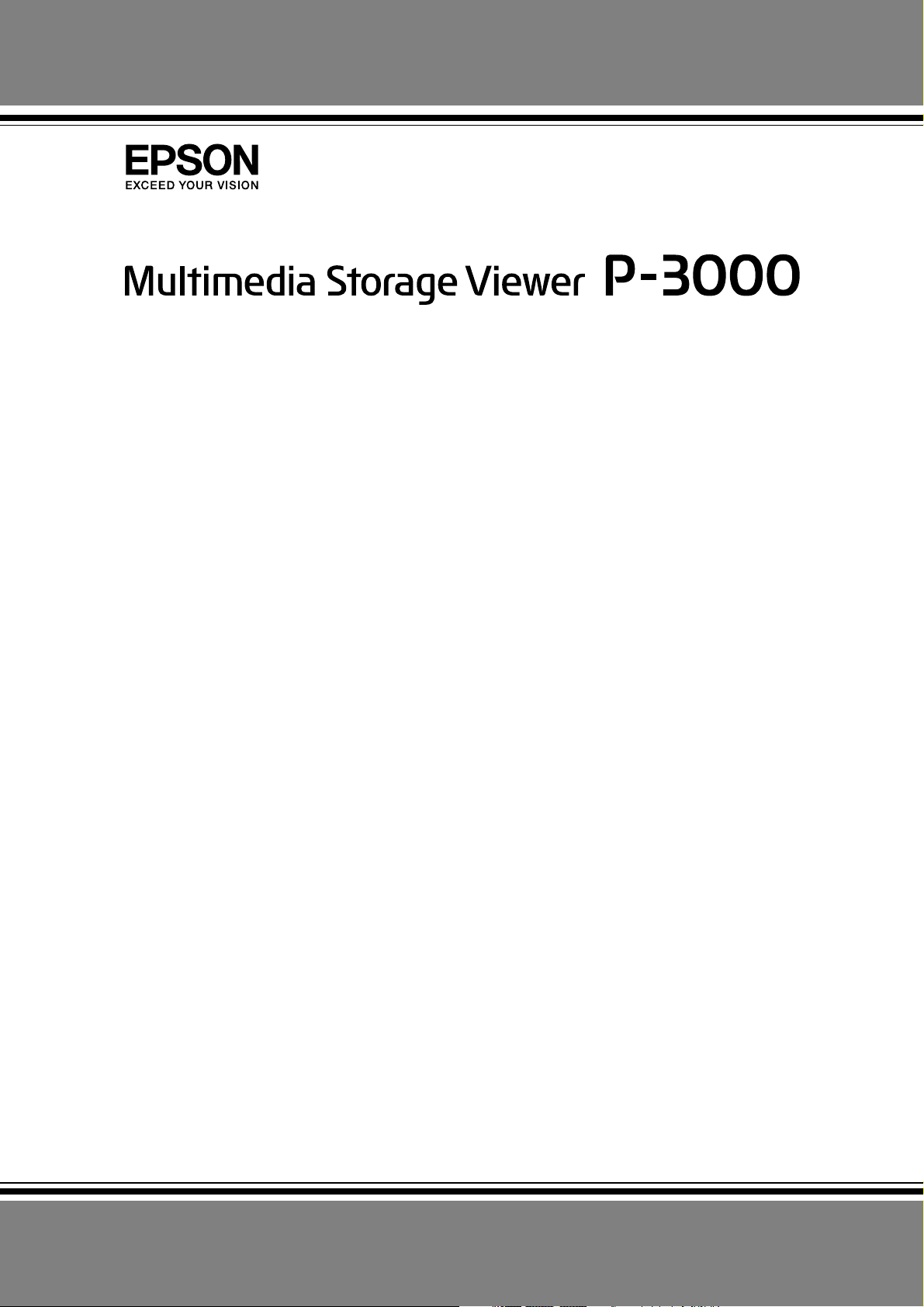
Guia do Utilizador
© Seiko Epson Corporation, 2006. Todos os direitos reservados.
NPD2338-00
Page 2
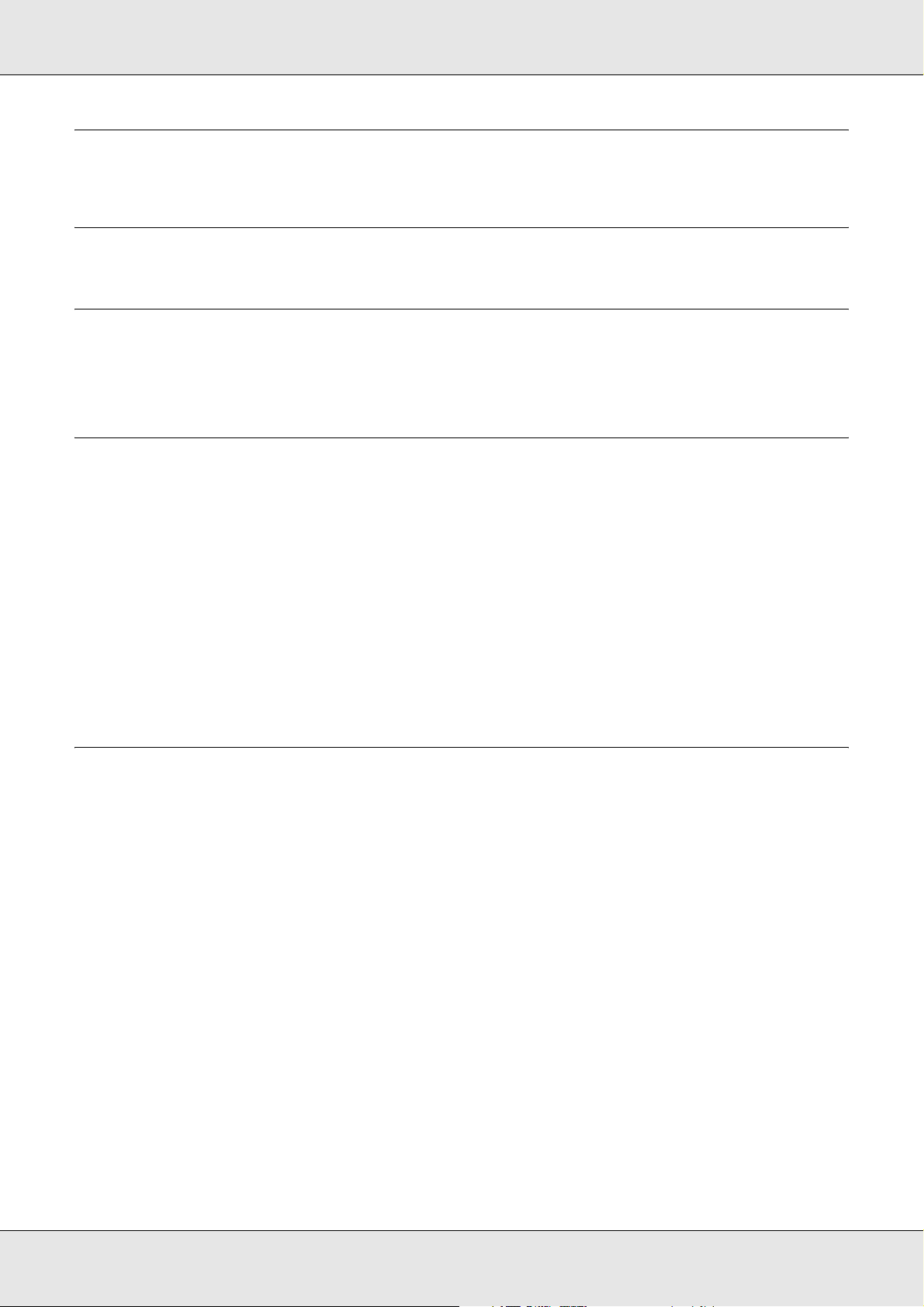
P-3000 Guia do Utilizador
Índice de Conteúdo
Direitos Reservados e Marcas Registadas
Capítulo 1 Introdução
Principais Funções . . . . . . . . . . . . . . . . . . . . . . . . . . . . . . . . . . . . . . . . . . . . . . . . . . . . . . . . . 8
Aviso Importante . . . . . . . . . . . . . . . . . . . . . . . . . . . . . . . . . . . . . . . . . . . . . . . . . . . . . . . . . . . 8
Capítulo 2 Começar a Utilizar
Componentes . . . . . . . . . . . . . . . . . . . . . . . . . . . . . . . . . . . . . . . . . . . . . . . . . . . . . . . . . . . . . 9
Preparar o Visualizador. . . . . . . . . . . . . . . . . . . . . . . . . . . . . . . . . . . . . . . . . . . . . . . . . . . . . 11
Ligar o dispositivo . . . . . . . . . . . . . . . . . . . . . . . . . . . . . . . . . . . . . . . . . . . . . . . . . . . . . 11
Desligar o dispositivo . . . . . . . . . . . . . . . . . . . . . . . . . . . . . . . . . . . . . . . . . . . . . . . . . . . 12
Bloquear o funcionamento das teclas . . . . . . . . . . . . . . . . . . . . . . . . . . . . . . . . . . . . . . 13
Como utilizar o ecrã Home . . . . . . . . . . . . . . . . . . . . . . . . . . . . . . . . . . . . . . . . . . . . . . 13
Utilizar o Software . . . . . . . . . . . . . . . . . . . . . . . . . . . . . . . . . . . . . . . . . . . . . . . . . . . . . . . . . 14
Informações sobre o Software. . . . . . . . . . . . . . . . . . . . . . . . . . . . . . . . . . . . . . . . . . . . 14
Instalar o software . . . . . . . . . . . . . . . . . . . . . . . . . . . . . . . . . . . . . . . . . . . . . . . . . . . . . 14
Desinstalar o Software. . . . . . . . . . . . . . . . . . . . . . . . . . . . . . . . . . . . . . . . . . . . . . . . . . . . . . 17
Capítulo 3 Transferir Dados
Inserir e Retirar Cartões de Memória CF/SD. . . . . . . . . . . . . . . . . . . . . . . . . . . . . . . . . . . . . 18
Inserir um cartão de memória CF no conector CF Card . . . . . . . . . . . . . . . . . . . . . . . . 18
Retirar um cartão de memória CF do conector . . . . . . . . . . . . . . . . . . . . . . . . . . . . . . . 19
Inserir um cartão de memória SD no conector SD Card . . . . . . . . . . . . . . . . . . . . . . . . 20
Retirar um cartão de memória SD do conector . . . . . . . . . . . . . . . . . . . . . . . . . . . . . . . 20
Copiar Dados de Cartões de Memória CF/SD . . . . . . . . . . . . . . . . . . . . . . . . . . . . . . . . . . . 21
Copiar todos os dados. . . . . . . . . . . . . . . . . . . . . . . . . . . . . . . . . . . . . . . . . . . . . . . . . . 21
Copiar dados específicos. . . . . . . . . . . . . . . . . . . . . . . . . . . . . . . . . . . . . . . . . . . . . . . . 22
Copiar Dados de Dispositivos USB . . . . . . . . . . . . . . . . . . . . . . . . . . . . . . . . . . . . . . . . . . . . 23
Ligar um dispositivo USB. . . . . . . . . . . . . . . . . . . . . . . . . . . . . . . . . . . . . . . . . . . . . . . . 23
Copiar todos os dados. . . . . . . . . . . . . . . . . . . . . . . . . . . . . . . . . . . . . . . . . . . . . . . . . . 24
Copiar dados específicos. . . . . . . . . . . . . . . . . . . . . . . . . . . . . . . . . . . . . . . . . . . . . . . . 24
Efectuar Cópias de Segurança dos Dados para o Computador . . . . . . . . . . . . . . . . . . . . . . 25
Ligar o visualizador ao computador. . . . . . . . . . . . . . . . . . . . . . . . . . . . . . . . . . . . . . . . 25
Iniciar o software Epson Link2 . . . . . . . . . . . . . . . . . . . . . . . . . . . . . . . . . . . . . . . . . . . . 26
Desligar o visualizador do computador . . . . . . . . . . . . . . . . . . . . . . . . . . . . . . . . . . . . . 26
Efectuar Cópias de Segurança dos Dados de Outros Dispositivos de Armazenamento USB. . . .27
Copiar Ficheiros de Cópias de Segurança . . . . . . . . . . . . . . . . . . . . . . . . . . . . . . . . . . 27
2
Page 3
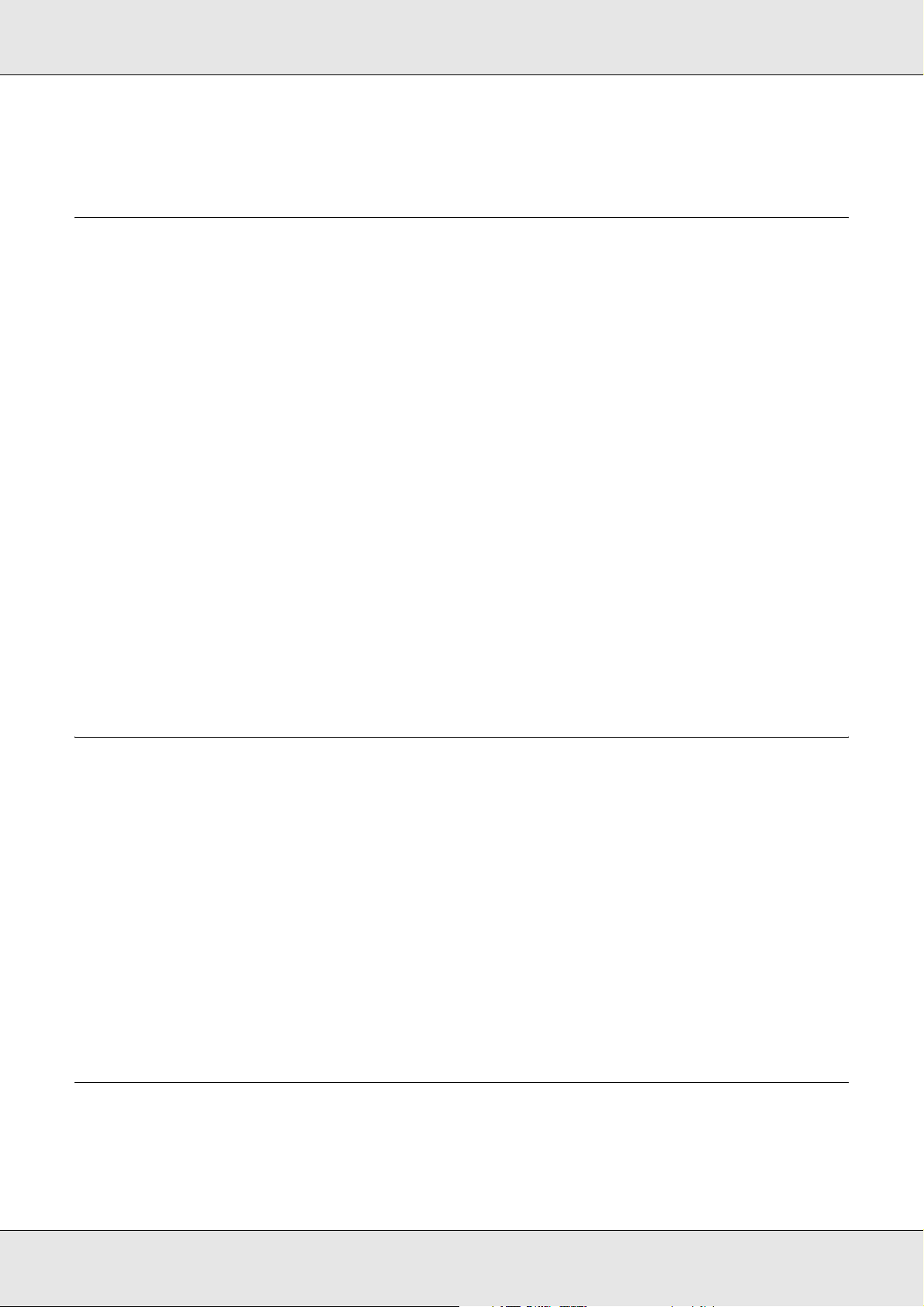
P-3000 Guia do Utilizador
Copiar dados específicos. . . . . . . . . . . . . . . . . . . . . . . . . . . . . . . . . . . . . . . . . . . . . . . . 27
Capítulo 4 Visualizar Imagens
Copiar Dados para a Pasta My Photos/My Videos . . . . . . . . . . . . . . . . . . . . . . . . . . . . . . . . 29
Copiar de um computador . . . . . . . . . . . . . . . . . . . . . . . . . . . . . . . . . . . . . . . . . . . . . . . 29
Copiar de Backup Files ou Memory Card . . . . . . . . . . . . . . . . . . . . . . . . . . . . . . . . . . . 29
Formatos de ficheiros de fotografia/vídeo suportados pelo visualizador. . . . . . . . . . . . 30
Visualizar Fotografias e Vídeos. . . . . . . . . . . . . . . . . . . . . . . . . . . . . . . . . . . . . . . . . . . . . . . 32
Como visualizar o ecrã . . . . . . . . . . . . . . . . . . . . . . . . . . . . . . . . . . . . . . . . . . . . . . . . . 32
Mudar o ecrã de conteúdos . . . . . . . . . . . . . . . . . . . . . . . . . . . . . . . . . . . . . . . . . . . . . . 33
Visualizar informações. . . . . . . . . . . . . . . . . . . . . . . . . . . . . . . . . . . . . . . . . . . . . . . . . . 34
Informações sobre o Menu de Contexto . . . . . . . . . . . . . . . . . . . . . . . . . . . . . . . . . . . . . . . . 35
Visualizar fotografias ou vídeos. . . . . . . . . . . . . . . . . . . . . . . . . . . . . . . . . . . . . . . . . . . 36
Operações básicas durante a reprodução de vídeos . . . . . . . . . . . . . . . . . . . . . . . . . . 38
Gerir Ficheiros e Pastas . . . . . . . . . . . . . . . . . . . . . . . . . . . . . . . . . . . . . . . . . . . . . . . . . . . . 39
Visualizar as fotografias em retrospectiva . . . . . . . . . . . . . . . . . . . . . . . . . . . . . . . . . . . 39
Definir pastas como privadas. . . . . . . . . . . . . . . . . . . . . . . . . . . . . . . . . . . . . . . . . . . . . 39
Alterar o nome de uma pasta. . . . . . . . . . . . . . . . . . . . . . . . . . . . . . . . . . . . . . . . . . . . . 40
Apagar ficheiros ou pastas . . . . . . . . . . . . . . . . . . . . . . . . . . . . . . . . . . . . . . . . . . . . . . 41
Proteger ficheiros ou pastas . . . . . . . . . . . . . . . . . . . . . . . . . . . . . . . . . . . . . . . . . . . . . 42
Definir uma miniatura para uma pasta. . . . . . . . . . . . . . . . . . . . . . . . . . . . . . . . . . . . . . 43
Classificar as fotografias . . . . . . . . . . . . . . . . . . . . . . . . . . . . . . . . . . . . . . . . . . . . . . . . 43
Definir o protector de ecrã . . . . . . . . . . . . . . . . . . . . . . . . . . . . . . . . . . . . . . . . . . . . . . . 44
Capítulo 5 Reproduzir Música
Transferir Dados de Áudio do Computador. . . . . . . . . . . . . . . . . . . . . . . . . . . . . . . . . . . . . . 46
Formatos de ficheiros de áudio suportados pelo visualizador. . . . . . . . . . . . . . . . . . . . 46
Iniciar a Reprodução . . . . . . . . . . . . . . . . . . . . . . . . . . . . . . . . . . . . . . . . . . . . . . . . . . . . . . . 47
Seleccionar a categoria . . . . . . . . . . . . . . . . . . . . . . . . . . . . . . . . . . . . . . . . . . . . . . . . . 47
Retomar a reprodução. . . . . . . . . . . . . . . . . . . . . . . . . . . . . . . . . . . . . . . . . . . . . . . . . . 48
Operações básicas durante a reprodução de música . . . . . . . . . . . . . . . . . . . . . . . . . . 48
Repetir e Alternar a Reprodução . . . . . . . . . . . . . . . . . . . . . . . . . . . . . . . . . . . . . . . . . . 48
Utilizar as Funções para a Música. . . . . . . . . . . . . . . . . . . . . . . . . . . . . . . . . . . . . . . . . . . . . 49
Audio equalizer setting. . . . . . . . . . . . . . . . . . . . . . . . . . . . . . . . . . . . . . . . . . . . . . . . . . 49
Apagar faixas de álbuns a partir do visualizador . . . . . . . . . . . . . . . . . . . . . . . . . . . . . . 50
Criar uma Lista de Reprodução no Visualizador. . . . . . . . . . . . . . . . . . . . . . . . . . . . . . . . . . 50
Informações sobre o Menu de Contexto Áudio . . . . . . . . . . . . . . . . . . . . . . . . . . . . . . . . . . . 52
Capítulo 6 Personalizar Definições
Alterar Definições do Visualizador. . . . . . . . . . . . . . . . . . . . . . . . . . . . . . . . . . . . . . . . . . . . . 53
3
Page 4
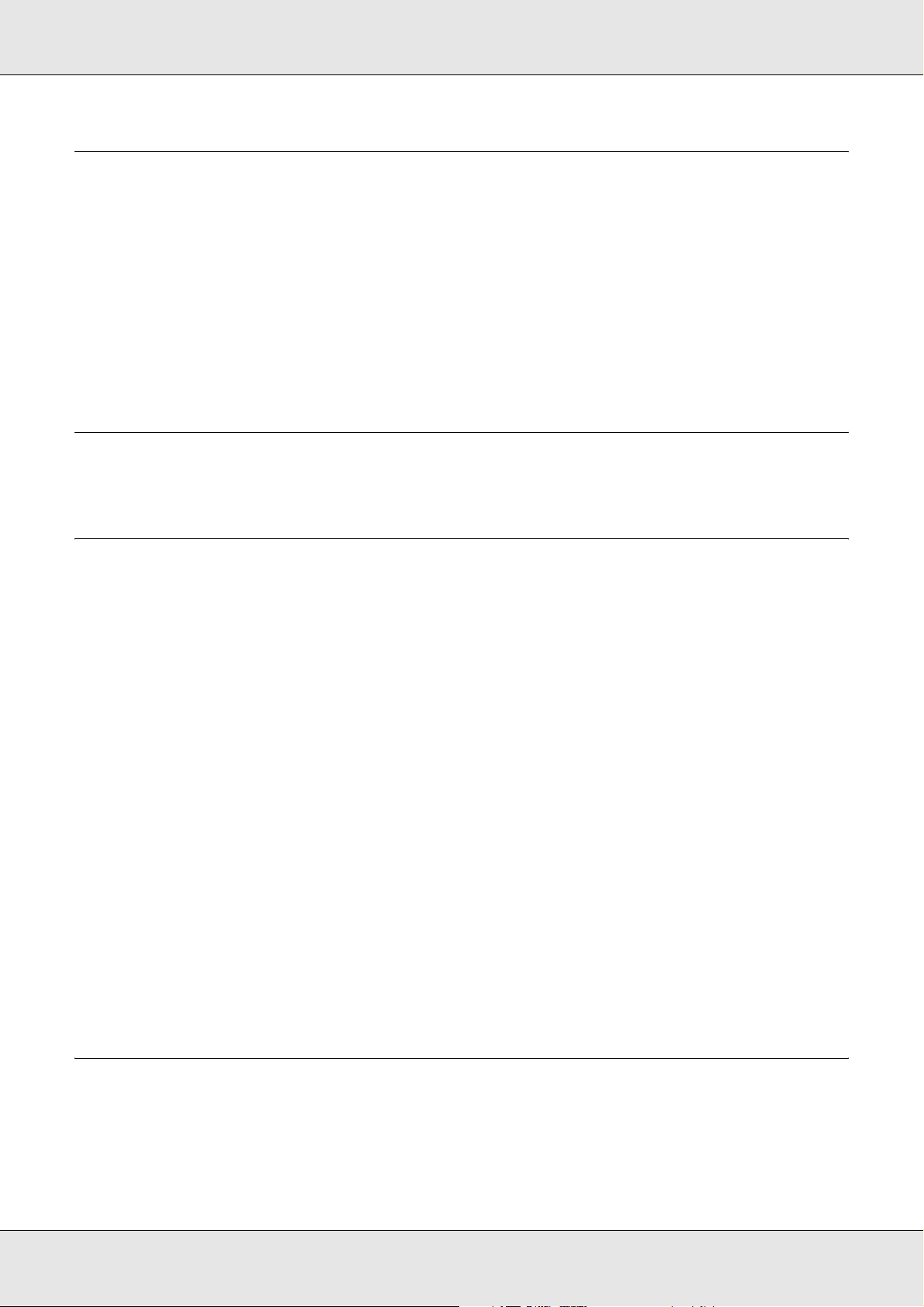
P-3000 Guia do Utilizador
Capítulo 7 Impressão Directa
Preparar a Impressão . . . . . . . . . . . . . . . . . . . . . . . . . . . . . . . . . . . . . . . . . . . . . . . . . . . . . . 55
Tipos de papel disponíveis . . . . . . . . . . . . . . . . . . . . . . . . . . . . . . . . . . . . . . . . . . . . . . 55
Imprimir Fotografias. . . . . . . . . . . . . . . . . . . . . . . . . . . . . . . . . . . . . . . . . . . . . . . . . . . . . . . . 55
Definir o número de impressões no ecrã de miniaturas . . . . . . . . . . . . . . . . . . . . . . . . 55
Definir o número de impressões no ecrã completo . . . . . . . . . . . . . . . . . . . . . . . . . . . . 56
Efectuar a ligação a uma impressora . . . . . . . . . . . . . . . . . . . . . . . . . . . . . . . . . . . . . . 57
Definir detalhes de impressão . . . . . . . . . . . . . . . . . . . . . . . . . . . . . . . . . . . . . . . . . . . . 57
Imprimir Imagens de Vídeo . . . . . . . . . . . . . . . . . . . . . . . . . . . . . . . . . . . . . . . . . . . . . . . . . . 58
Definições da impressora . . . . . . . . . . . . . . . . . . . . . . . . . . . . . . . . . . . . . . . . . . . . . . . . . . . 59
Capítulo 8 Visualizar numa Televisão
Utilizar a Saída A/V . . . . . . . . . . . . . . . . . . . . . . . . . . . . . . . . . . . . . . . . . . . . . . . . . . . . . . . . 60
Capítulo 9 Manutenção e Resolução de Problemas
Limpar o Visualizador . . . . . . . . . . . . . . . . . . . . . . . . . . . . . . . . . . . . . . . . . . . . . . . . . . . . . . 61
Preparar a Bateria . . . . . . . . . . . . . . . . . . . . . . . . . . . . . . . . . . . . . . . . . . . . . . . . . . . . . . . . . 61
Instalar a bateria . . . . . . . . . . . . . . . . . . . . . . . . . . . . . . . . . . . . . . . . . . . . . . . . . . . . . . 61
Carregar a bateria . . . . . . . . . . . . . . . . . . . . . . . . . . . . . . . . . . . . . . . . . . . . . . . . . . . . . 62
Retirar a bateria . . . . . . . . . . . . . . . . . . . . . . . . . . . . . . . . . . . . . . . . . . . . . . . . . . . . . . . 63
Resolução de Problemas. . . . . . . . . . . . . . . . . . . . . . . . . . . . . . . . . . . . . . . . . . . . . . . . . . . . 64
Mensagens de erro/Ícones . . . . . . . . . . . . . . . . . . . . . . . . . . . . . . . . . . . . . . . . . . . . . . 64
Problemas e soluções . . . . . . . . . . . . . . . . . . . . . . . . . . . . . . . . . . . . . . . . . . . . . . . . . . 64
Reiniciar o Visualizador . . . . . . . . . . . . . . . . . . . . . . . . . . . . . . . . . . . . . . . . . . . . . . . . . . . . . 69
Contactar o Serviço de Assistência a Clientes . . . . . . . . . . . . . . . . . . . . . . . . . . . . . . . . . . . 69
Antes de Contactar a Epson . . . . . . . . . . . . . . . . . . . . . . . . . . . . . . . . . . . . . . . . . . . . . 69
Ajuda para Utilizadores da América do Norte . . . . . . . . . . . . . . . . . . . . . . . . . . . . . . . . 70
Ajuda para Utilizadores da Europa . . . . . . . . . . . . . . . . . . . . . . . . . . . . . . . . . . . . . . . . 70
Ajuda para Utilizadores da Austrália . . . . . . . . . . . . . . . . . . . . . . . . . . . . . . . . . . . . . . . 71
Ajuda para Utilizadores de Singapura . . . . . . . . . . . . . . . . . . . . . . . . . . . . . . . . . . . . . . 71
Ajuda para Utilizadores da Tailândia. . . . . . . . . . . . . . . . . . . . . . . . . . . . . . . . . . . . . . . 72
Ajuda para Utilizadores de Hong Kong . . . . . . . . . . . . . . . . . . . . . . . . . . . . . . . . . . . . . 72
Ajuda para Utilizadores da Malásia . . . . . . . . . . . . . . . . . . . . . . . . . . . . . . . . . . . . . . . . 73
Ajuda para Utilizadores da Índia . . . . . . . . . . . . . . . . . . . . . . . . . . . . . . . . . . . . . . . . . . 74
Ajuda para Utilizadores das Filipinas. . . . . . . . . . . . . . . . . . . . . . . . . . . . . . . . . . . . . . . 75
Apêndice A Apêndice
Normas e Certificações . . . . . . . . . . . . . . . . . . . . . . . . . . . . . . . . . . . . . . . . . . . . . . . . . . . . . 76
Características. . . . . . . . . . . . . . . . . . . . . . . . . . . . . . . . . . . . . . . . . . . . . . . . . . . . . . . . . . . . 79
Informações sobre Acessórios Opcionais . . . . . . . . . . . . . . . . . . . . . . . . . . . . . . . . . . . . . . . 81
Instruções de Segurança Importantes. . . . . . . . . . . . . . . . . . . . . . . . . . . . . . . . . . . . . . . . . . 81
4
Page 5
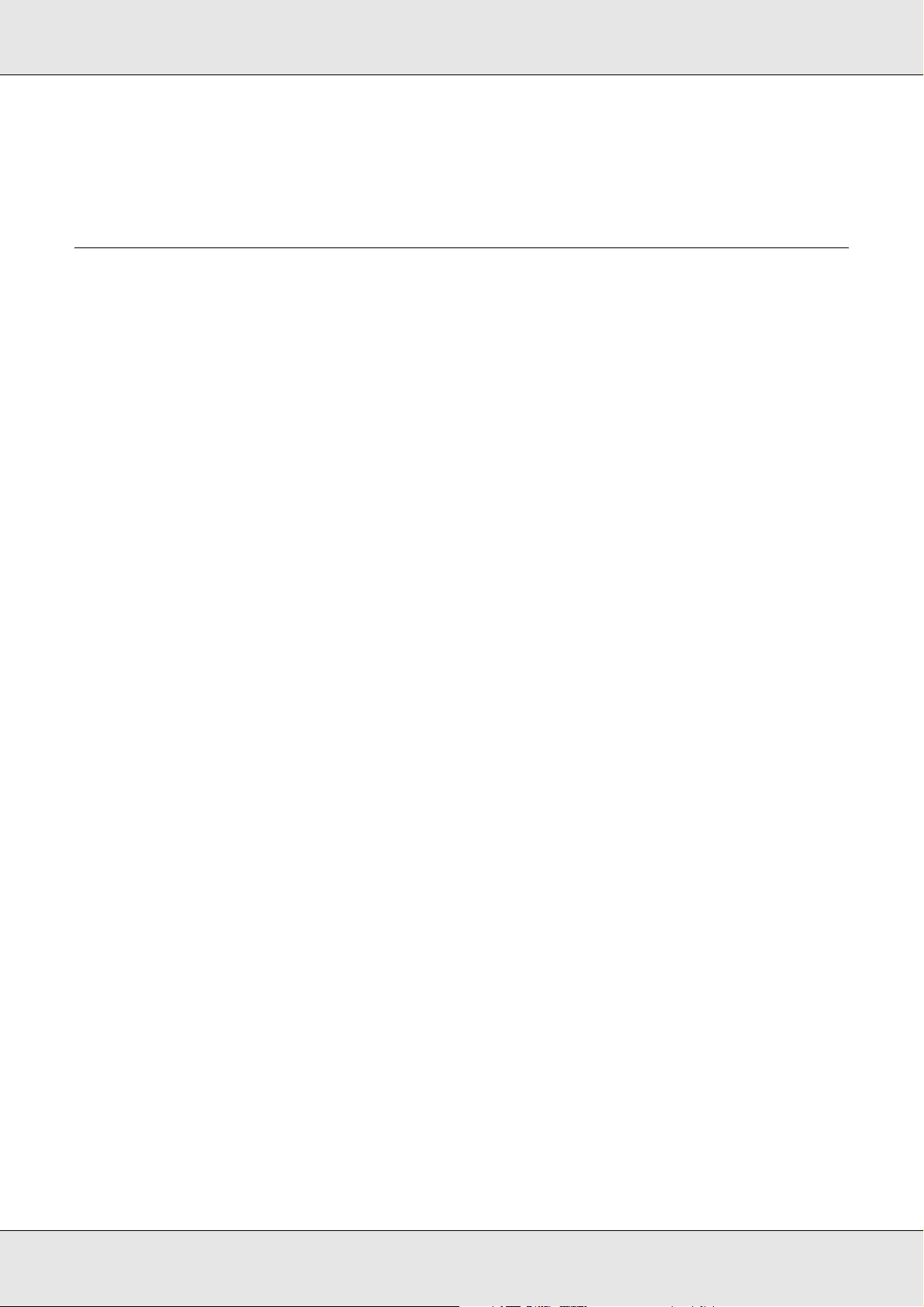
P-3000 Guia do Utilizador
Simbologia utilizada no manual . . . . . . . . . . . . . . . . . . . . . . . . . . . . . . . . . . . . . . . . . . . 81
Requisitos de segurança . . . . . . . . . . . . . . . . . . . . . . . . . . . . . . . . . . . . . . . . . . . . . . . . 88
Índice
5
Page 6
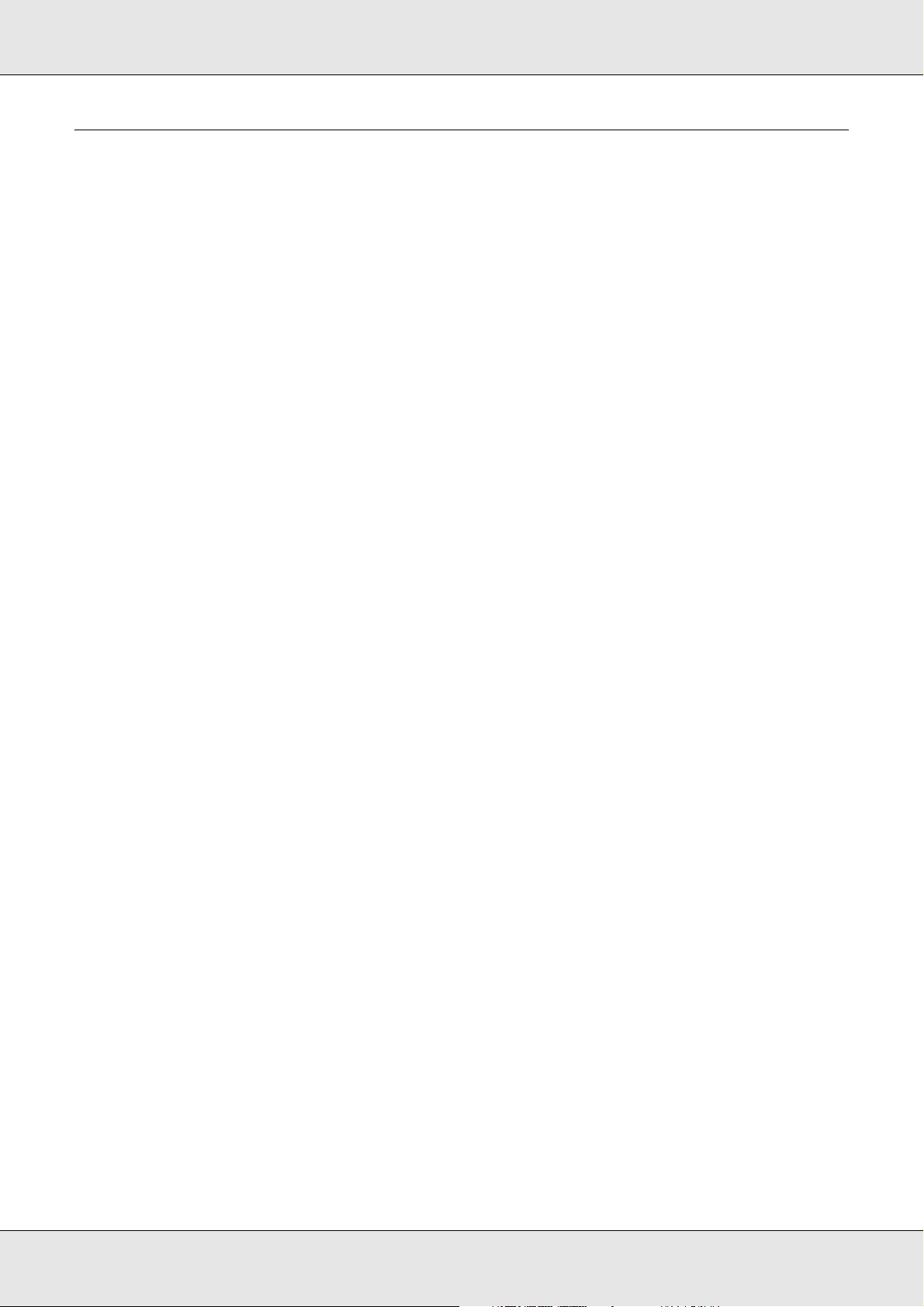
P-3000 Guia do Utilizador
Direitos Reservados e Marcas Registadas
Esta publicação não pode ser integral ou parcialmente reproduzida, arquivada nem transmitida por qualquer
processo mecânico, electrónico, fotocópia, gravação ou outro, sem a prévia autorização por escrito da Seiko
Epson Corporation. As informações aqui contidas destinam-se apenas à utilização deste produto Epson. A Epson
não se responsabiliza pela aplicação das informações aqui contidas a outros produtos.
O comprador deste produto ou terceiros não podem responsabilizar a Seiko Epson Corporation ou as suas filiais por quaisquer
danos, perdas, custos ou despesas incorridos por ele ou por terceiros, resultantes de acidentes, abusos ou má utilização do
produto, de modificações não autorizadas, reparações ou alterações do produto, ou que resultem ainda (excluindo os E.U.A.)
da inobservância estrita das instruções de utilização e de manutenção estabelecidas pela Seiko Epson Corporation.
A Seiko Epson Corporation não se responsabiliza por quaisquer avarias ou problemas provocados pela utilização
de opções ou consumíveis não reconhecidos como sendo produtos genuínos Epson ou produtos aprovados pela
Seiko Epson Corporation.
A Seiko Epson Corporation não se responsabiliza por quaisquer avarias ou problemas provocados por
interferência electromagnética que ocorra devido à utilização de cabos de interface não reconhecidos como sendo
produtos aprovados pela Seiko Epson Corporation.
EPSON
Microsoft
Windows Media
Apple
SD™ é uma designação comercial.
QuickTime e o logótipo QuickTime são designações comerciais ou marcas registadas da Apple Computer, Inc.,
utilizadas sob licença.
Este produto foi licenciado nos termos da licença de portefólio de patentes visuais MPEG-4 (MPEG-4 Visual Patent Portfolio
License) para utilização pessoal e não comercial por um consumidor para (i) codificação de vídeo em conformidade com a
norma visual MPEG-4 (Vídeo MPEG-4) e/ou (ii) descodificação de vídeo MPEG-4 que tenha sido codificado por um
consumidor no exercício de uma actividade pessoal e não comercial e/ou obtido através de um fornecedor de vídeo
licenciado pela MPEG LA para distribuição de Vídeo MPEG-4. Não é concedida nem está implícita nenhuma licença para
qualquer outra utilização. É possível obter informações adicionais relativamente a utilizações promocionais, internas e
comerciais, assim como em relação a licenças na MPEG LA, L.L.C. - aceda a <www.mpegla.com>
Este produto foi licenciado nos termos da licença de portefólio de patentes AVC para utilização pessoal e não
comercial por um consumidor para (i) codificação de vídeo em conformidade com a norma AVC (Vídeo AVC) e/ou
(ii) descodificação de vídeo AVC que tenha sido codificado por um consumidor no exercício de uma actividade
pessoal e não comercial e/ou obtido através de um fornecedor de vídeo licenciado para distribuição de Vídeo
AVC. Não é concedida nem está implícita nenhuma licença para qualquer outra utilização. É possível obter
informações adicionais na MPEG LA, L.L.C. - aceda a <www.mpegla.com>
®
é uma marca registada da Seiko Epson Corporation.
®
e Windows® são marcas registadas da Microsoft Corporation nos Estados Unidos e/ou noutros países.
®
é uma marca registada da Microsoft Corporation nos Estados Unidos e/ou noutros países.
®
e Macintosh® são marcas registadas da Apple Computer, Inc.
Tecnologia de codificação de áudio MPEG Layer-3 licenciada por Fraunhofer IIS e Thomson.
É expressamente proibida a utilização deste produto - que não para consumo próprio e de um modo que esteja
em conformidade com a norma MPEG-2 para codificação de dados de vídeo para pacotes de imagem - sem uma
licença nos termos das patentes aplicáveis do portefólio de patentes MPEG-2. A licença pode ser obtida em
MPEG LA, L.L.C., 250 STEELE STREET, SUITE 300, DENVER, COLORADO 80206.
DivX, DivX Certified e respectivos logótipos são designações comerciais da DivX, Inc. e são utilizadas sob licença.
Direitos Reservados e Marcas Registadas 6
Page 7
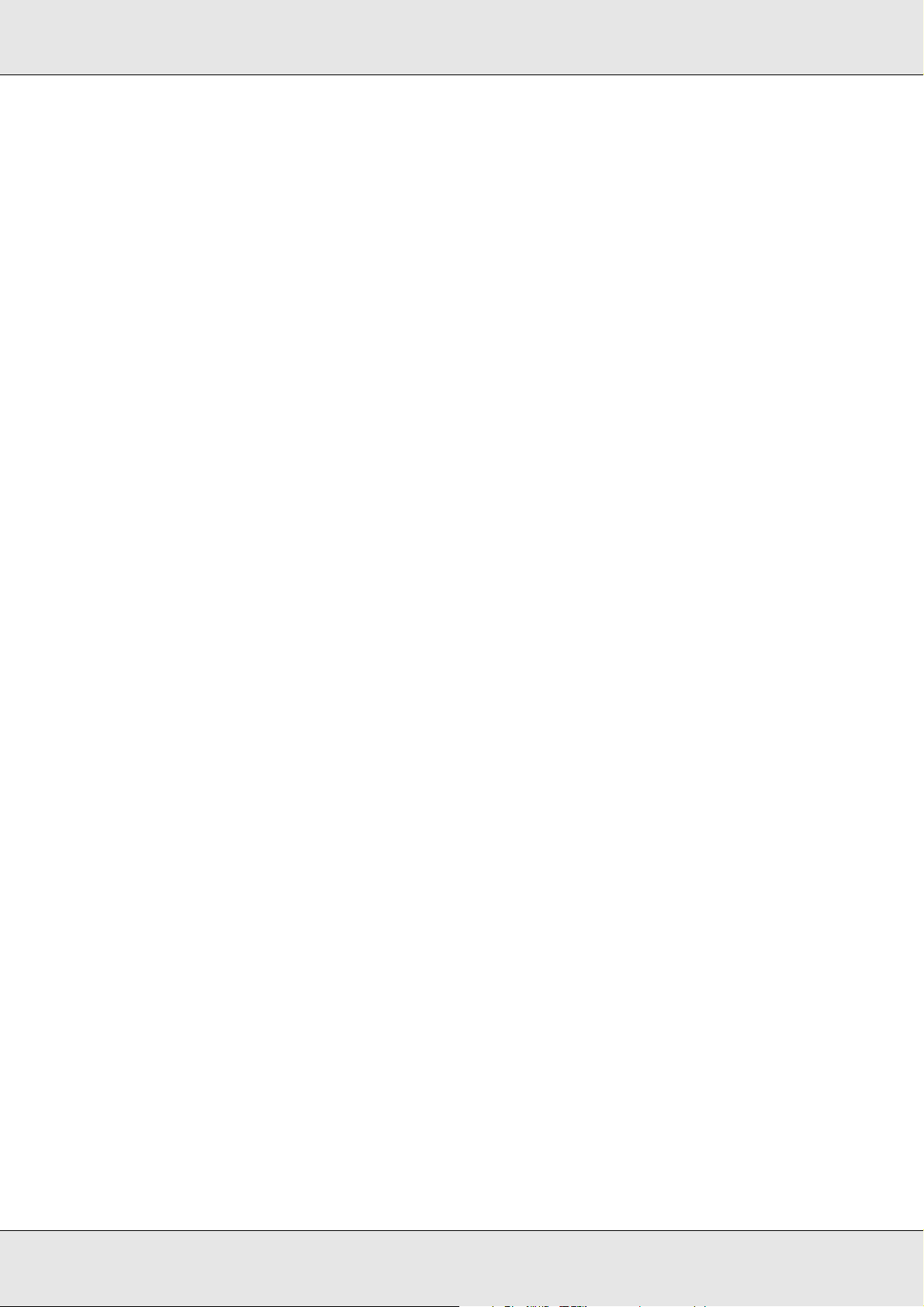
P-3000 Guia do Utilizador
Adobe®, Adobe® Photoshop® e Adobe® RGB são marcas registadas da Adobe Systems Incorporated nos
Estados Unidos e/ou noutros países.
This product is protected by certain intellectual property rights of Microsoft. Use or distribution such technology
outside of this product is prohibited without a license from Microsoft.
Aviso geral
ser designações comerciais dos respectivos proprietários. A Epson não detém quaisquer direitos sobre essas marcas.
: Os nomes de produtos referidos neste documento têm uma finalidade meramente informativa, podendo
Direitos Reservados e Marcas Registadas 7
Page 8
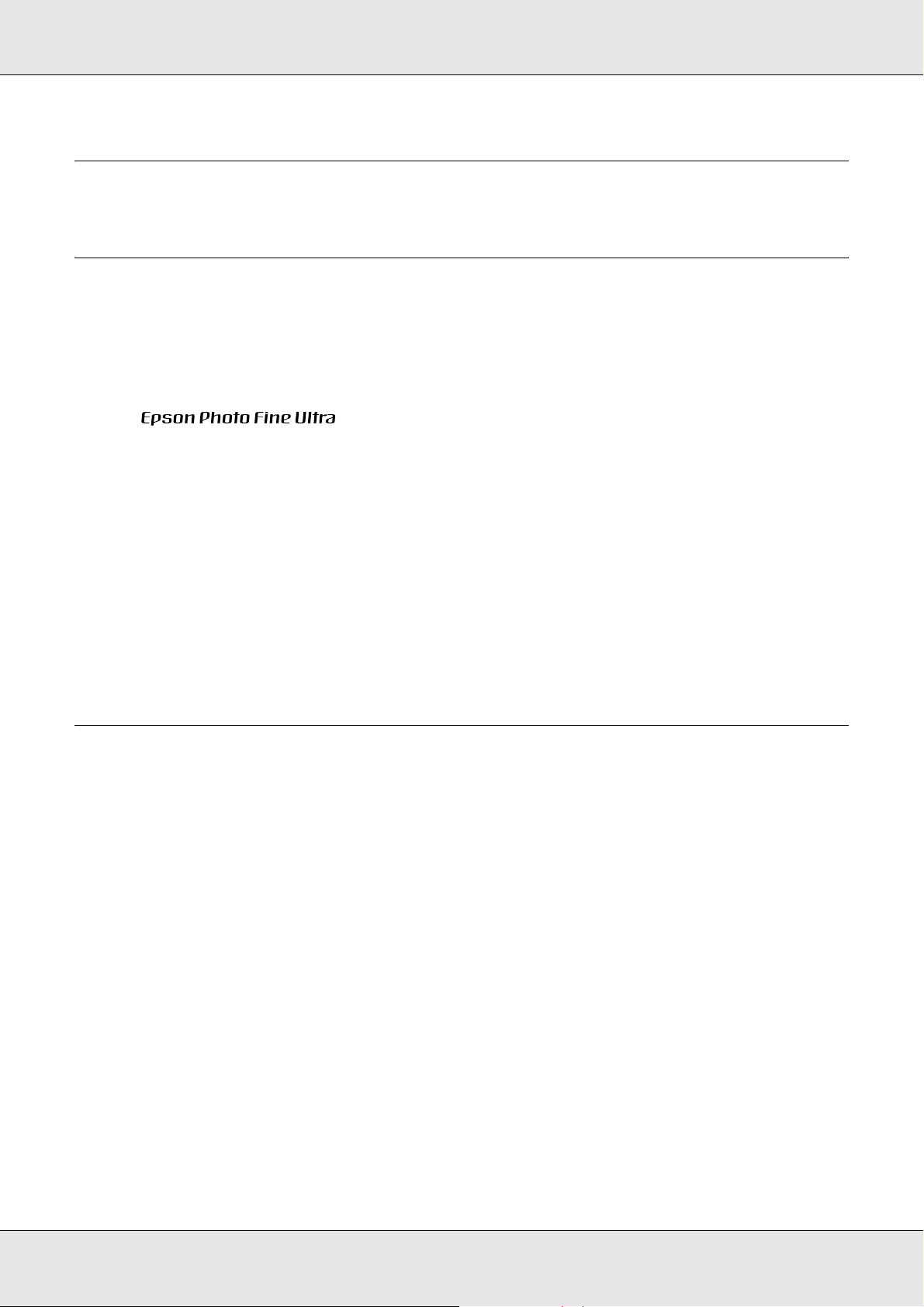
P-3000 Guia do Utilizador
Capítulo 1
Introdução
Principais Funções
Com o visualizador, pode guardar, visualizar e imprimir facilmente imagens captadas com
uma câmara digital. Pode igualmente reproduzir gravações de vídeo e música. As
principais funções são descritas em seguida.
❏
O Epson Photo Fine Ultra é um visor de cristais líquidos de alta resolução e com uma
vasta gama de cores (Adobe RGB). Pode visualizar facilmente imagens com uma
resolução elevada em qualquer local e altura, sem ter de utilizar um computador ou
outro dispositivo especial.
❏ Pode reproduzir facilmente gravações de vídeo e música em qualquer local e altura,
sem ter de utilizar um computador ou outro dispositivo especial.
❏ Pode imprimir imagens directamente em impressoras activadas com PictBridge.
❏ Pode guardar fotografias, gravações de vídeo e dados de áudio no visualizador.
Aviso Importante
O visualizador utiliza o disco como suporte de armazenamento. Embora o visualizador
tenha sido concebido para resistir a choques mecânicos e electromagnéticos, por causa
das características do disco, existe o risco de perda de dados ou de grande redução do
tempo de duração do visualizador devido ao mau funcionamento causado por estes
factores. Certifique-se de que manuseia o visualizador no qual estão guardados os seus
dados de imagem com cuidado e que guarda cópias de segurança no computador,
sempre que possível.
Importante:
❏ Não exponha o visualizador a quaisquer impactos, pois podem provocar o seu mau
c
funcionamento.
❏
NÃO formate o disco do visualizador a partir do computador. Se o fizer, deixará de ser
possível utilizar o visualizador. Se isso acontecer, contacte um serviço de assistência Epson
autorizado. As reparações serão cobradas e não estão cobertas pelas garantias da Epson.
Introdução 8
Page 9
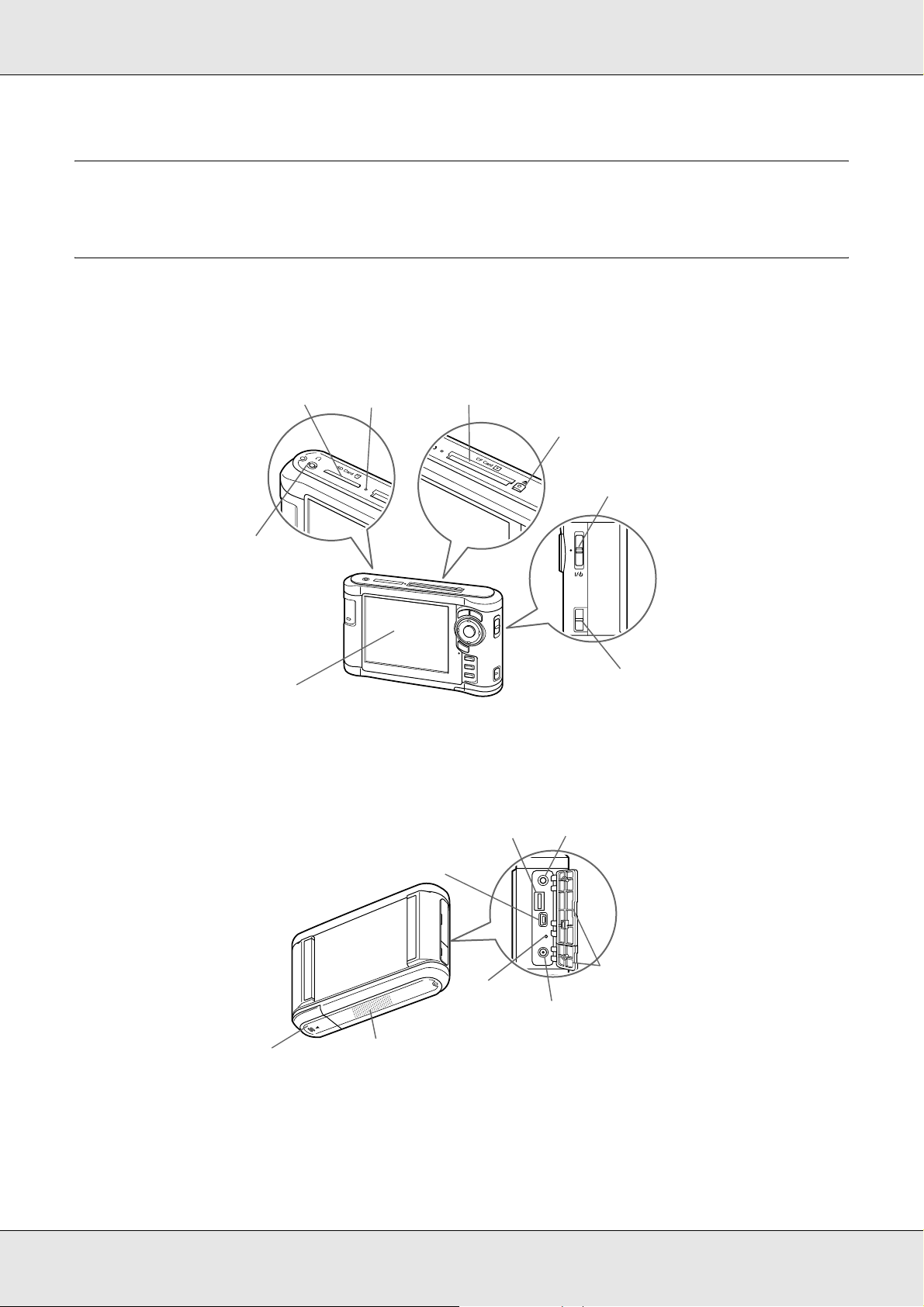
P-3000 Guia do Utilizador
Hold
Capítulo 2
Começar a Utilizar
Componentes
Parte frontal
Parte posterior
Conector SD Card
Conector para
auscultadores
Visor de cristais
líquidos (LCD)
Indicador
luminoso Access
Conector USB
(dispositivo secundário)
Conector CF Card
Conector USB (anfitrião)
Botão de ejecção
de cartões CF
Interruptor de ligação
com função de bloqueio
Encaixe para a alça
Conector de saída A/V
Tampa
Botão de
B
A
T
T
.
Tampa da bateria
Altifalante
reinicialização
Conector do adaptador
de corrente alterna
Começar a Utilizar 9
Page 10
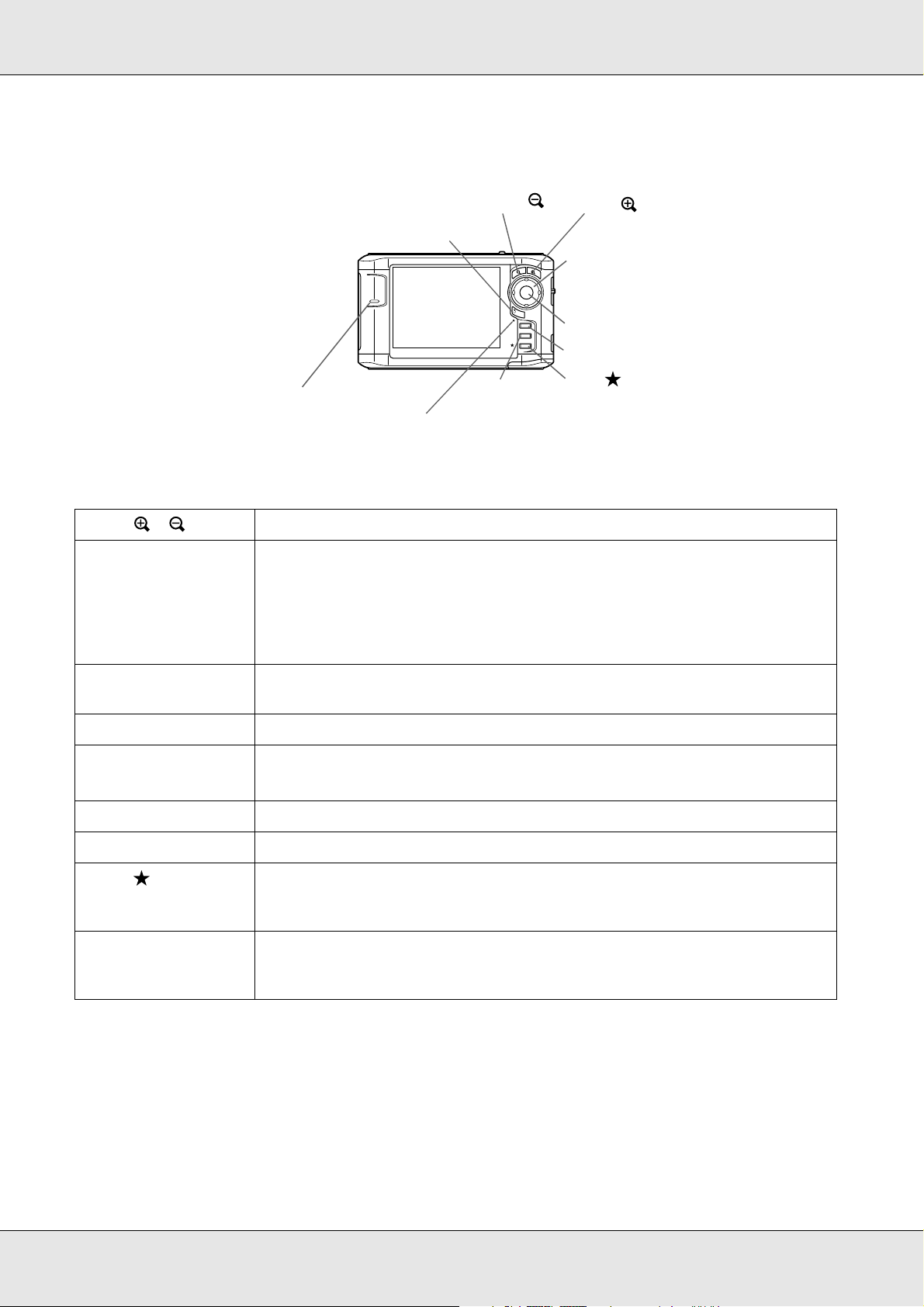
P-3000 Guia do Utilizador
Visor LCD e painel de controlo
Indicador luminoso
de iluminação
Tecla
Tecla Back
OK
Back
Charge
Menu
Display
Tecla Display
Indicador luminoso Charge
Tecla
Anel de quatro
direcções
Tecla OK
Tecla Menu
Tecla
Tecla / Pressione esta tecla para aplicar zoom numa fotografia e ajustar o volume.
Anel de quatro
direcções
(tecla Para cima/
Pressione esta tecla para deslocar o cursor ou para seleccionar um item.
Pode seleccionar um item se pressionar esta tecla para cima, para baixo,
para a esquerda ou para a direita.
Para baixo/Para a
esquerda/Para a
direita)
Tecla OK Pressione esta tecla para terminar a selecção e avançar para a operação
seguinte.
Tecla Back Pressione esta tecla para cancelar a selecção e regressar ao ecrã anterior.
Indicador luminoso
Charge
Fica verde durante o processo de carregamento da bateria.
Fica cor-de-laranja quando ocorre um erro da bateria.
Tecla Menu Pressione esta tecla para visualizar o menu de contexto.
Tecla Display Pressione esta tecla para mudar o modo de ecrã.
Tecla Pressione esta tecla para classificar uma determinada fotografia e
determinar a selecção. Para mais informações, consulte “Classificar as
fotografias” (página 43).
Indicador luminoso
de iluminação (azul)
Fica intermitente quando está a efectuar operações, como, por exemplo,
quando está a ligar o dispositivo, quando está a imprimir, quando está em
modo de encerramento do visor LCD, etc.
Começar a Utilizar 10
Page 11
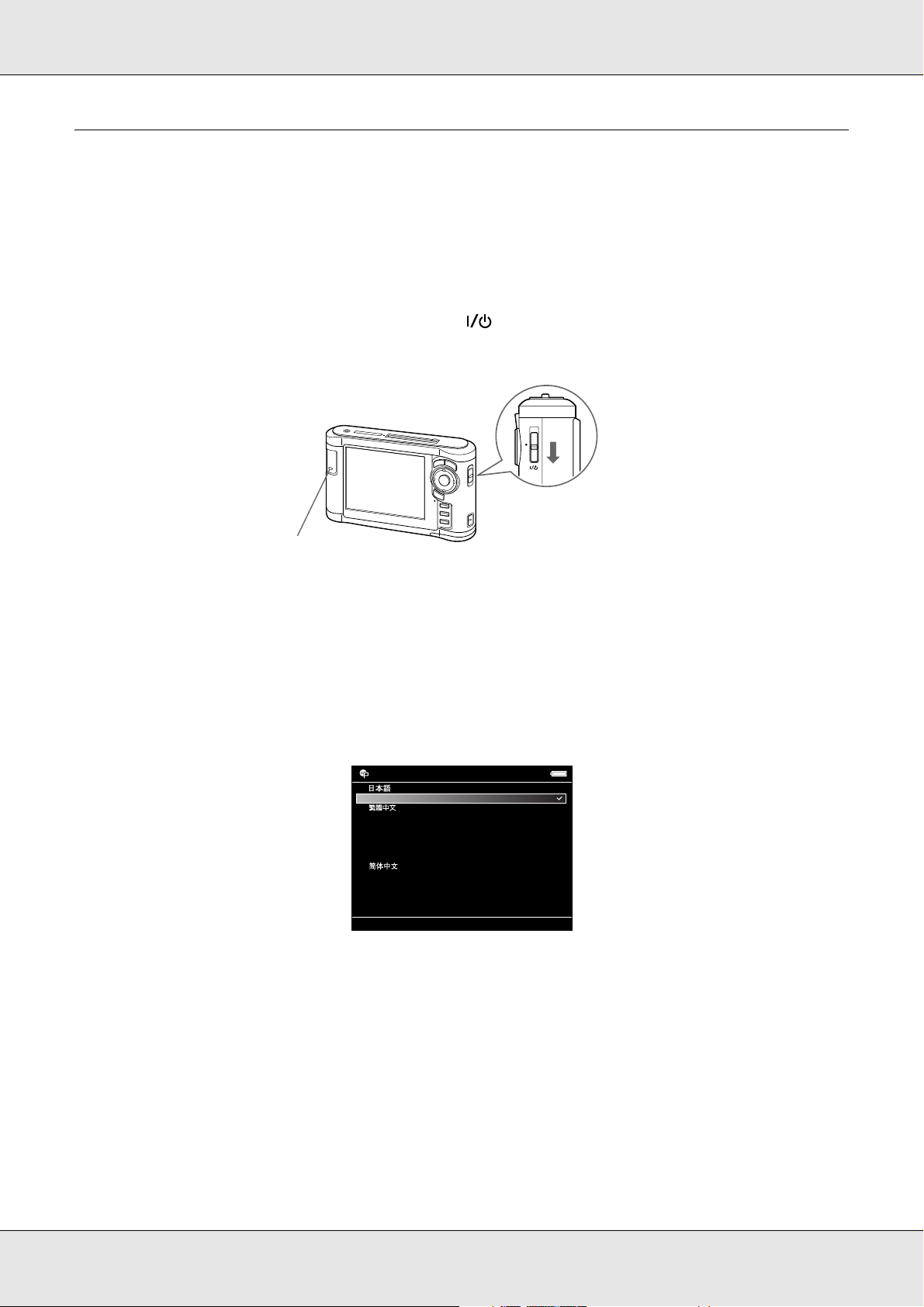
P-3000 Guia do Utilizador
Hold
Preparar o Visualizador
Esta secção explica como ligar e desligar o dispositivo, utilizar o ecrã Home, etc.
Ligar o dispositivo
Faça deslizar o interruptor de ligação para , como indica a figura. O interruptor de
ligação regressa à posição inicial.
Iluminação
O indicador luminoso de iluminação acende.
Quando liga o visualizador pela primeira vez, aparecem os ecrãs Language e Date and
Time. Siga as instruções apresentadas em seguida.
1. Aparece o ecrã Language. Seleccione a língua que pretende utilizar com a tecla Para
cima ou Para baixo e pressione a tecla OK.
Language
English
Deutsch
Italiano
Español
Français
Nederlands
Pyccko
Nota:
Se mudar a língua definida, poderá não conseguir aceder aos ficheiros ou às pastas existentes.
2. Depois de aparecer a mensagem com a indicação “Set current Date and Time.”,
pressione a tecla OK para continuar.
Começar a Utilizar 11
Page 12
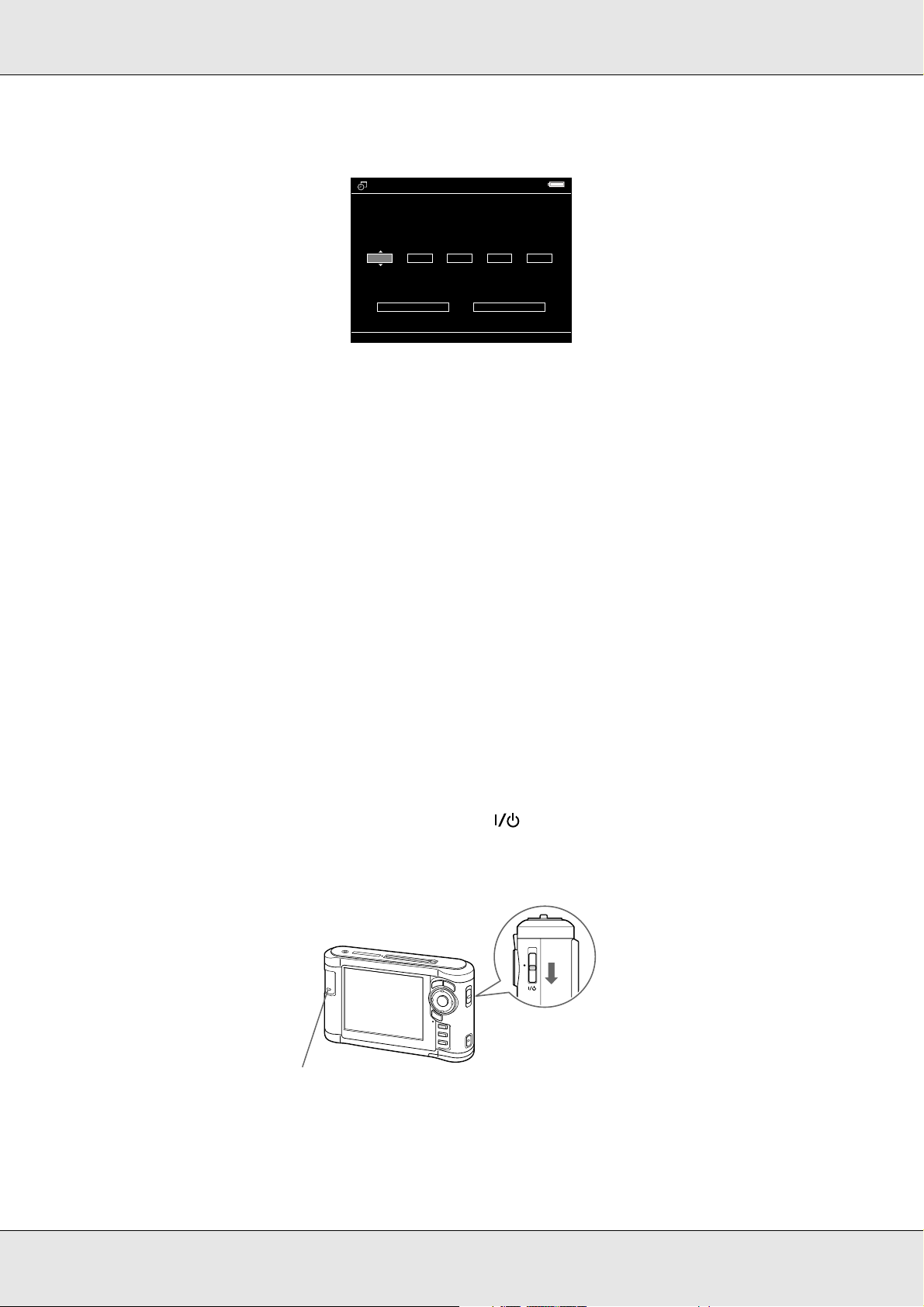
P-3000 Guia do Utilizador
Hold
3. Defina a data e a hora utilizando o anel de quatro direcções.
Date and Time
Set current Date and Time.
Year
2006 00121212
Date Format
MM/DD/YYYY Complete
MinuteHourDayMonth
4. Depois de terminar todas as definições, seleccione Complete utilizando a tecla Para a
direita ou Para a esquerda e, em seguida, pressione a tecla OK.
Nota:
❏ Se deixou de utilizar a bateria há cerca de 24 horas, as definições de data e hora podem ter-se
perdido e terão de ser efectuadas novamente.
❏ Se as definições de data e hora forem apagadas, o ecrã Date and Time aparece da próxima
vez que ligar o visualizador.
❏ Depois de substituir a bateria, certifique-se de que as definições de data e hora estão
correctas. Se necessário, volte a definir a data e a hora.
❏ Pode alterar as definições posteriormente. Para mais informações, consulte “Alterar Definições
do Visualizador” (página 53).
Desligar o dispositivo
1. Certifique-se de que o indicador luminoso Access está apagado.
2. Faça deslizar o interruptor de ligação para , como indica a figura, e mantenha-o
pressionado durante vários segundos até aparecer o ecrã de encerramento. O
interruptor de ligação regressa à posição inicial.
Indicador luminoso de iluminação
Começar a Utilizar 12
Page 13
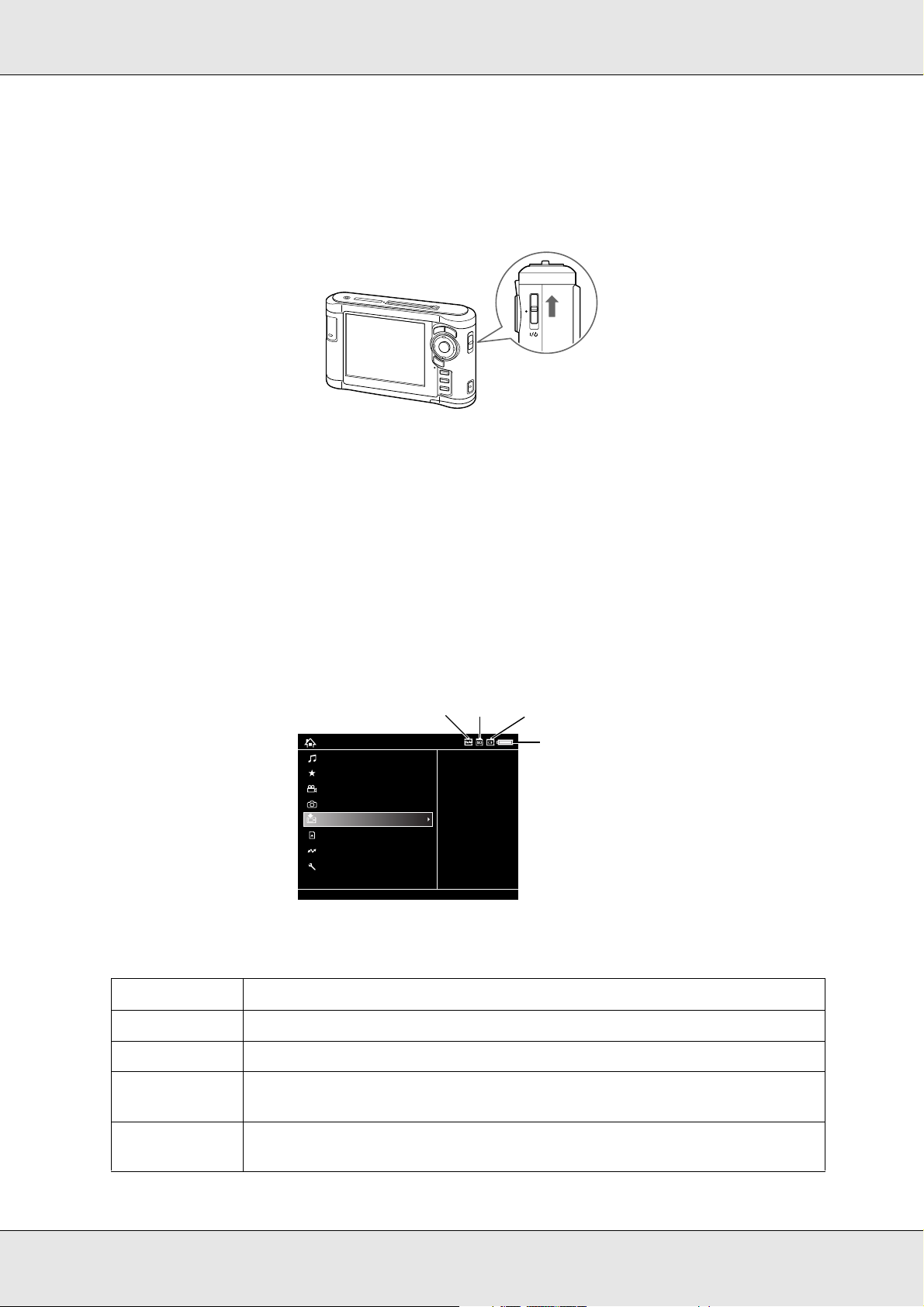
P-3000 Guia do Utilizador
Hold
Í
Í
Bloquear o funcionamento das teclas
Pode desactivar temporariamente as teclas fazendo deslizar o interruptor de ligação para
a posição Hold, tal como indica a figura.
Nota:
❏ Para retirar da posição Hold, faça deslizar o interruptor de ligação para a posição central.
❏ A função de bloqueio do funcionamento das teclas é útil quando transporta o visualizador
dentro de um saco ao mesmo tempo que ouve música com os auscultadores.
Como utilizar o ecrã Home
Quando liga o visualizador, aparece em primeiro lugar o ecrã Home. Pode iniciar todas as
operações a partir deste ecrã.
cone Hold
Home
My Music
View Rated Files
My Videos
My Photos
Backup Files
Memory Card
USB Device
Settings
cone SDÍcone CF
Ícone da bateria
20122006.001
19122006.002
19122006.001
18122006.001
17122006.001
Ícone Bateria Indica o nível de carga da bateria.
Ícone CF Indica que está inserido um cartão de memória CF.
Ícone SD Indica que está inserido um cartão de memória SD.
Ícone Hold Indica que as teclas estão bloqueadas. Para mais informações, consulte
“Bloquear o funcionamento das teclas” (página 13).
My Music Seleccione para ouvir música transferida do computador. Para mais
informações, consulte “Reproduzir Música” (página 46).
Começar a Utilizar 13
Page 14
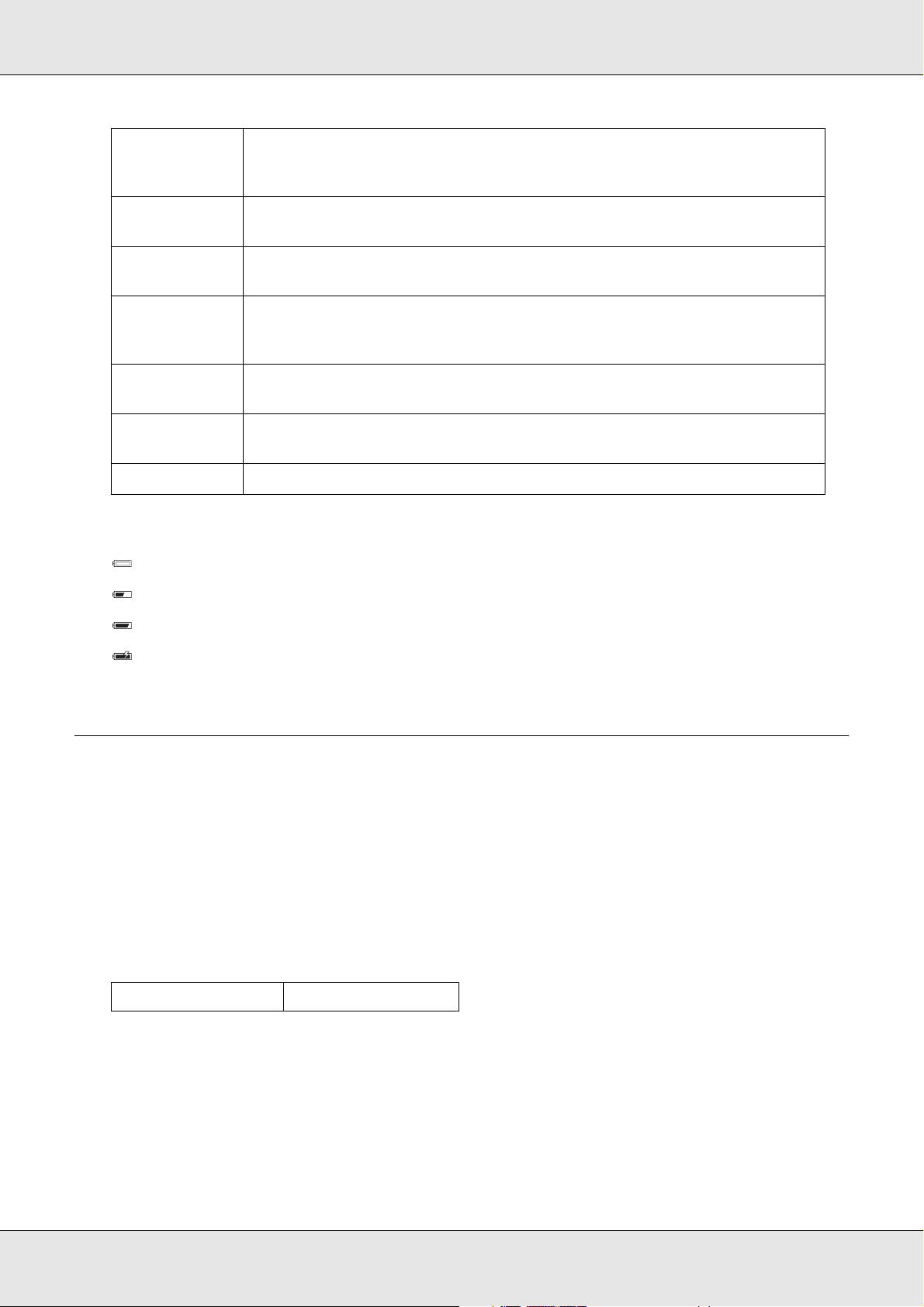
P-3000 Guia do Utilizador
View Rated
Files
My Videos Seleccione esta opção para visualizar os ficheiros e as pastas guardados
My Photos Seleccione esta opção para visualizar os ficheiros e as pastas guardados
Backup Files Seleccione esta opção para visualizar os ficheiros e as pastas com cópias
Memory Card Seleccione esta opção para visualizar os ficheiros dos cartões de memória
USB Device Seleccione esta opção para transferir dados entre um dispositivo USB e o
Settings Seleccione esta opção para efectuar várias definições do visualizador.
Seleccione esta opção para visualizar ficheiros classificados ordenados
segundo a sua classificação. Para mais informações, consulte “Classificar
as fotografias” (página 43).
na pasta Videos.
na pasta Photos.
de segurança efectuadas a partir de cartões de memória CF/SD e de um
dispositivo USB.
CF/SD ou guardar dados dos cartões no visualizador.
visualizador.
Indicações sobre a bateria:
: Indica que a bateria tem carga suficiente.
: Indica que a bateria tem um nível médio de carga.
: Indica que a bateria tem pouca carga.
: Indica que o adaptador de corrente alterna está ligado ao visualizador.
Utilizar o Software
Esta secção explica como instalar o software no computador. Pode transferir facilmente
dados do computador para o visualizador utilizando o software Epson Link2.
Informações sobre o Software
O visualizador utiliza o seguinte software:
Epson Link2 QuickTime
Instalar o software
Terá de instalar os dados no visualizador. Ligue o visualizador ao computador e, em
seguida, instale o software necessário. Para mais informações sobre a ligação do
computador, consulte “Ligar o visualizador ao computador” (página 25).
Começar a Utilizar 14
Page 15
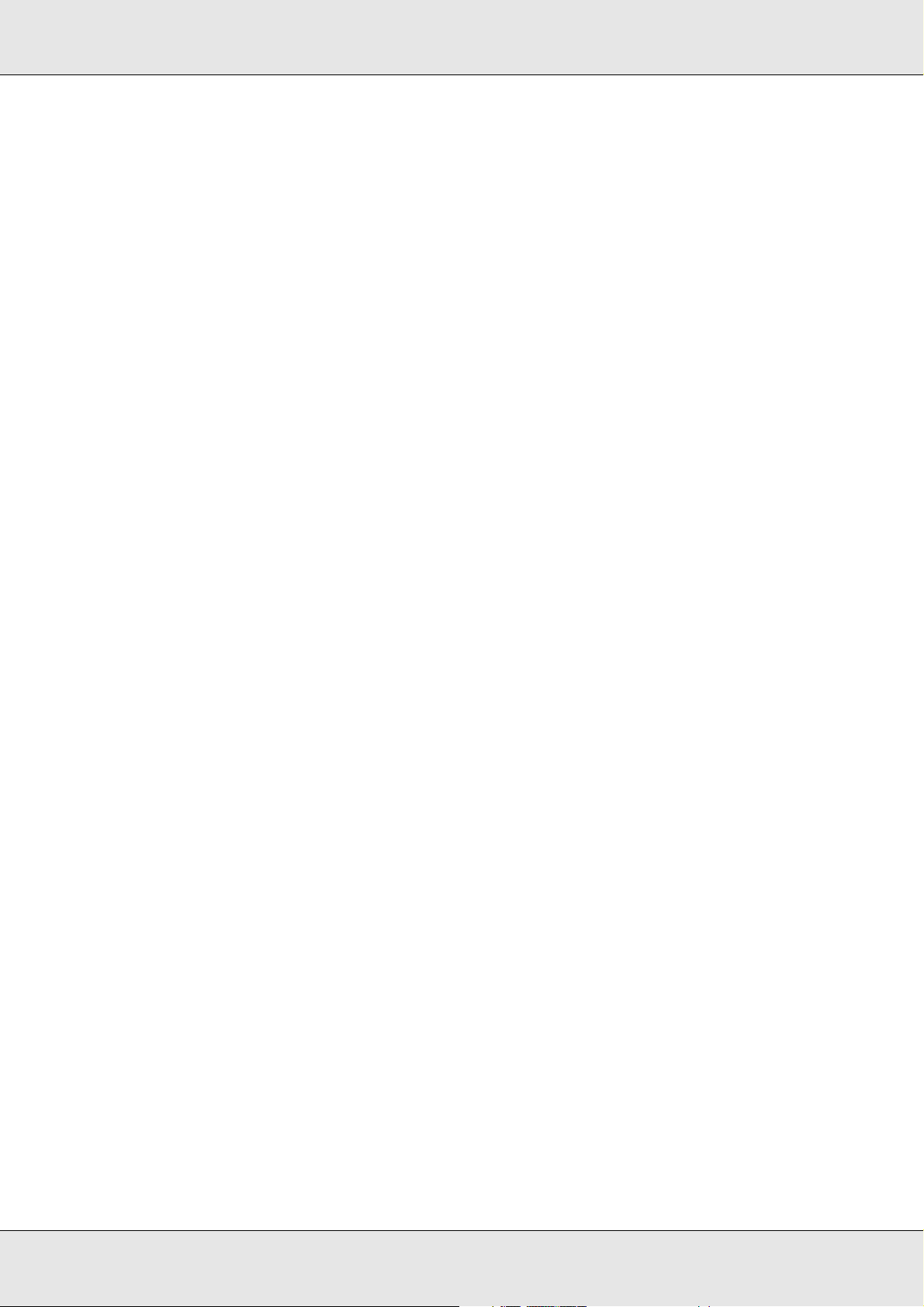
P-3000 Guia do Utilizador
Utilizadores de Windows
Nota:
❏ Não apague o programa de instalação (ficheiro EXE) do disco do visualizador.
❏
É aconselhável que faça uma cópia de segurança do programa de instalação para o computador.
❏
Em Windows XP e Windows 2000, é necessário ter privilégios de administrador para instalar o software.
1. Ligue o visualizador ao computador.
2. Faça clique em Iniciar, seleccione O meu computador e, em seguida, faça clique no
ícone do disco do visualizador.
3. Faça clique duas vezes no ícone P_XXXX_WIN_SOFTWARE.
Nota:
P_XXXX é o nome do modelo do visualizador.
4. Seleccione
Desktop
para descomprimir os ficheiros e, em seguida, faça clique em
5. No ecrã de instalação do software, faça clique em Easy Install.
Nota:
Se tiver de seleccionar uma língua, seleccione a língua pretendida.
6. Quando aparecer o ecrã do acordo de licença de software, leia a declaração e faça
clique em Agree.
7. Seleccione o país e siga as instruções que aparecem no ecrã.
8. Quando aparecer uma mensagem a indicar que a instalação está completa, faça clique
em Sair ou Reiniciar Agora.
Nota:
Quando aparecer a opção
Reiniciar Agora
, faça clique nesta tecla para reiniciar o computador.
Utilizadores de Macintosh
Nota:
❏
É aconselhável que faça uma cópia de segurança do programa de instalação para o computador.
Yes
.
❏ Necessita de privilégios de administrador para instalar o software.
1. Ligue o visualizador ao computador.
O ícone do disco do visualizador aparece na área de trabalho.
2. Faça clique duas vezes no ícone P_XXXX_MAC_SOFTWARE do disco do
visualizador na área de trabalho.
Começar a Utilizar 15
Page 16
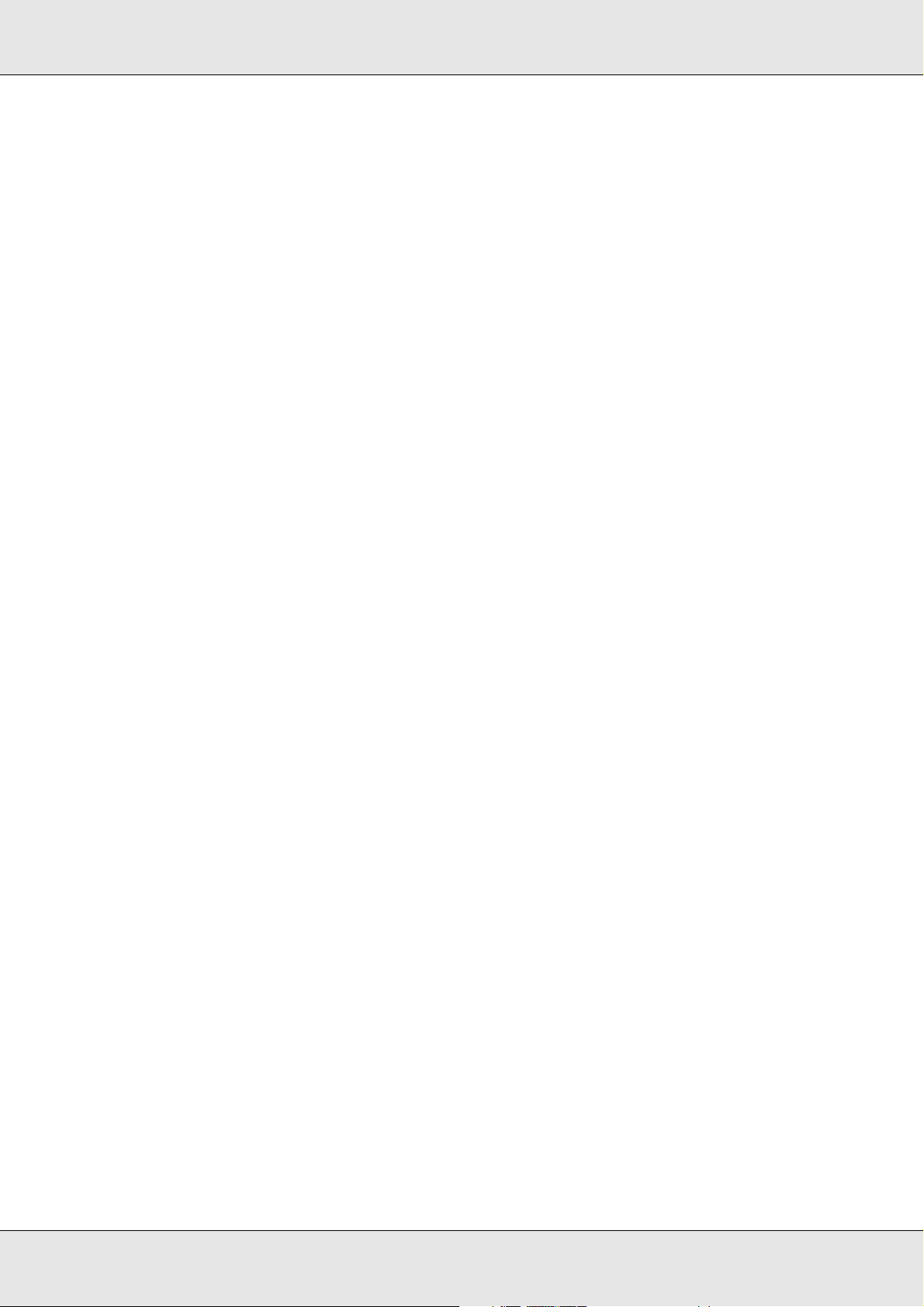
P-3000 Guia do Utilizador
Nota:
P_XXXX é o nome do modelo do visualizador.
3. Faça clique duas vezes no ícone MacOSX.
4. No ecrã de instalação do software, faça clique em Easy Install.
Nota:
Se tiver de seleccionar uma língua, seleccione a língua pretendida.
5. Quando aparecer o ecrã do acordo de licença de software, leia a declaração e faça
clique em Agree.
6. Seleccione o país e siga as instruções que aparecem no ecrã.
7. Quando aparecer uma mensagem a indicar que a instalação está completa, faça clique
em Sair ou Reiniciar Agora.
Nota:
Quando aparecer a opção
Reiniciar Agora
, faça clique nesta tecla para reiniciar o computador.
Começar a Utilizar 16
Page 17
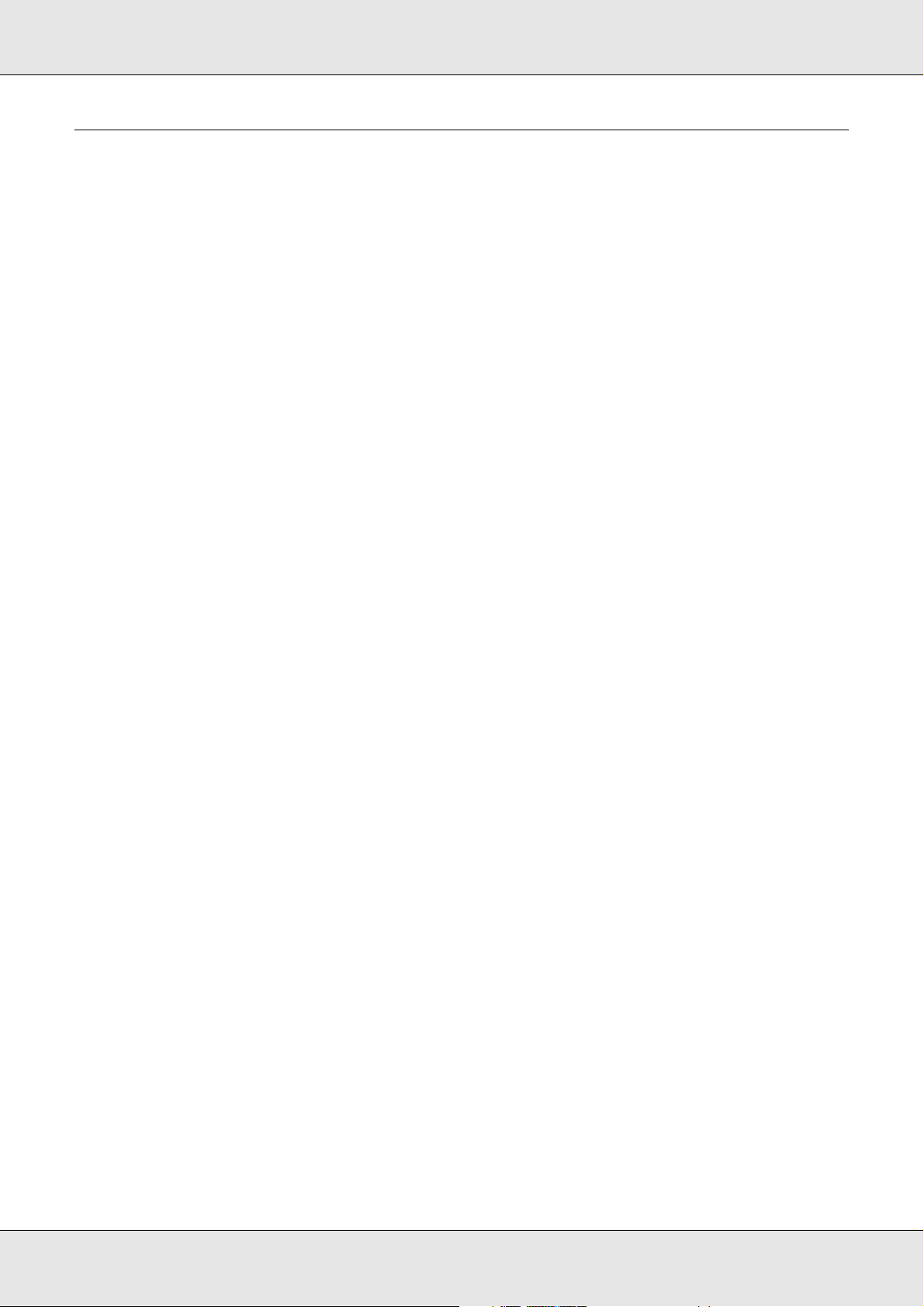
P-3000 Guia do Utilizador
Desinstalar o Software
Para desinstalar o software Epson Link2, execute as operações indicadas em seguida.
Certifique-se de que efectua cópias de segurança dos dados de instalação do visualizador
antes de os apagar.
Utilizadores de Windows
1. Faça clique em Iniciar, seleccione Todos os Programas (ou Programas) e, em
seguida, seleccione EPSON. Seleccione Epson Link2 e, em seguida, faça clique em
Epson Link2 Uninstall.
2. Depois de aparecer a caixa de diálogo de confirmação, faça clique em Yes.
3. Quando aparecer uma mensagem a indicar que a desinstalação está completa, faça
clique em Finish.
Nota:
Depois de aparecer a mensagem com a indicação “Your computer needs to be restarted.”, faça
clique em Restart Now para reiniciar o computador.
Utilizadores de Macintosh
1. Seleccione
em “Instalar o software”.
2. Seleccione Epson Link2.
3. No ecrã de instalação do software, seleccione Uninstall.
Nota:
Depois de aparecer a mensagem com a indicação “Your computer needs to be restarted.”, faça
clique em Restart Now para reiniciar o computador.
Custom Install
no ponto 4 da secção “Utilizadores de Macintosh” (página 15)
Começar a Utilizar 17
Page 18
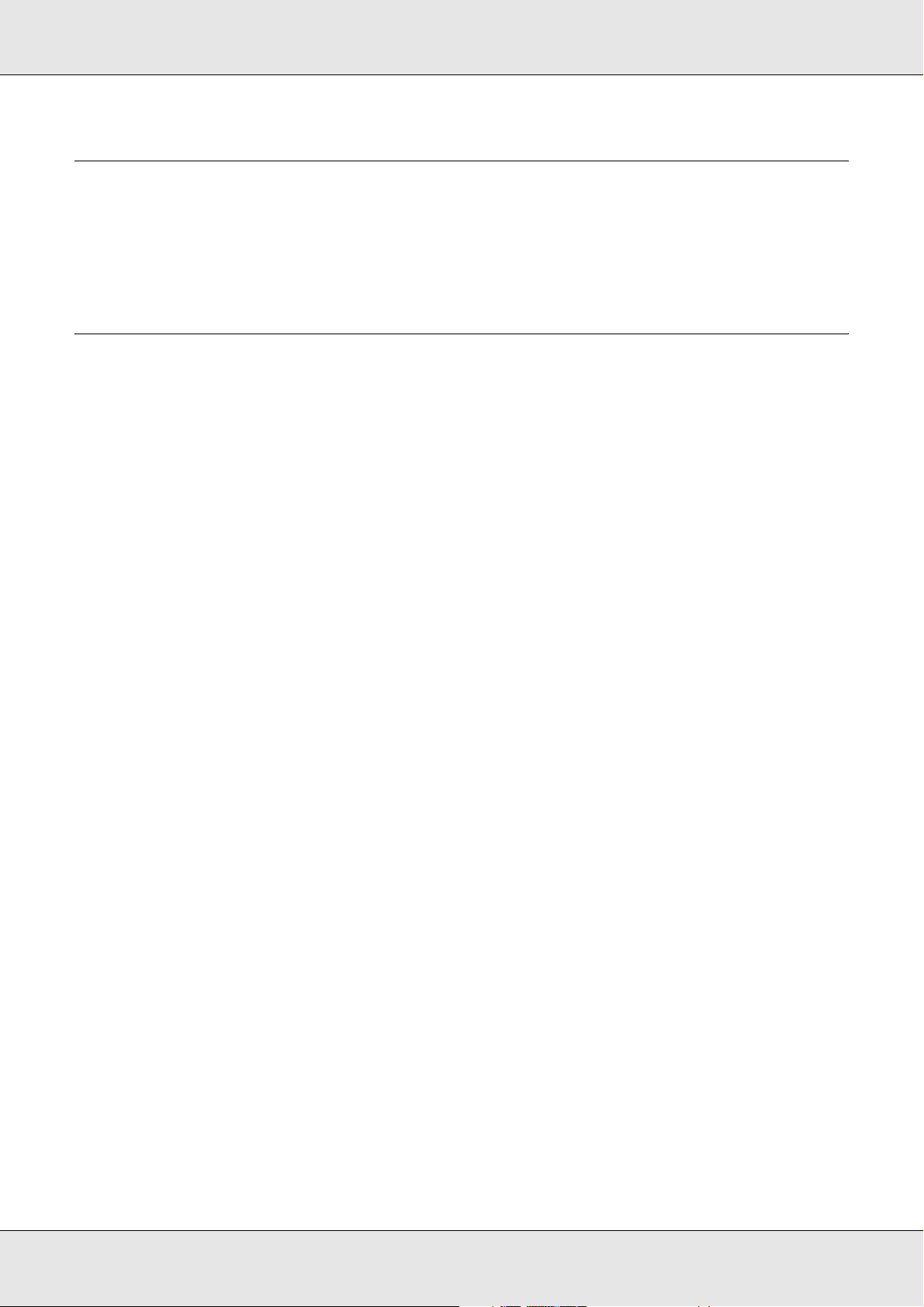
P-3000 Guia do Utilizador
Capítulo 3
Transferir Dados
Poderá continuar a tirar imagens se transferir os dados de um cartão de memória cheio ou
de outros dispositivos USB para o visualizador.
Inserir e Retirar Cartões de Memória CF/SD
O visualizador está equipado com dois conectores para cartões CF e SD.
Esta secção explica como inserir cartões de memória para copiar dados para o visualizador.
Importante:
❏
c
Para utilizar correctamente um cartão de memória, leia a documentação fornecida com o cartão.
❏
Nunca retire um cartão de memória enquanto o indicador luminoso
Se o fizer, poderá perder ou danificar os dados armazenados no cartão ou no disco.
❏ Não cole autocolantes nos cartões de memória. O autocolante pode descolar, impedir a
ejecção do cartão e danificar o visualizador.
❏ Evite utilizar ou guardar o cartão sob luz solar directa, em locais extremamente quentes,
húmidos ou com demasiado pó.
Access
estiver intermitente.
Cartões de memória suportados
❏ Cartão de memória CF (CompactFlash) (Tipo 2 e 3,3 V, incluindo MicroDrive)
❏ Cartão de memória SD (até 2 GB), cartão de alta capacidade SD
❏ Cartão MultiMedia (até 1 GB), cartão MultiMedia Plus
Nota:
Para utilizar outros cartões de memória (miniSD, RS-MMC, Memory Stick Duo, Memory Stick PRO
Duo, xD-Picture Card, etc.) são necessários adaptadores disponíveis no mercado. Para mais
informações, contacte o serviço de assistência a clientes.
Inserir um cartão de memória CF no conector CF Card
No conector CF Card, pode inserir um cartão de memória CF (ou outros cartões utilizando
o adaptador CF).
Transferir Dados 18
Page 19
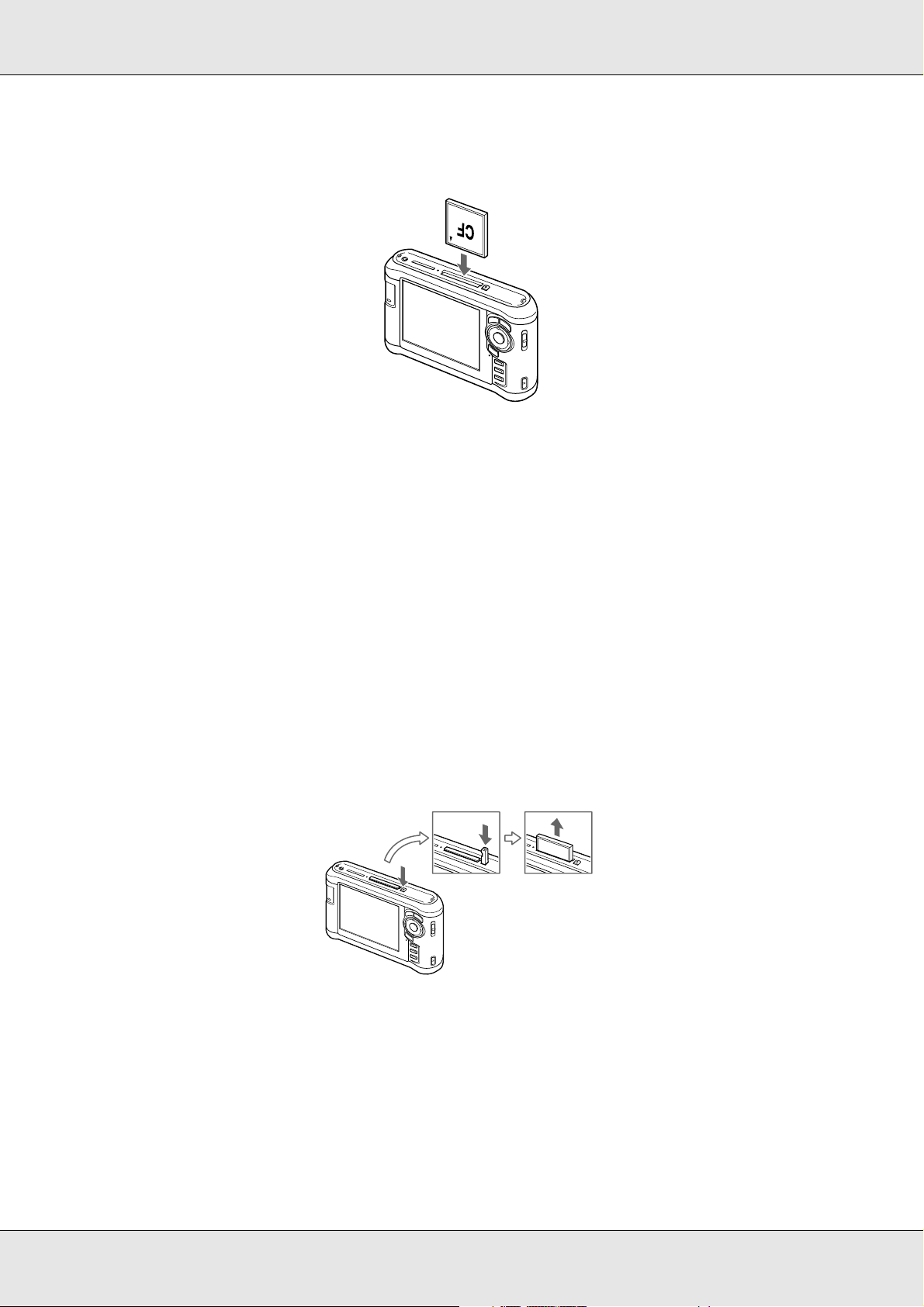
P-3000 Guia do Utilizador
Insira o cartão de memória no conector com a etiqueta voltada para o lado do visor do
visualizador e, em seguida, pressione o cartão até o inserir totalmente no conector.
Nota:
Insira os cartões de memória na direcção correcta. Caso contrário, poderá danificar o cartão de
memória ou o visualizador.
Retirar um cartão de memória CF do conector
1. Certifique-se de que o indicador luminoso Access está apagado.
Importante:
Nunca retire um cartão de memória enquanto o indicador luminoso Access estiver
c
intermitente. Se o fizer, poderá perder ou danificar os dados armazenados no cartão.
2. Pressione duas vezes o botão de ejecção.
O cartão de memória é ejectado.
3. Retire o cartão de memória.
Nota:
❏ Quando utilizar um cartão de memória inserido no adaptador CF, não retire apenas o
cartão. Desligue o adaptador CF do visualizador.
❏ Certifique-se de que utiliza o visualizador com o botão de ejecção pressionado para evitar
eventuais danos.
Transferir Dados 19
Page 20
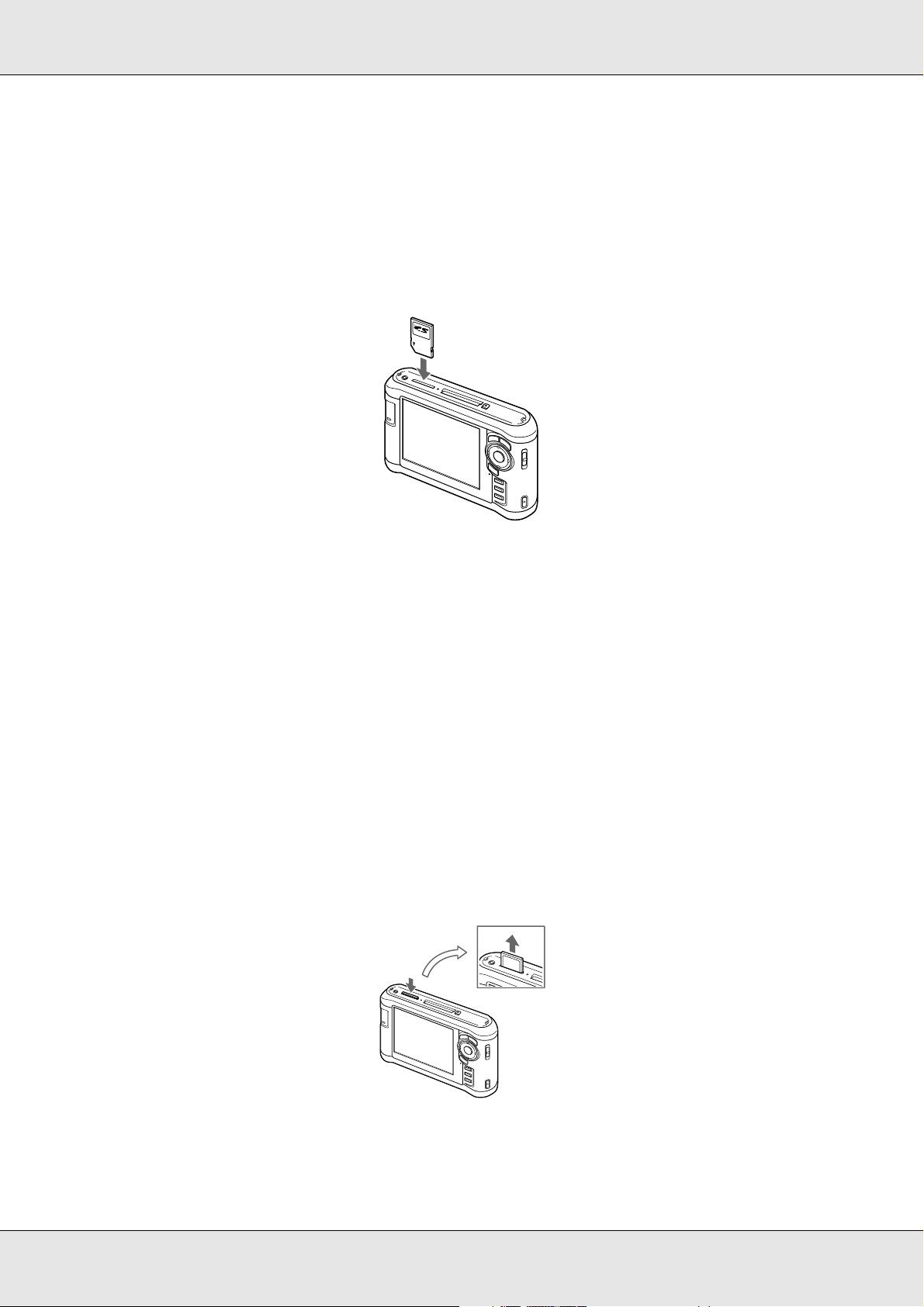
P-3000 Guia do Utilizador
Inserir um cartão de memória SD no conector SD Card
No conector SD, pode inserir um cartão de memória SD, cartão de alta capacidade SD,
cartão MultiMedia ou cartão MultiMedia Plus.
Insira o cartão de memória no conector com a etiqueta voltada para o lado do visor do
visualizador e, em seguida, pressione o cartão até o inserir totalmente no conector.
Nota:
Insira os cartões de memória na direcção correcta. Caso contrário, poderá danificar o cartão de
memória e o visualizador.
Retirar um cartão de memória SD do conector
1. Certifique-se de que o indicador luminoso Access está apagado.
Importante:
Nunca retire um cartão de memória enquanto o indicador luminoso Access estiver
c
intermitente. Se o fizer, poderá perder ou danificar os dados armazenados no cartão.
2. Pressione com cuidado o cartão de memória.
O cartão de memória é ejectado.
3. Retire o cartão de memória.
Transferir Dados 20
Page 21
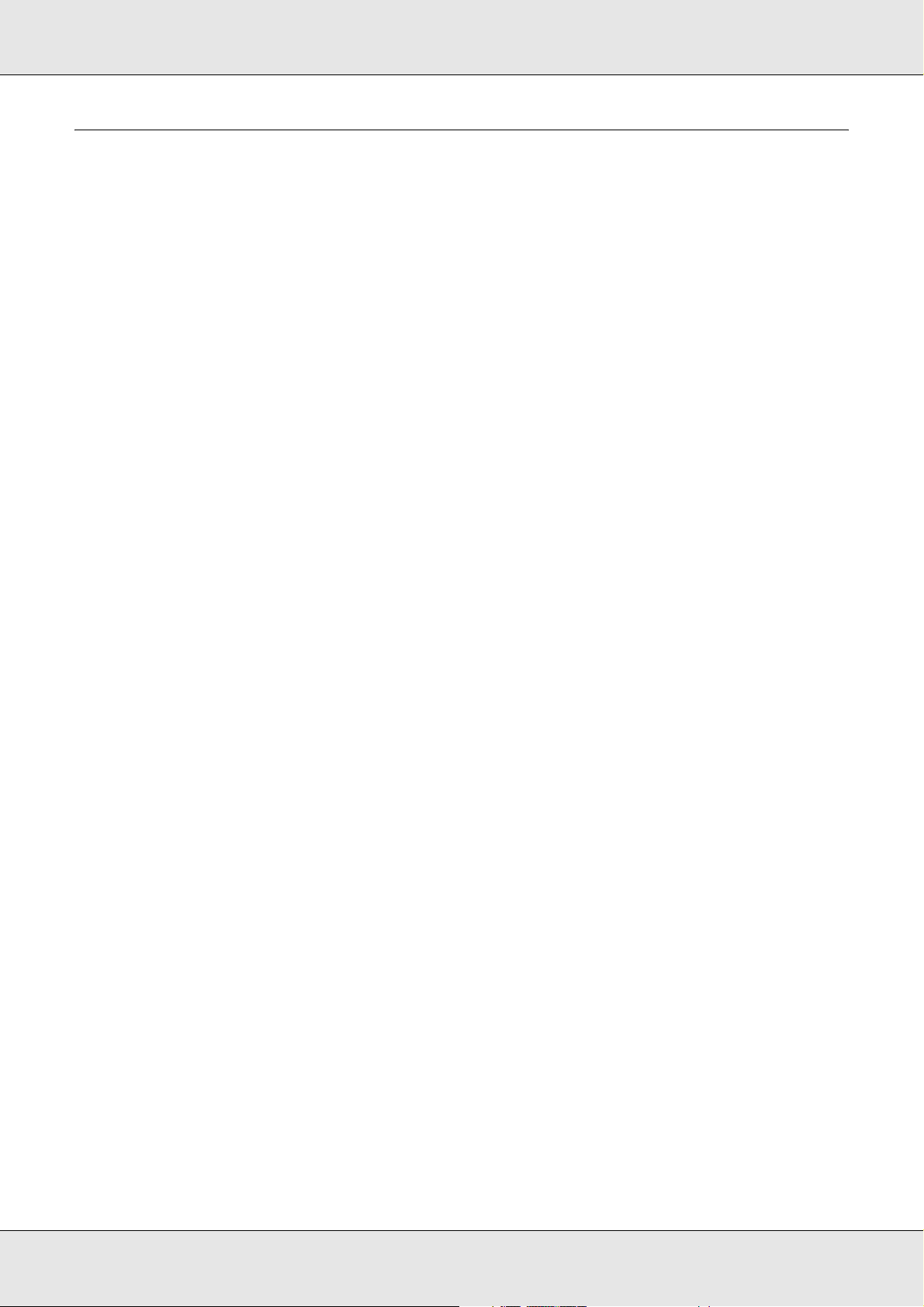
P-3000 Guia do Utilizador
Copiar Dados de Cartões de Memória CF/SD
Pode copiar os dados dos cartões de memória CF/SD para Backup Files.
Nota:
❏ Antes de copiar dados, carregue completamente a bateria. Se a bateria tiver pouca carga, ligue
o adaptador de corrente alterna.
❏ 1 GB de dados pode demorar cerca de 3 a 5 minutos a copiar, consoante o cartão de memória
utilizado.
Copiar todos os dados
1. Insira um cartão de memória CF/SD.
Nota:
De acordo com o ecrã que aparece quando insere o cartão de memória, avance o ponto 2.
2. Seleccione Memory Card no ecrã Home utilizando a tecla Para cima ou Para baixo
e, em seguida, pressione a tecla OK.
3. No ecrã Memory Card, seleccione CF Memory Card Backup ou SD Memory Card
Backup utilizando a tecla Para cima ou Para baixo.
4. Pressione a tecla OK para iniciar o processo de cópia.
Aparece uma mensagem a indicar “Backing up memory card files..” (A efectuar cópia
de segurança dos ficheiros de cartões de memória). Depois de aparecer uma
mensagem a indicar que a cópia de segurança está completa, os dados da cópia
aparecem automaticamente.
Nota:
É possível apagar os dados do cartão de memória depois de o processo de cópia estar
concluído. Para mais informações, consulte “Alterar Definições do Visualizador” (página 53).
Verificar os dados que copiou para o visualizador
1. Seleccione Backup Files no ecrã Home utilizando a tecla Para cima ou Para baixo e,
em seguida, pressione a tecla OK.
2. Seleccione a pasta com um nome atribuído de acordo com o ano e a data (quando os
dados foram copiados) e o número sequencial (por exemplo, “19092006.XXX”).
Nota:
Pode alterar o formato da data. Seleccione Settings no ecrã Home e, em seguida, seleccione
Date and Time.
Transferir Dados 21
Page 22
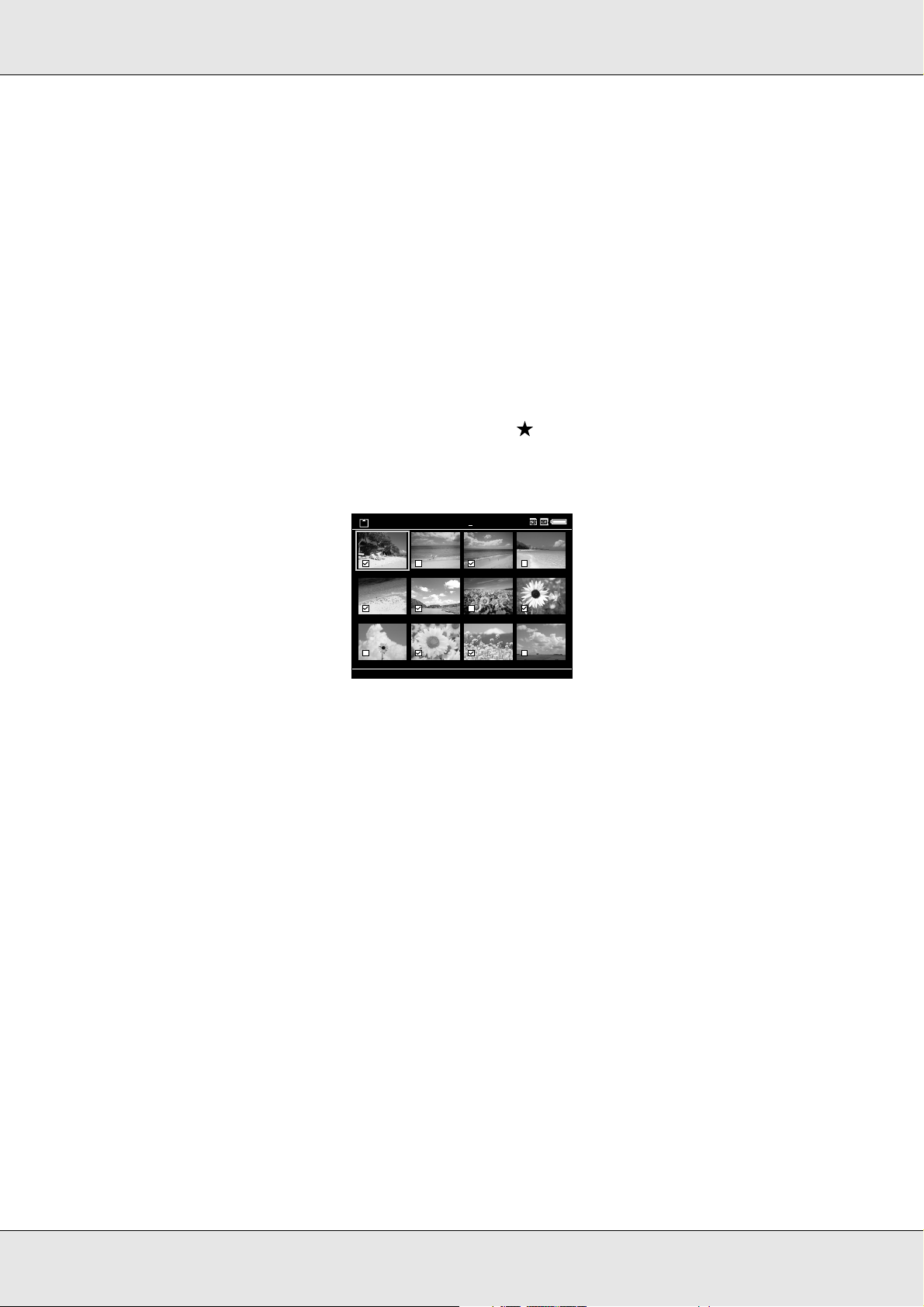
P-3000 Guia do Utilizador
Copiar dados específicos
1. Execute as operações descritas nos pontos 1 e 2 da secção “Copiar todos os dados”
(página 21).
2. No ecrã Memory Card, seleccione Browse CF Memory Card ou Browse SD Memory
Card utilizando a tecla Para cima ou Para baixo.
3. Pressione a tecla OK para visualizar os dados existentes no cartão de memória.
4. Pressione a tecla Menu para visualizar o menu de contexto, seleccione Backup
utilizando a tecla Para cima ou Para baixo e, em seguida, pressione a tecla OK.
5. Utilize o anel de quatro direcções e a tecla para inserir sinais de visto nas caixas
dos ficheiros ou das pastas que pretende copiar e, em seguida, pressione a tecla OK
para terminar.
CF Memory Card [EPSON DSC
ANTLERS.JPG BALLOON.JPG FLOWERS.JPG GARDEN.JPG
Greentruck.jpg Joesboots.jpg Polarbears.jpg POND.JPG
RIVER.JPG UTAH.JPG VASES.JPG WHITEHAT.JPG
]
Nota:
Se pressionar a tecla Menu no ecrã de miniaturas, aparecerá o menu de contexto. Pode
seleccionar Select All ou Deselect All e, em seguida, pressionar a tecla OK, ou seleccionar
Apply no menu de contexto.
6. Verifique os dados que copiou executando as operações apresentadas na secção
“Verificar os dados que copiou para o visualizador” (página 21).
Nota:
Pode copiar dados específicos directamente para My Photos ou My Videos se seleccionar
Copy/Move no ponto 4.
Transferir Dados 22
Page 23
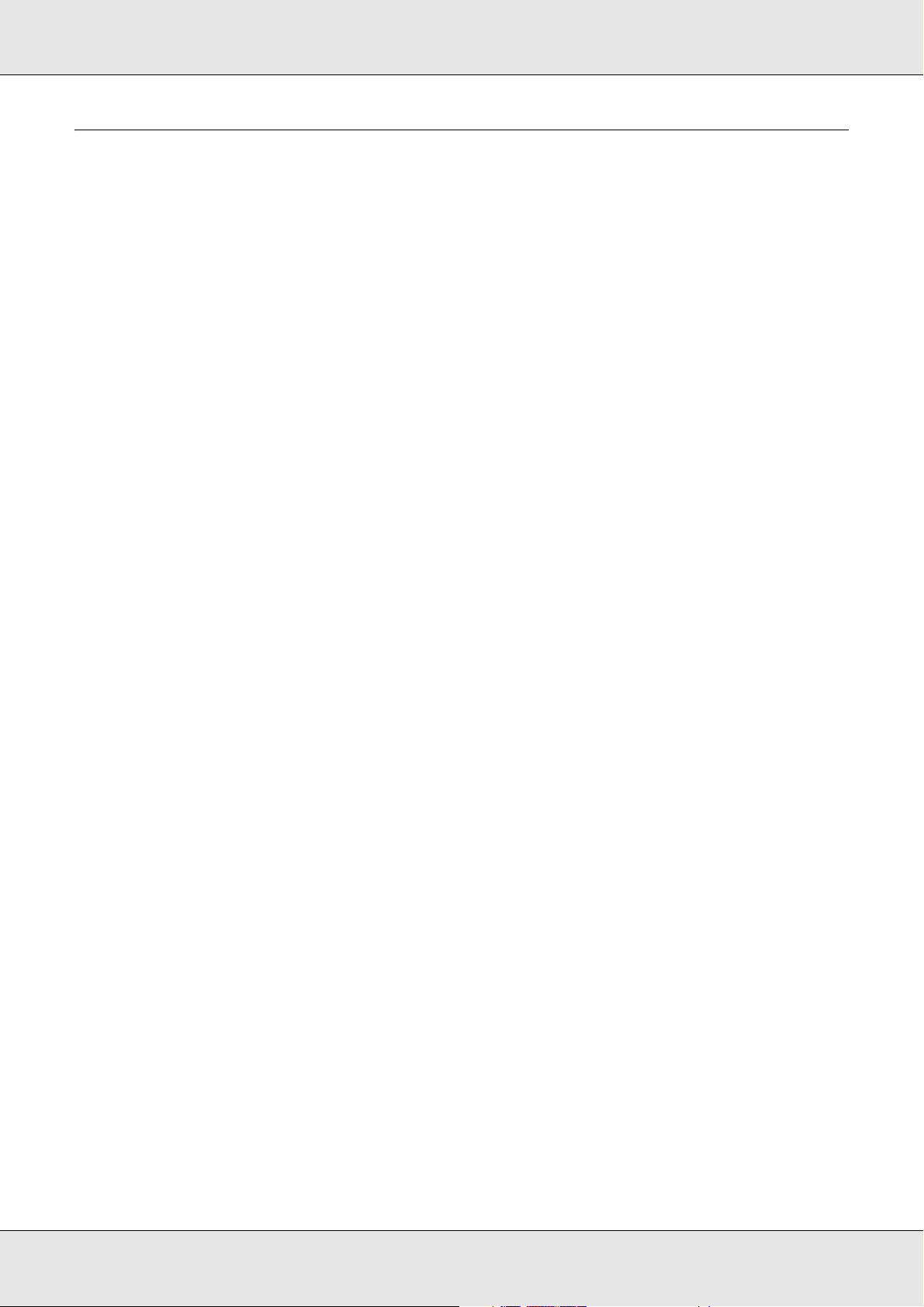
P-3000 Guia do Utilizador
Copiar Dados de Dispositivos USB
Pode copiar dados directamente de dispositivos USB através do conector padrão A do
visualizador. Pode apenas utilizar dispositivos USB compatíveis com a especificação de
armazenamento USB. Pode utilizar os seguintes dispositivos de armazenamento USB
com capacidade de cópia: câmaras digitais, unidades de disco externas, memórias USB e
dispositivos de leitura/escrita de cartões. Pode também utilizar os seguintes
Visualizadores de Armazenamento Multimédia Epson: P-2000 e P-2500.
Ligar um dispositivo USB
1. Ligue o adaptador de corrente alterna ao visualizador se possível.
Nota:
Alguns dispositivos USB requerem que o visualizador esteja ligado através do adaptador de
corrente alterna.
2. Ligue o visualizador e o dispositivo USB. Abra a tampa lateral superior e ligue um cabo
USB ao conector do Anfitrião (padrão A) e a outra extremidade ao dispositivo USB ou
então ligue uma memória USB ao visualizador.
3. Ligue o visualizador e o dispositivo USB.
Nota:
❏ Se o dispositivo USB tiver um cabo de corrente alterna, ligue-o igualmente para evitar perdas
de dados durante a transferência.
❏ Não é possível utilizar um concentrador (hub) USB.
❏ Não é possível activar um dispositivo USB sem corrente.
❏ Não é possível utilizar um dispositivo USB com a função de certificação ou encriptação.
❏ Quando ligar um dispositivo USB a este visualizador, utilize o cabo USB fornecido com o
dispositivo.
❏ Não ligue interfaces USB (Anfitrião-padrão A e Dispositivo secundário-mini B) ao mesmo
tempo. Poderá provocar um funcionamento incorrecto.
❏
Não toque no conector do Dispositivo secundário-mini B durante a transferência de dados USB.
Transferir Dados 23
Page 24
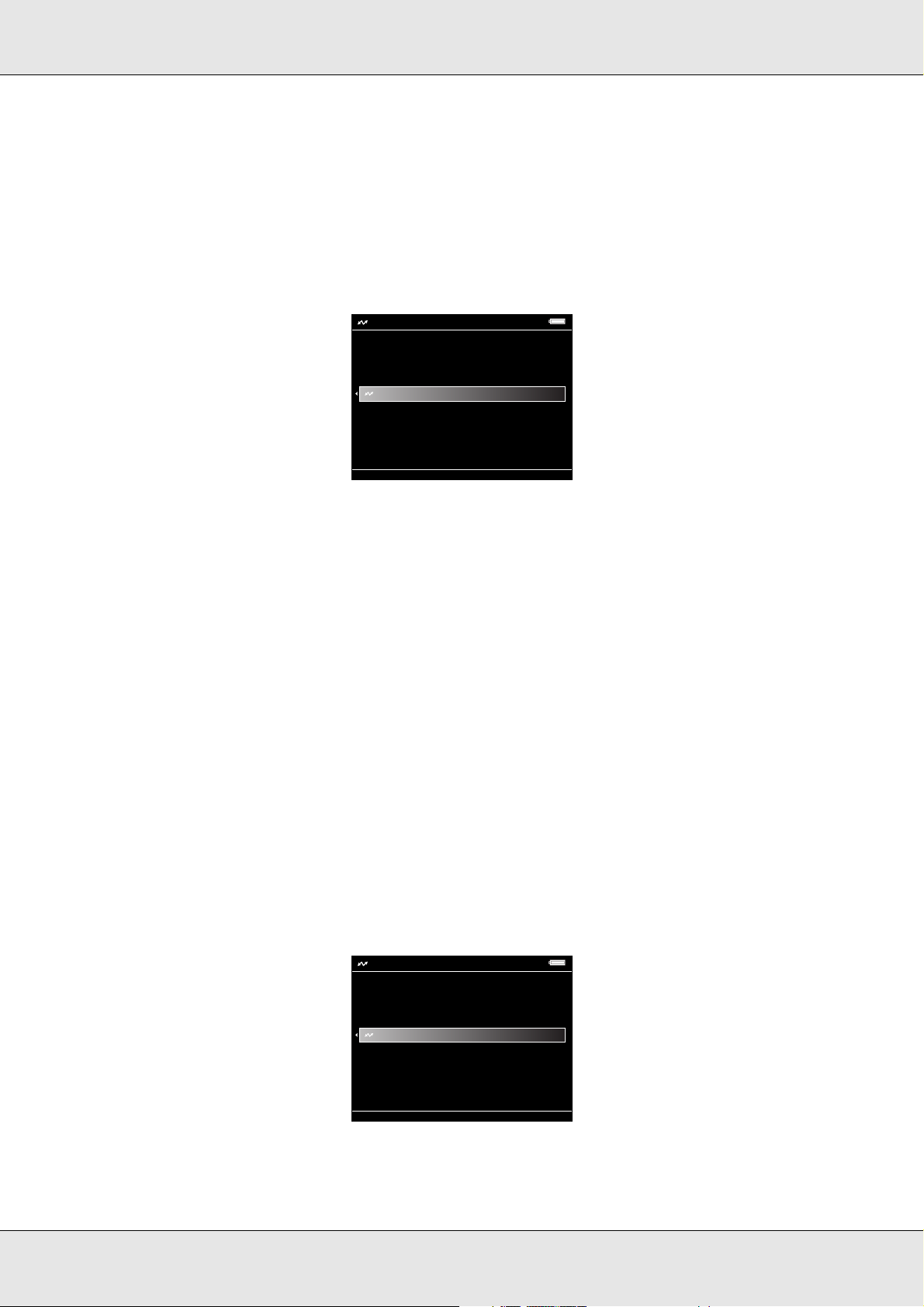
P-3000 Guia do Utilizador
Copiar todos os dados
1. Seleccione USB Device no ecrã Home utilizando a tecla Para cima ou Para baixo e,
em seguida, pressione a tecla OK.
2. Seleccione Backup USB device to Viewer utilizando a tecla Para cima ou Para baixo
e, em seguida, pressione a tecla OK.
USB Device
Backup USB device to Viewer
Browse USB Device
Copy all Backup Files
Nota:
❏
Se a capacidade dos dados for superior a 4 GB, aparece uma mensagem a confirmar a cópia de segurança.
❏ 1 GB de dados pode demorar cerca de 5 a 10 minutos ou mais a copiar, consoante o
dispositivo USB utilizado.
Verificar os dados que copiou para o visualizador
1. Execute as operações dos pontos 1 e 2 da secção “Verificar os dados que copiou para
o visualizador” (página 21) de “Copiar Dados de Cartões de Memória CF/SD”.
Copiar dados específicos
1. Seleccione USB Device no ecrã Home utilizando a tecla Para cima ou Para baixo e,
em seguida, pressione a tecla OK.
2. No ecrã USB Device, seleccione Browse USB Device utilizando a tecla Para cima ou
Para baixo.
USB Device
Backup USB device to Viewer
Browse USB Device
Copy all Backup Files
3. Pressione a tecla OK para visualizar os dados existentes no dispositivo USB.
Transferir Dados 24
Page 25
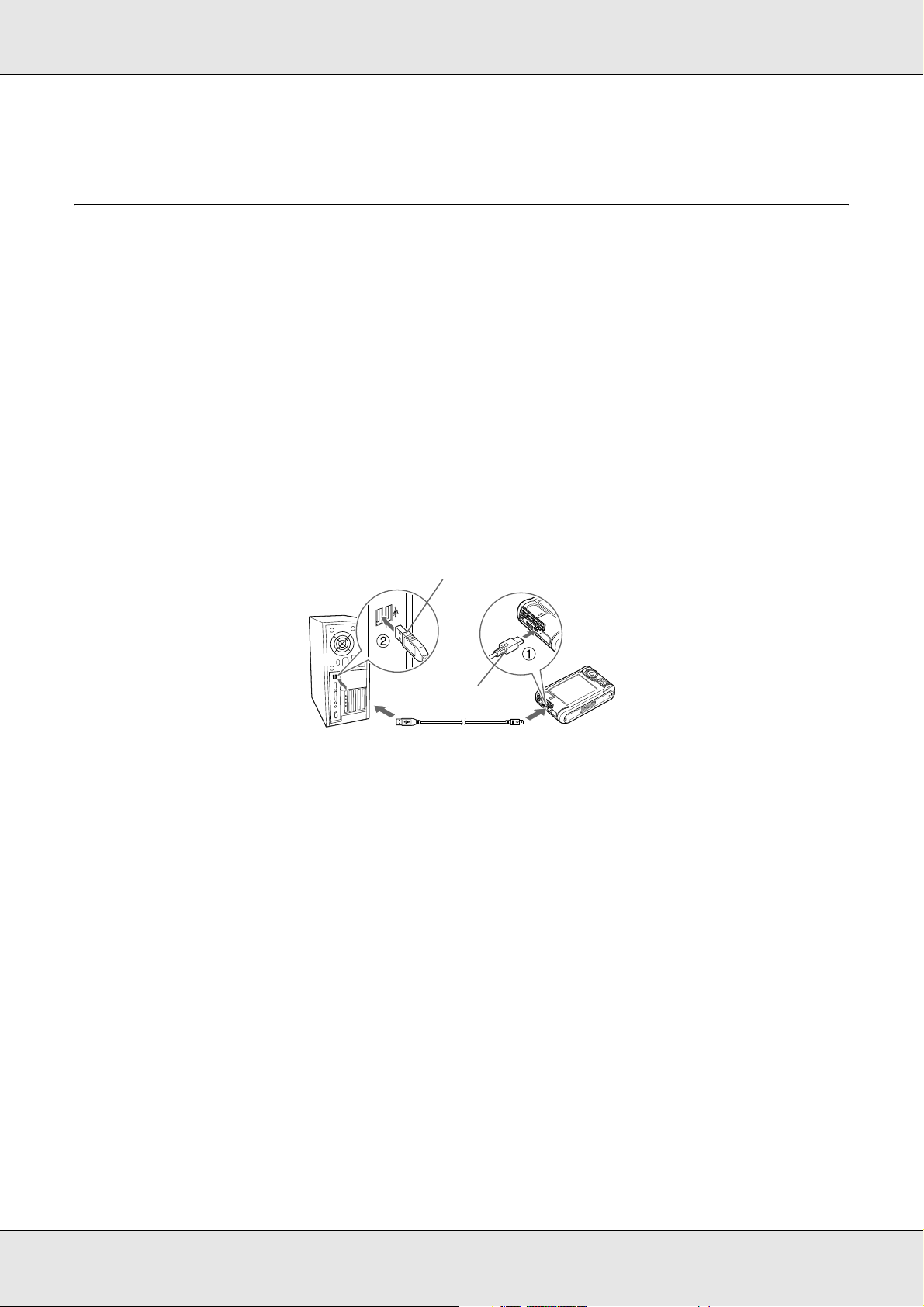
P-3000 Guia do Utilizador
4. Execute as operações dos pontos 4 a 6 da secção “Copiar dados específicos” (página 22).
Efectuar Cópias de Segurança dos Dados para o Computador
Ligar o visualizador ao computador
Se ligar o visualizador ao computador, o visualizador é reconhecido como um disco
externo. Antes de efectuar a transferência, instale o software. Para mais informações,
consulte “Instalar o software” (página 14).
1. Ligue o adaptador de corrente alterna.
2. Ligue o visualizador e o computador.
3. Abra a tampa do conector USB e ligue o cabo USB ao visualizador. Em seguida, ligue
a outra extremidade do cabo USB ao computador.
USB (padrão A)
USB (mini B)
BATT.
O visor LCD desliga.
4. Inicie o software Epson Link2. Para mais informações, consulte “Iniciar o software
Epson Link2” (página 26).
Apenas os dados dos quais não foi efectuada uma cópia de segurança serão copiados
para o computador automaticamente. Para mais informações, consulte o guia do
utilizador interactivo do Epson Link2.
Nota:
❏ Quando visualiza o disco do visualizador no computador, as pastas CÓPIAS DE
SEGURANÇA, MÚSICA, FOTOS e VÍDEOS correspondem às opções Backup Files, My
Music, My Photos e My Videos do dispositivo.
❏ Não mude o nome da pasta. Se o fizer, será criada uma pasta nova e vazia com o nome da
original e terá de mover os dados para a nova pasta.
❏
Retire o cabo USB do visualizador quando não o estiver a utilizar com um computador ou uma impressora.
❏ Quando o visualizador estiver ligado a um computador, não ligue um dispositivo USB ao
Anfitrião-padrão A, nem toque na interface do conector.
Transferir Dados 25
Page 26
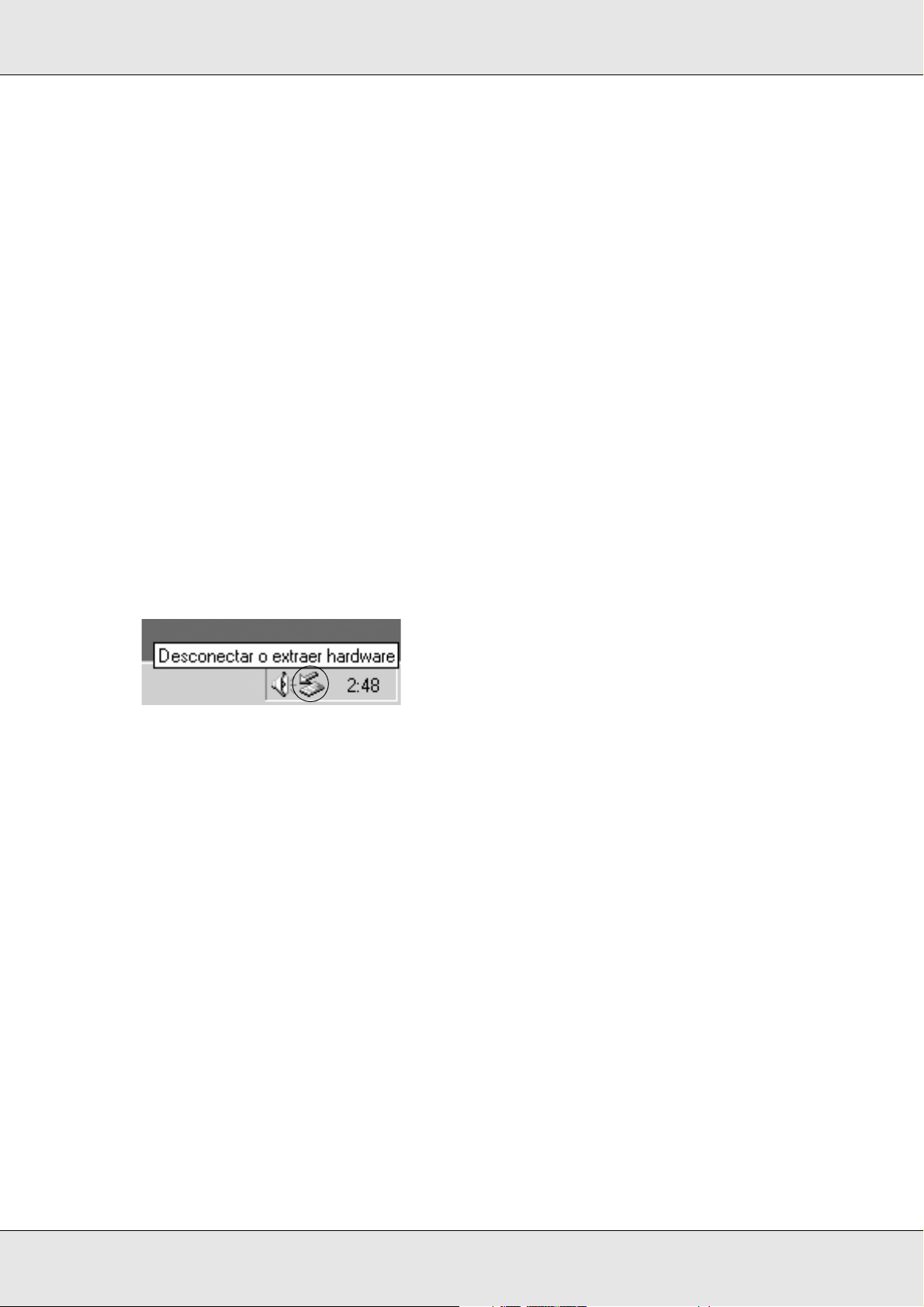
P-3000 Guia do Utilizador
Iniciar o software Epson Link2
Windows
Faça clique em Iniciar, seleccione Todos os Programas (ou Programas) e, em seguida,
seleccione EPSON. Seleccione Epson Link2 e, em seguida, faça clique em Epson Link2.
Em alternativa, faça clique no ícone de atalho do software Epson Link2 na área de trabalho.
Macintosh
Faça clique duas vezes no ícone Epson Link2 na pasta Epson Link2.
Desligar o visualizador do computador
Windows
1. Faça clique em Desconectar o extraer hardware no ecrã do computador.
Nota:
A mensagem varia consoante a versão do Windows.
2. Desligue o cabo USB do computador.
3. Desligue o cabo USB do visualizador.
Macintosh
1. No ecrã do computador, arraste para o lixo o ícone do visualizador e os cartões de
memória (se estiverem inseridos).
2. Desligue o cabo USB do computador.
3. Desligue o cabo USB do visualizador.
Transferir Dados 26
Page 27
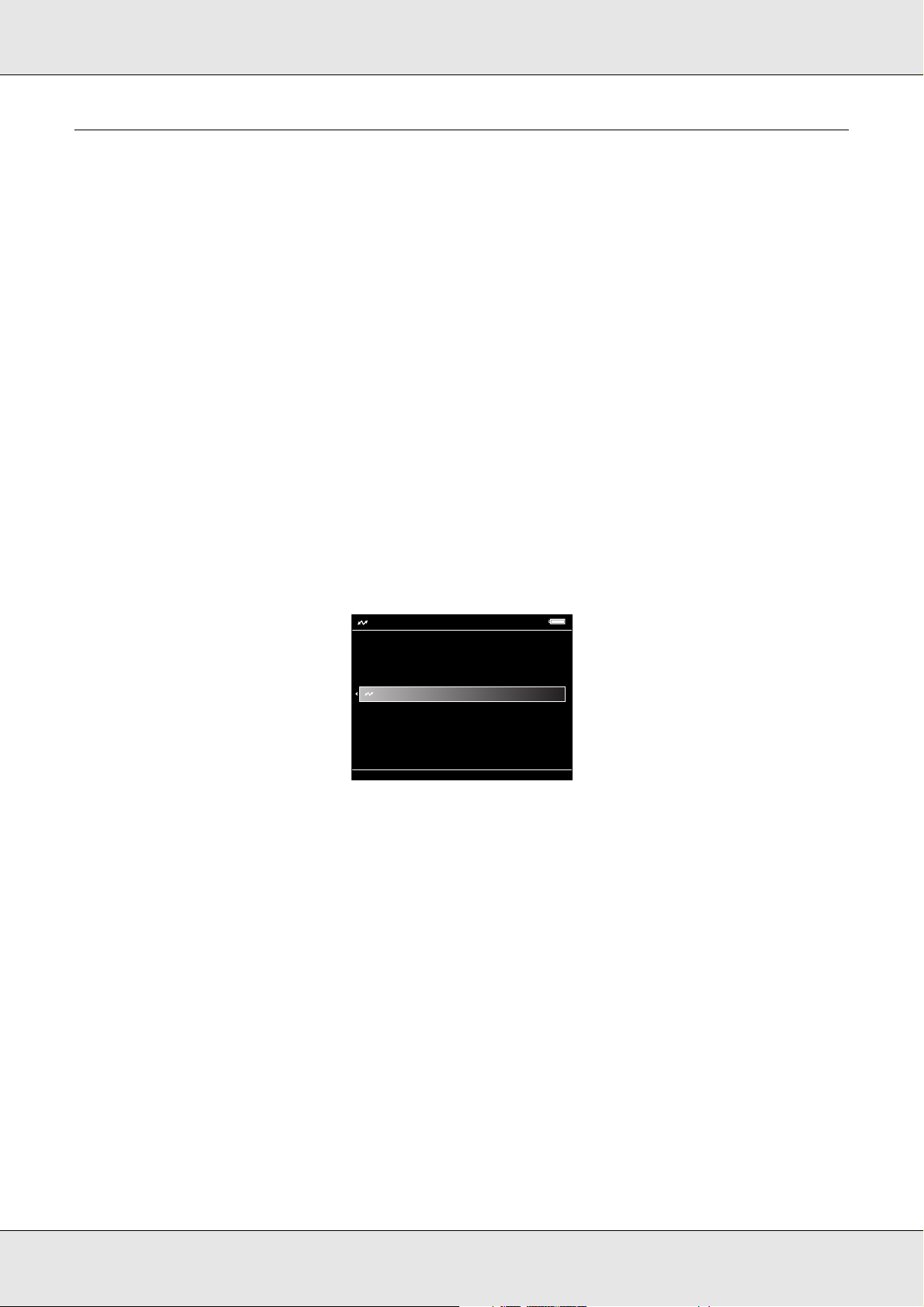
P-3000 Guia do Utilizador
Efectuar Cópias de Segurança dos Dados de Outros Dispositivos de Armazenamento USB
Pode transferir os dados deste visualizador para dispositivos USB. Isto é útil quando
pretender efectuar cópias de segurança de dados no visualizador sem utilizar um
computador. Contudo, tanto o visualizador como o dispositivo USB necessitam de uma
fonte de energia e podem demorar algum tempo a transferir os dados, consoante o volume
de dados do visualizador. Pode utilizar os seguintes dispositivos de armazenamento USB
com capacidade de cópia: unidades de disco externas, memórias USB e dispositivos de
leitura/escrita de cartões.
Copiar Ficheiros de Cópias de Segurança
1. Seleccione USB Device no ecrã Home utilizando a tecla Para cima ou Para baixo e,
em seguida, pressione a tecla OK.
2. Seleccione Copy all Backup Files utilizando a tecla Para cima ou Para baixo e, em
seguida, pressione a tecla OK.
USB Device
Backup USB device to Viewer
Browse USB Device
Copy all Backup Files
Os dados são copiados como pastas em Backup Files.
Nota:
Pode apenas copiar pastas adicionais, pois as pastas que já foram copiadas não são copiadas
novamente.
Copiar dados específicos
1. Seleccione o ficheiro ou a pasta que pretende copiar.
Transferir Dados 27
Page 28
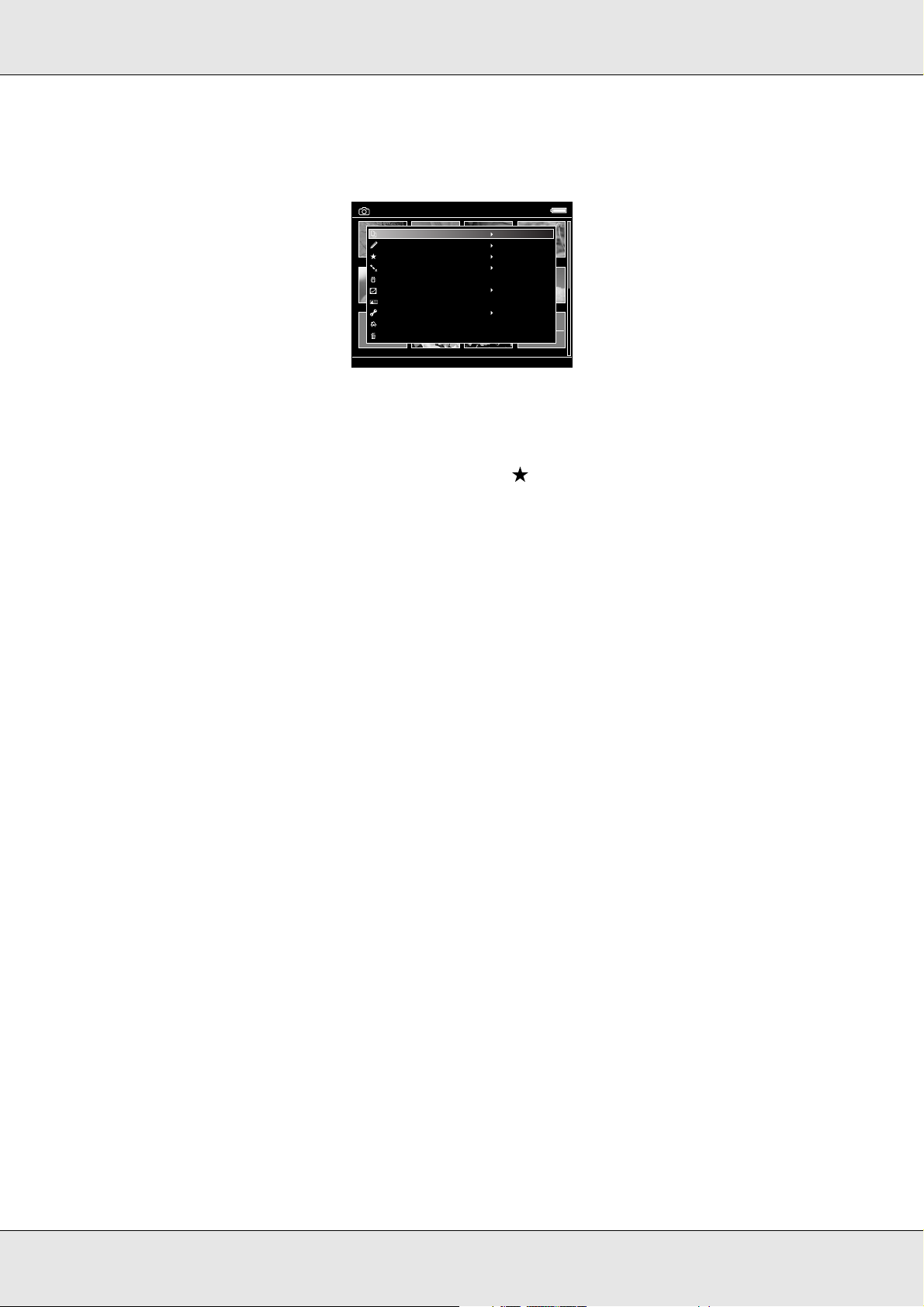
P-3000 Guia do Utilizador
2. Pressione a tecla Menu para visualizar o menu de contexto, seleccione Copy/Move
utilizando a tecla Para cima ou Para baixo e, em seguida, pressione a tecla OK.
3. Seleccione Copy to USB Device utilizando a tecla Para cima ou Para baixo e, em
seguida, pressione a tecla OK.
4. Utilize o anel de quatro direcções e a tecla para inserir sinais de visto nas caixas
dos ficheiros ou das pastas que pretende copiar e, em seguida, pressione a tecla OK
para terminar.
My Photos/2006.1205
Copy/Move
Edit
Rate
EPV2014.JPG EPV2171.JPG EPV2242.JPG EPV2269.JPG
Sort
Photo Print
Wallpaper and Icon Settings
Slide Show
EPV2273.JPG EPV2279.JPG EPV2283.JPG EPV2314.JPG
Settings
Return to HOME
Delete
EPV0013.TXT EPV2619.JPG EPV2620.JPG EPV0480.MP3
Down the Black
Beaches
Nota:
❏ Se pressionar a tecla Menu no ecrã de miniaturas, aparecerá o menu de contexto. Pode
seleccionar Select All ou Deselect All e, em seguida, pressionar a tecla OK, ou seleccionar
Apply no menu de contexto.
❏ Quando o visualizador estiver ligado a um dispositivo USB, não ligue um computador ou uma
impressora ao Dispositivo secundário-mini B, nem toque na interface do conector.
Transferir Dados 28
Page 29

P-3000 Guia do Utilizador
Capítulo 4
Visualizar Imagens
Copiar Dados para a Pasta My Photos/My Videos
Copiar de um computador
O software Epson Link2 permite copiar facilmente dados de fotografia e vídeo de um
computador. Para mais informações sobre como ligar um computador, consulte “Ligar o
visualizador ao computador” (página 25).
Nota:
Utilize o adaptador de corrente alterna enquanto o dispositivo estiver ligado ao computador.
1. Efectue a ligação a um computador e, em seguida, inicie o software Epson Link2.
2. Seleccione My Photos ou My Videos no software Epson Link2.
3. Seleccione os dados que pretende transferir e inicie a transferência.
Nota:
Para mais informações, consulte o guia do utilizador interactivo do Epson Link2.
Copiar de Backup Files ou Memory Card
1. Seleccione Backup Files ou Memory Card no ecrã Home utilizando a tecla Para
cima ou Para baixo e, em seguida, pressione a tecla OK.
Home
My Music
View Rated Files
My Videos
My Photos
Backup Files
Memory Card
USB Device
Settings
20122006.001
19122006.002
19122006.001
18122006.001
17122006.001
2. Seleccione o ficheiro ou a pasta que pretende copiar para My Photos ou My Videos.
3. Pressione a tecla Menu para visualizar o menu de contexto, seleccione Copy/Move
utilizando a tecla Para cima ou Para baixo e, em seguida, pressione a tecla OK ou
Para a direita.
Visualizar Imagens 29
Page 30

P-3000 Guia do Utilizador
4. Seleccione Copy to Folder utilizando a tecla Para cima ou Para baixo e, em
seguida, pressione a tecla OK.
5. Utilize o
anel de quatro direcções
e a tecla para inserir sinais de visto nas caixas dos
ficheiros ou pastas que pretende copiar e, em seguida, pressione a tecla OK para terminar.
6. Seleccione a pasta para a qual pretende efectuar a cópia utilizando o anel de quatro
direcções e, em seguida, pressione a tecla OK.
Pode também criar uma pasta nova. Seleccione Create New Folder e insira o nome
da pasta. Para saber como inserir o nome da pasta, consulte “Alterar o nome de uma
pasta” (página 40).
Formatos de ficheiros de fotografia/vídeo suportados pelo visualizador
Fotografia
Ficheiros
Suportados
JPEG* .jpg
Extensão Descrição
Formato mínimo: 72 × 72 pixéis
.jpeg
Formato máximo: 30 milhões de pixéis
Relação de aspecto máxima da imagem: 3 : 1
RAW** .nef
.crw
.erf
.cr2
.mrw
.pef
.orf
.raf
.DNG***
* O formato JPEG progressivo não é suportado.
**O visualizador suporta imagens com o formato RAW captadas com a maioria das câmaras digitais
fabricadas pela Nikon, Canon, KONICAMINOLTA, PENTAX, Olympus, FUJIFILM e Epson. Para mais
informações, contacte o serviço de assistência a clientes.
***O visualizador suporta apenas o formato DNG com pré-visualização incluída JPEG convertido pelo Adobe
DNG Converter ou pelo Adobe Photoshop.
Os dados JPEG guardados no cabeçalho dos ficheiros RAW
são apresentados.
Nota:
Não é suportado o formato TIFF.
Visualizar Imagens 30
Page 31

P-3000 Guia do Utilizador
Vídeo
Formato
do Ficheiro
AVI MPEG4
AVI
DIVX*
MOV MPEG4
Codec vídeo Codec áudio Descrição
(ASP-Perfil
Simples
Avançado)
Motion-JPEG G.711 (uLaw, ALaw)
DIVX**
(Perfil de
Cinema em
Casa)
(ASP-Perfil
Simples
Avançado)
Motion-JPEG G.711 (uLaw, ALaw)
AAC
G.711 (uLaw, ALaw)
PCM
ADPCM (G.726, IMA ADPCM)
PCM
ADPCM (G.726, IMA ADPCM)
MPEG Áudio (MPEG 1/2 Camada
I/II/III, MPEG 2.5 Camada III)
PCM
ADPCM (IMA ADPCM)
AAC
PCM
PCM
ADPCM (G.726, IMA ADPCM)
30 fps: 720 × 480
25 fps: 720 × 576
4 Mbps (Média)
8 Mbps (Pico)
30 fps: 720 × 480
25 fps: 720 × 576
60 fps: 320 × 240
30 fps: 720 × 480
25 fps: 720 × 576
4 Mbps (Média)
8 Mbps (Pico)
30 fps: 720 × 480
25 fps: 720 × 576
4 Mbps (Média)
8 Mbps (Pico)
30 fps: 720 × 480
25 fps: 720 × 576
60 fps: 320 × 240
MP4 MPEG4
(ASP-Perfil
Simples
Avançado)
MOV
MP4
M4V
WMV*** Windows Media
ASF MPEG4
MPG
MPEG
VOB
MOD
H.264/AVC
(Perfil Linha de
Base Nível 1.2)
Video 9
(MP@LL)
(ASP-Perfil
Simples
Avançado)
MPEG1
MPEG2
(MP@ML)
MPEG2
(MP@ML)
AAC
PCM
AAC
PCM
Windows Media Audio 9/9.1 30 fps: 352 × 288
ADPCM 30 fps: 720 × 480
MPEG Áudio (MPEG 1/2 Camada
I/II/III, MPEG 2.5 Camada III)
PCM
MPEG Áudio (MPEG 1/2 Camada
I/II/III, MPEG 2.5 Camada III)
PCM
30 fps: 720 × 480
25 fps: 720 × 576
4 Mbps (Média)
8 Mbps (Pico)
30 fps: 320 × 240
768 kbps (Média)
850 kbps (Pico)
768 kbps (Média)
850 kbps (Pico)
25 fps: 720 × 576
4 Mbps (Média)
8 Mbps (Pico)
30 fps: 720 × 480
25 fps: 720 × 576
8 Mbps (Média)
10 Mbps (Pico)
30 fps: 720 × 480
25 fps: 720 × 576
8 Mbps (Média)
10 Mbps (Pico)
* Menu não suportado
Visualizar Imagens 31
Page 32

P-3000 Guia do Utilizador
**Pode visualizar informações sobre o código de registo VOD DivX. Pressione a tecla Settings no ecrã
Home, seleccione Movie Setting e, em seguida, DivX Registration Code. Este código é necessário
quando adquirir conteúdo de vídeo VOD DivX protegido com direitos de autor para efectuar transferências.
Para obter mais informações, aceda ao sítio Web de distribuição.
***DRM não suportado
Nota:
❏ O tamanho máximo do ficheiro de vídeo suportado é de 2 GB.
❏ Alguns dados poderão não ser reproduzidos, mesmo que sejam suportados pelo visualizador.
❏ O formato DVD-Video não é suportado.
Visualizar Fotografias e Vídeos
Como visualizar o ecrã
As imagens apresentadas em seguida identificam os ícones que aparecem no ecrã.
My Photos
a
PV
e
01002000 2006.1217 2006.1205 2006.1201
f
a
b
a Indica que o ficheiro ou a pasta estão bloqueados. Para mais informações,
consulte “Proteger ficheiros ou pastas” (página 42).
b Indica dados não suportados, tais como documentos.*
c Indica que o ficheiro está definido com os dados de classificação.
My Photos/2006.1205
EPV2014.JPG EPV2171.JPG EPV2242.JPG EPV2269.JPG
EPV2273.JPG EPV2279.JPG EPV2283.JPG EPV2314.JPG
Down the Black
EPV0013.TXT EPV2619.JPG EPV2620.JPG EPV0480.MP3
Beaches
c
d
d Indica que o ficheiro tem formato de música.
e Indica que a pasta está definida como uma pasta privada.
f Indica que a pasta está definida como protector de ecrã.
* Pode definir se os ficheiros não suportados são apresentados. A predefinição é Hide. Para mais
informações, consulte “Alterar Definições do Visualizador” (página 53).
Visualizar Imagens 32
Page 33

P-3000 Guia do Utilizador
Nota:
❏
As miniaturas dos ficheiros de vídeo que não foram reproduzidos ou que não foram reproduzidos
completamente são apresentadas com o ícone ( ) ou ( ), respectivamente.
❏ As miniaturas das pastas das quais não efectuou uma cópia de segurança para Backup Files
no computador são apresentadas com o ícone .
❏ Os nomes de ficheiros que contenham caracteres não suportados pelo visualizador poderão
aparecer como “?” e poderão não estar acessíveis.
Mudar o ecrã de conteúdos
Existem três tipos de ecrã para visualizar ficheiros e pastas. Pode mudar para o ecrã
seguinte utilizando a tecla Display.
Ecrã de miniaturas
Ficheiros ou pastas aparecem em 12 miniaturas.
My Photos/2006.1205
EPV2014.JPG EPV2171.JPG EPV2242.JPG EPV2269.JPG
EPV2273.JPG EPV2279.JPG EPV2283.JPG EPV2314.JPG
Down the Black
EPV0013.TXT EPV2619.JPG EPV2620.JPG EPV0480.MP3
Beaches
Ecrã de miniaturas pequenas
Ficheiros ou pastas aparecem em 64 miniaturas.
Visualizar Imagens 33
Page 34

P-3000 Guia do Utilizador
Ecrã de detalhes
São apresentados a data de modificação e o tamanho do ficheiro.
My Photos
Visualizar informações
Quando estiver a visualizar uma fotografia ou um vídeo, pressione a tecla Display para ver
as respectivas informações.
Fotografia
No caso de um ficheiro de fotografia, no início não aparecem informações. Pode mudar para as
informações do ficheiro (como se indica em seguida) se pressionar a tecla
28/12/2006 12:30:08
Informações do ficheiro
(geral)
Nota:
❏ Na pré-visualização da sobre-subexposição, cerca de 6% de cada extremidade do intervalo de
brilho (baixo e elevado) em toda a imagem apresentam uma inversão de tom gradual,
permitindo-lhe verificar o nível de exposição. Os 6% mais brilhantes da imagem apresentam 4
níveis de preto e os 6% mais escuros apresentam 4 níveis de branco.
Informações do ficheiro
(detalhe)
Pré-visualização da
sobre-subexposição
Display
.
❏ Se pressionar a tecla Display enquanto está a ser apresentada a pré-visualização da
sobre-subexposição, a imagem aparece sem informações. Volte a pressionar a tecla Display
para regressar ao ecrã anterior.
❏ As imagens de câmaras digitais tiradas no modo sRGB aparecem como sRGB e as imagens
tiradas no modo AdobeRGB aparecem como AdobeRGB.
Visualizar Imagens 34
Page 35

P-3000 Guia do Utilizador
Vídeo
No caso de um ficheiro de vídeo, aparecem em primeiro lugar as informações do
processo. Pode mudar para as informações do ficheiro (tal como a seguinte imagem) se
voltar a pressionar a tecla Display.
:15/12/2006 12:24
MPEG4
Informações sobre o Menu de Contexto
A partir do menu de contexto apresentado, pode utilizar as funções da tabela seguinte se
pressionar a tecla Menu.
Para ficheiros de fotografia
Copy/Move Permite copiar/mover ficheiros ou pastas.
Delete Permite apagar ficheiros ou pastas.
Edit Permite editar documentos (rodar fotografias, bloquear ficheiros,
mudar o nome da pasta, etc.).
Rating Permite classificar ficheiros.
Photo Print Permite imprimir imagens de fotografia.
Display photo
enhance
Settings Permite efectuar definições relativas ao visor LCD, ao sinal sonoro
Apresenta imagens de fotografias utilizando as funções de
apresentação da vasta gama de cores.
das teclas, à apresentação de pastas privadas, à configuração
como privado, à apresentação de ficheiros não suportados, etc.
Set as Screen
Saver
Slide Show Permite iniciar a retrospectiva.
Sort Permite definir a ordem de apresentação na lista.
Wallpaper and
Icon Settings
Permite definir ficheiros como protectores de ecrã.
Permite definir imagens de fundo e ícones para as pastas.
Visualizar Imagens 35
Page 36

P-3000 Guia do Utilizador
Para ficheiros de vídeo
Audio Track
Permite definir a faixa de áudio.
Setting*
Copy/Move Permite copiar/mover ficheiros ou pastas.
Delete Permite apagar ficheiros ou pastas.
Edit Permite editar documentos (bloquear ficheiros, mudar o nome da
pasta, etc.).
Display mode Permite definir o modo de apresentação mais adequado em
função do conteúdo do filme.
Play Settings Permite definir o tamanho de ecrã de uma reprodução de vídeo.
Settings Permite definir o brilho do visor LCD ou o sinal sonoro das teclas.
Sort Permite definir a ordem de apresentação na lista.
Subtitle Setting* Permite definir as legendas da faixa.
Video Print Permite imprimir imagens de vídeo.
Wallpaper and
Permite definir imagens de fundo e ícones para as pastas.
Icon Settings
* A disponibilidade das definições depende do ficheiro de vídeo que está a ser visualizado.
Nota:
Quando pressiona a tecla Menu, aparecem diferentes menus de contexto, consoante o ecrã que
está a visualizar.
Visualizar fotografias ou vídeos
1. Seleccione My Photos ou My Videos no ecrã Home utilizando a tecla Para cima ou
Para baixo e, em seguida, pressione a tecla OK.
Home
My Music
View Rated Files
My Videos
My Photos
Backup Files
Memory Card
USB Device
Settings
Nota:
Pode também seleccionar uma fotografia ou um ficheiro de vídeo em Backup Files.
2006.1205
sample
Visualizar Imagens 36
Page 37

P-3000 Guia do Utilizador
2. Seleccione a pasta que pretende visualizar utilizando o anel de quatro direcções e,
em seguida, pressione a tecla OK. Se não existir uma pasta, avance este ponto.
Nota:
Pode mudar a pasta na qual devem aparecer os ficheiros e as subpastas. Quando aparecer o
ficheiro ou a pasta que pretende mover ou copiar para outra pasta, pressione a tecla Menu
para visualizar o menu de contexto. Seleccione Copy/Move utilizando a tecla Para cima ou
Para baixo e pressione a tecla OK. Em seguida, execute as operações apresentadas na
secção “Copiar de Backup Files ou Memory Card” (página 29) a partir do ponto 4.
3. Seleccione o ficheiro que pretende visualizar utilizando o anel de quatro direcções
e, em seguida, pressione a tecla OK.
Nota:
Se quando estiver a visualizar fotografias pressionar a tecla Para a direita, aparecerá a
imagem seguinte. Se pressionar a tecla Para a esquerda, aparecerá a imagem anterior.
Funções disponíveis quando visualiza uma fotografia em ecrã completo
Ampliar uma fotografia
Pressione a tecla para ampliar uma fotografia apresentada em ecrã completo. Continue
a pressionar a tecla para ampliar ainda mais a fotografia. Pode percorrer a fotografia
ampliada utilizando o anel de quatro direcções.
Nota:
❏ Se pressionar a tecla , diminui a fotografia.
❏ Se pressionar a tecla Back, diminui a fotografia para a ajustar ao ecrã.
❏ Se pressionar a tecla Menu quando uma fotografia está ampliada, aparecerá o menu de
contexto. Pode visualizar a fotografia seguinte ou a anterior sem alterar o zoom se seleccionar
Next Photo ou Previous Photo.
❏ Se pressionar a tecla OK, aparecerá o ecrã de navegação na fotografia apresentada em ecrã
completo. Pode especificar a área que pretende ampliar deslocando o ecrã de navegação com
o anel de quatro direcções. Pressione a tecla OK para ampliar.
Rodar uma fotografia
1. Pressione a tecla Menu para visualizar o menu de contexto, seleccione Edit utilizando
a tecla Para cima ou Para baixo e, em seguida, pressione a tecla OK.
2. Seleccione Rotate utilizando a tecla Para cima ou Para baixo e, em seguida,
pressione a tecla OK.
3. Seleccione
seleccione
relógio utilizando a tecla
Para a direita
para rodar a imagem 90° no sentido dos ponteiros do relógio ou
Para a esquerda
Para cima
para a rodar 90° no sentido contrário ao dos ponteiros do
ou
Para baixo
. Em seguida, pressione a tecla OK.
4. Pressione a tecla Back para terminar.
Visualizar Imagens 37
Page 38

P-3000 Guia do Utilizador
Nota:
❏ É possível rodar automaticamente as fotografias se tiverem informações de rotação
automática e se a definição Auto-Rotation do visualizador estiver configurada como ON. Para
mais informações, consulte “Alterar Definições do Visualizador” (página 53).
❏ Não é possível rodar uma fotografia em Backup Files.
❏
Pode visualizar as outras fotografias da pasta utilizando a tecla
Apresentar o modo Photo Enhance
Pode entrar no modo Photo Enhance se pressionar a tecla Menu para visualizar o menu
de contexto e, em seguida, seleccionar Display photo enhance. Neste modo, o
visualizador discrimina automaticamente o rosto de alguém ou uma cena e, em seguida,
apresenta uma imagem a cores optimizada no visor. Pressione a tecla Back para voltar à
apresentação de imagens normal.
Para a direita
ou
Para a esquerda
.
Operações básicas durante a reprodução de vídeos
A tabela apresentada em seguida explica as funções das teclas durante a reprodução de
ficheiros de vídeo.
Tecla Operação
OK Inicia/Interrompe a reprodução.
Back* Pára a reprodução do vídeo e regressa ao ecrã anterior.
/ Ajusta o volume.
Para a
esquerda/Para
a direita
* Quando pressiona a tecla Back para parar a reprodução, o visualizador memoriza o ponto em que foi
efectuada a paragem para retomar a reprodução a partir desse ponto. Quando voltar a iniciar a
reprodução, esta inicia três segundos antes do ponto em que fez paragem. Se pretender reproduzir o
ficheiro de vídeo a partir do início, pressione a tecla Menu durante a reprodução, seleccione Play Settings,
Play from Beginning e, em seguida, pressione a tecla OK. Não é possível utilizar esta função para um
ficheiro de vídeo com um tempo de reprodução total de 1 minuto ou menos (a retoma não funciona para
alguns ficheiros de vídeo).
**A velocidade de retrocesso e avanço rápido torna-se ainda mais rápida se pressionar várias vezes a tecla
Para a esquerda/Para a direita enquanto efectua o retrocesso/avanço rápido (o retrocesso/avanço rápido
não funciona para alguns ficheiros de vídeo).
Faz retroceder/avançar rapidamente**
Nota:
Pode definir o tamanho de ecrã do vídeo através da opção
Size
da definição
Play Settings
no menu de contexto. Se seleccionar
Play at Full Screen
Play at Full Screen
ou
Play at Original
, a imagem
(o lado mais comprido) é ajustada ao visor LCD sem que a relação de aspecto seja alterada.
Visualizar Imagens 38
Page 39

P-3000 Guia do Utilizador
Gerir Ficheiros e Pastas
Visualizar as fotografias em retrospectiva
Pode visualizar fotografias JPEG em retrospectiva.
1. Seleccione o ficheiro ou a pasta que pretende visualizar em retrospectiva.
2. Pressione a tecla Menu para visualizar o menu de contexto, seleccione Slide Show
utilizando a tecla Para cima ou Para baixo e, em seguida, pressione a tecla OK.
A retrospectiva é iniciada.
Nota:
❏
Pode seleccionar os efeitos, a duração e a música da retrospectiva. Se pressionar a tecla
Menu
durante a retrospectiva, poderá efectuar as definições de retrospectiva a partir do
menu de contexto. Em alternativa, pode efectuar as definições de retrospectiva a partir de
Settings
. Para mais informações, consulte “Alterar Definições do Visualizador” (página 53).
❏ Quando seleccionar uma música para a retrospectiva, pode aumentar ou diminuir o volume
pressionando a tecla ou .
Definir pastas como privadas
Quando selecciona Show Private Folders, pode seleccionar e ocultar pastas de modo a
que outras pessoas não as consigam visualizar.
Nota:
Mesmo que existam pastas definidas como privadas no visualizador, estas poderão ser
visualizadas num computador, consoante a definição do computador.
1. Seleccione a pasta que pretende definir como pasta privada.
2. Pressione a tecla Menu para visualizar o menu de contexto, seleccione Settings
utilizando a tecla Para cima ou Para baixo e, em seguida, pressione a tecla OK ou
Para a direita.
3. Seleccione Set/Unset as Private utilizando a tecla Para cima ou Para baixo e, em
seguida, pressione a tecla OK.
Visualizar Imagens 39
Page 40

P-3000 Guia do Utilizador
4. Utilize o anel de quatro direcções e a tecla para inserir sinais de visto nas caixas
das pastas que pretende definir como privadas e, em seguida, pressione a tecla OK.
Nota:
Se pressionar a tecla Menu no ecrã de miniaturas, aparecerá o menu de contexto. Pode
seleccionar Select All ou Deselect All e, em seguida, pressionar a tecla OK, ou seleccionar
Apply no menu de contexto.
Select Folders to Set as Private
01002000 2006.0617 2006.1205 2006.1201
5. Insira o número da palavra-passe de 4 dígitos utilizando o anel de quatro direcções
e, em seguida, pressione a tecla OK para terminar.
Select Folders to Set as Private
01002000 2006.0617 2005.1205 EPV0001.JPG
Password
0000
Nota:
❏ Para ocultar a pasta que definiu como privada, seleccione Hide Private Folders no ponto 3.
❏ Para apresentar as pastas privadas, seleccione Show Private Folders no ponto 3.
Alterar o nome de uma pasta
Nota:
Não é possível alterar o nome de um ficheiro.
1. Seleccione a pasta cujo nome pretende alterar.
2. Pressione a tecla
tecla
Para cima
Menu
ou
Para baixo
para visualizar o menu de contexto, seleccione
e, em seguida, pressione a tecla OK ou
Edit
utilizando a
Para a direita
3. Seleccione Rename utilizando a tecla Para cima ou Para baixo e, em seguida,
pressione a tecla OK.
Visualizar Imagens 40
.
Page 41
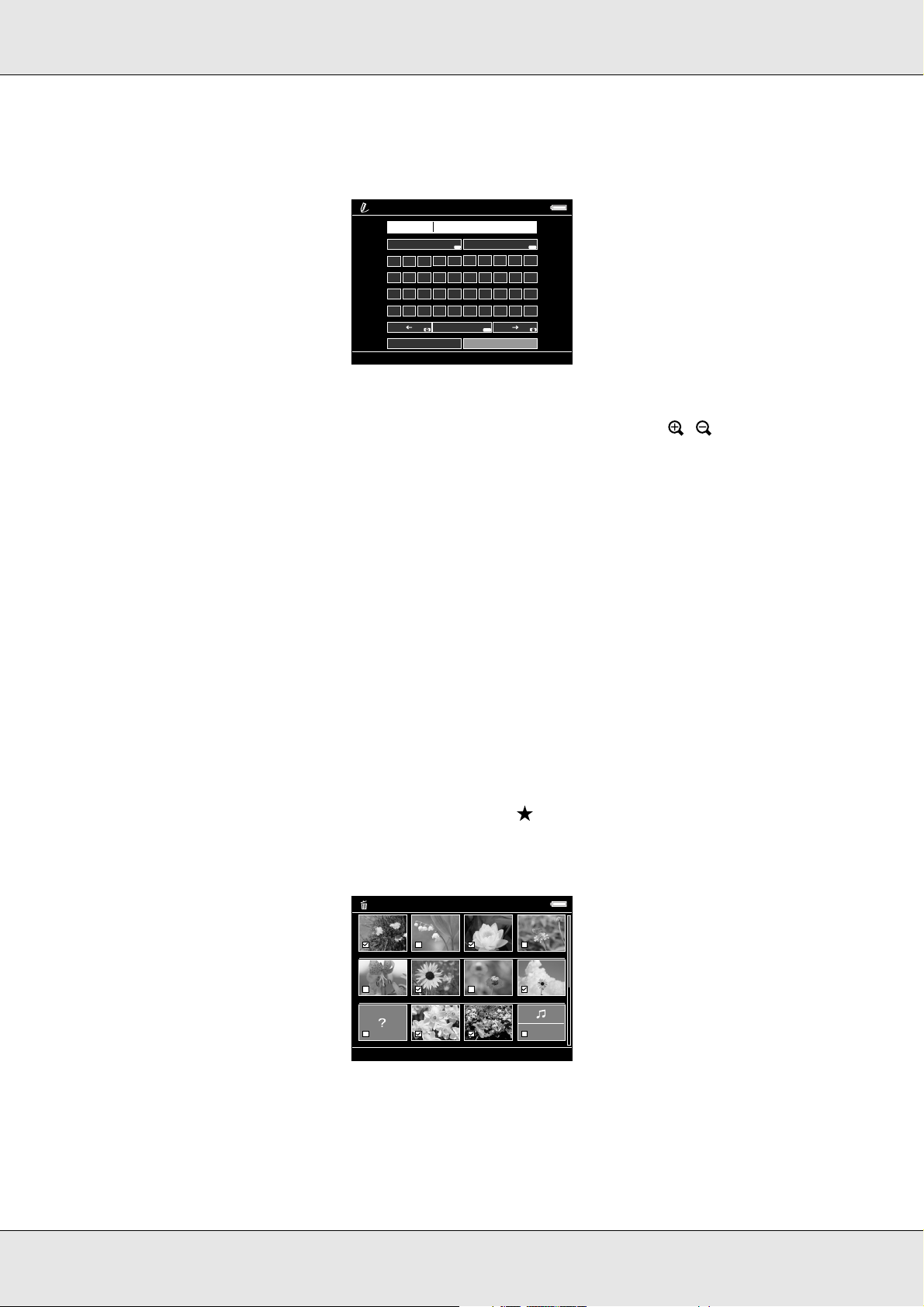
P-3000 Guia do Utilizador
4. Aparece o teclado no ecrã. Seleccione uma letra utilizando o anel de quatro
direcções e, em seguida, pressione a tecla OK para inserir a letra seleccionada.
Nota:
❏ Pode mover o cursor para a frente/para trás se pressionar a tecla / .
❏ Para apagar a última letra inserida, pressione a tecla Back.
Text Input
My Favorite
1
A
K
U
BackspaceCaps
DISP
6
5
4
3
2
F
E
D
C
B
P
O
N
M
L
Z
Y
X
W
V
Space
Back
0
9
8
7
J
I
H
G
T
S
R
Q
)
(
-
_
Menu
DoneCancel
❏ Para cancelar a operação efectuada, seleccione Cancel utilizando o anel de quatro
direcções e, em seguida, pressione a tecla OK.
5. Depois de inserir o nome, seleccione Done utilizando o anel de quatro direcções e,
em seguida, pressione a tecla OK para terminar.
Apagar ficheiros ou pastas
1. Seleccione o ficheiro ou a pasta que pretende apagar.
2. Pressione a tecla Menu para visualizar o menu de contexto, seleccione Delete
utilizando a tecla Para cima ou Para baixo e, em seguida, pressione a tecla OK.
3. Utilize o anel de quatro direcções e a tecla para inserir sinais de visto nas caixas
dos ficheiros ou das pastas que pretende eliminar e, em seguida, pressione a tecla OK
para terminar.
Select Files to Delete
EPV2014.JPG EPV2171.JPG EPV2242.JPG EPV2269.JPG
EPV2273.JPG EPV2279.JPG EPV2283.JPG EPV2314.JPG
Down the Black
EPV0013.TXT
EPV2619.JPG EPV2620.JPG EPV0480.MP3
Beaches
Nota:
Se pressionar a tecla Menu no ecrã de miniaturas, aparecerá o menu de contexto. Pode
seleccionar Select All ou Deselect All e, em seguida, pressionar a tecla OK, ou seleccionar
Apply no menu de contexto.
Visualizar Imagens 41
Page 42

P-3000 Guia do Utilizador
Quando pretender apagar ficheiros em ecrã completo, pressione a tecla Menu para
visualizar o menu de contexto e, em seguida, seleccione Delete para entrar no modo
de eliminação. Seleccione Delete utilizando a tecla Para cima ou Para baixo e, em
seguida, pressione a tecla OK para terminar. Pressione a tecla Para a direita ou Para
a esquerda para avançar para outros ficheiros que pretenda apagar. Seleccione
Cancel e pressione a tecla OK, ou pressione a tecla Back para cancelar o modo.
4. Depois de aparecer a caixa de diálogo de confirmação, seleccione Yes utilizando a
tecla Para cima ou Para baixo e, em seguida, pressione a tecla OK para apagar.
Proteger ficheiros ou pastas
É possível bloquear o ficheiro ou a pasta seleccionados. Quando um ficheiro ou pasta
estão bloqueados, aparece o ícone e não é possível apagar nem rodar o item.
1. Seleccione o ficheiro ou a pasta que pretende bloquear.
2. Pressione a tecla
tecla
Para cima
3. Seleccione Lock/Unlock utilizando a tecla Para cima ou Para baixo e, em seguida,
pressione a tecla OK.
4. Utilize o
anel de quatro direcções
ficheiros ou das pastas que pretende bloquear e, em seguida, pressione a tecla OK para
terminar. Os ficheiros ou as pastas que já estão bloqueados aparecem com sinais de visto.
Se pressionar a tecla OK elimina o sinal de visto e desbloqueia o ficheiro ou a pasta.
Menu
ou
Para baixo
para visualizar o menu de contexto, seleccione
e, em seguida, pressione a tecla OK ou
e a tecla para inserir sinais de visto nas caixas dos
Select Files to Lock
Edit
utilizando a
Para a direita
.
EPV2014.JPG EPV2171.JPG EPV2242.JPG EPV2269.JPG
EPV2273.JPG EPV2279.JPG EPV2283.JPG EPV2314.JPG
Down the Black
EPV2619.JPG EPV2620.JPG EPV0480.MP3EPV0013.TXT
Beaches
Visualizar Imagens 42
Page 43
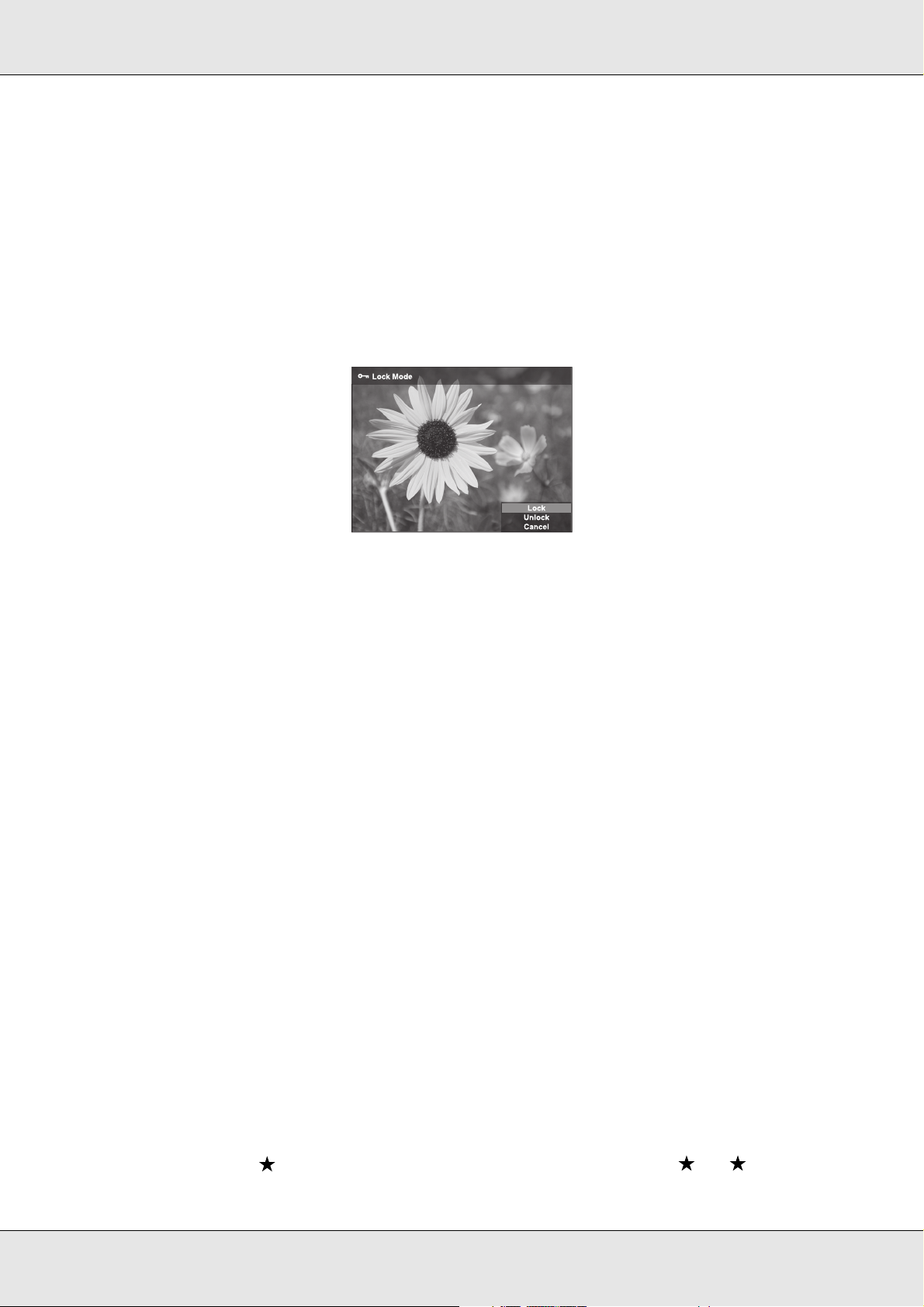
P-3000 Guia do Utilizador
Nota:
Se pressionar a tecla Menu no ecrã de miniaturas, aparecerá o menu de contexto. Pode
seleccionar Select All ou Deselect All e, em seguida, pressionar a tecla OK, ou seleccionar
Apply no menu de contexto.
Quando pretender bloquear ficheiros em ecrã completo, pressione a tecla
o menu de contexto e, em seguida, seleccione
bloqueio. Seleccione
Lock
ou
Unlock
utilizando a tecla
seguida, pressione a tecla OK para terminar. Pressione a tecla
esquerda
para avançar para outros ficheiros que pretenda bloquear. Seleccione
pressione a tecla OK, ou pressione a tecla
Nota:
O bloqueio do ficheiro ou da pasta permanece activo até o desbloquear, mesmo que desligue o visualizador.
Edit, Lock/Unlock
Para cima
Back
para cancelar o modo.
para entrar no modo de
Para a direita
Menu
ou
Para baixo
para visualizar
e, em
ou
Para a
Cancel
Definir uma miniatura para uma pasta
e
Pode definir a sua imagem favorita como imagem de fundo para o ecrã Home ou como
miniatura para a pasta.
1. Seleccione uma imagem a definir.
2. Pressione a tecla Menu para visualizar o menu de contexto, seleccione Wallpaper
and Icon Settings utilizando a tecla Para cima ou Para baixo e, em seguida,
pressione a tecla OK ou Para a direita.
3. Seleccione Set as Folder Icon utilizando a tecla Para cima ou Para baixo e, em
seguida, pressione a tecla OK.
Nota:
Seleccione
Seleccione
Set as Wallpaper of HOME
Reset wallpaper of HOME
para definir a imagem como imagem de fundo do ecrã Home.
para repor a predefinição da imagem de fundo para o ecrã Home.
Classificar as fotografias
Pode visualizar rapidamente ficheiros de fotografias classificadas através da opção View
Rated Files do ecrã Home.
Depois de seleccionar um ficheiro de fotografia em My Photos ou Backup Files,
pressione a tecla . Pode classificar as fotografias numa escala de 1 a 5.
Visualizar Imagens 43
Page 44

P-3000 Guia do Utilizador
Nota:
❏ Não é possível classificar ficheiros de música ou de filmes.
❏ Se pressionar a tecla quando um ficheiro de fotografia tem a classificação 5, eliminará a
classificação.
❏ Pode classificar até 3.000 ficheiros.
❏ Para editar um ficheiro que tenha classificado com o visualizador utilizando o AdobeBridge,
consulte o Guia do Utilizador interactivo do Epson Link2.
Pode também classificar um ficheiro de fotografia a partir do menu de contexto
executando as seguintes operações:
1. Seleccione o ficheiro ou a pasta que pretende classificar.
2. Pressione a tecla
tecla
Para cima
Menu
ou
Para baixo
para visualizar o menu de contexto, seleccione
e, em seguida, pressione a tecla OK ou
Rate
utilizando a
Para a direita
3. Seleccione a classificação que pretende atribuir ao ficheiro utilizando a tecla Para
cima ou Para baixo e, em seguida, pressione a tecla OK.
My Photos/2006.1205
Copy/Move
Edit
Rate
EPV2014.JPG EPV2171.JPG EPV2242.JPG EPV2269.JPG
Sort
Photo Print
Wallpaper and Icon Settings
Slide Show
EPV2273.JPG EPV2279.JPG EPV2283.JPG EPV2314.JPG
Settings
Return to HOME
4. Utilize o
Delete
EPV0013.TXT EPV2619.JPG EPV2620.JPG EPV0480.MP3
anel de quatro direcções
e a tecla para inserir sinais de visto nas caixas dos
Down the Black
Beaches
ficheiros que pretende classificar e, em seguida, pressione a tecla OK para terminar.
Nota:
Se pressionar a tecla Menu no ecrã de miniaturas, aparecerá o menu de contexto. Pode
seleccionar Select All ou Deselect All e, em seguida, pressionar a tecla OK, ou seleccionar
Apply no menu de contexto.
.
Nota:
❏ Se apagar um ficheiro de My Photos, My Videos ou Backup Files, o ficheiro classificado
correspondente será também apagado de View Rated Files.
❏ Se apagar um ficheiro de View Rated Files, o ficheiro original que se encontra em My Photos,
My Videos ou Backup Files não é apagado, mas os dados de classificação são.
❏ Se copiar um ficheiro classificado, os dados de classificação não serão copiados.
Definir o protector de ecrã
1. Seleccione a pasta que pretende definir como protector de ecrã.
Visualizar Imagens 44
Page 45
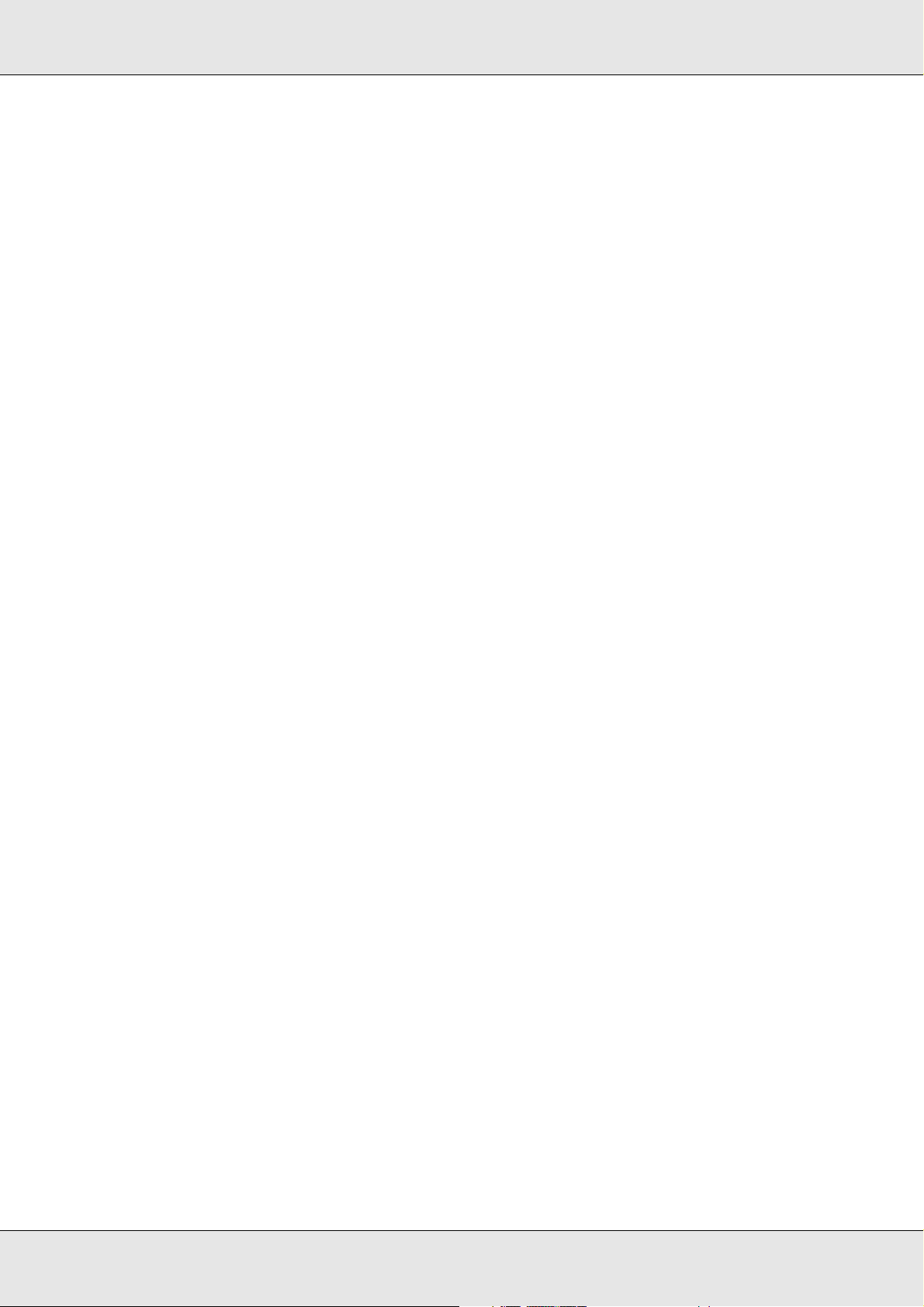
P-3000 Guia do Utilizador
2. Pressione a tecla
Saver
Nota:
❏ Para saber como utilizar um protector de ecrã, consulte “Alterar Definições do Visualizador”
(página 53).
❏
Para cancelar a definição de protector de ecrã, seleccione
❏ O protector de ecrã é activado apenas quando o adaptador de corrente alterna está ligado.
utilizando a tecla
Menu
para visualizar o menu de contexto, seleccione
Para cima
ou
Para baixo
e, em seguida, pressione a tecla OK.
Don’t Use as Screen Saver
Set as Screen
no ponto 2.
Visualizar Imagens 45
Page 46

P-3000 Guia do Utilizador
Capítulo 5
Reproduzir Música
Pode ouvir música a partir do visualizador.
Transferir Dados de Áudio do Computador
Recomenda-se que utilize o software Epson Link2 para transferir dados de áudio do
computador para o visualizador.
1. Depois de instalar o software Epson Link2, ligue o visualizador ao computador. Para
mais informações, consulte “Ligar o visualizador ao computador” (página 25).
2. Transfira ficheiros para o visualizador.
Nota:
❏
Para mais informações sobre o software, consulte o guia do utilizador interactivo do Epson Link2.
❏ Apenas é possível visualizar em My Music os ficheiros de áudio que transferiu a partir de um
computador. Não é possível copiar ou mover ficheiros de áudio de/para My Music. Se
pretender reproduzir um ficheiro de áudio copiado a partir de um cartão de memória,
seleccione o ficheiro em Backup Files e, em seguida, pressione a tecla OK. O ficheiro será
reproduzido de acordo com a definição de modo de reprodução.
Formatos de ficheiros de áudio suportados pelo visualizador
Formato do
Ficheiro
M4A* ** AAC (MPEG4) Velocidade de transmissão
MP3* MP3
WMA* ** Windows Media Audio 9
Codec Áudio Descrição
máxima:
320 kbps (48 kHz, estéreo a 16 bits)
Velocidade de transmissão
(MPEG1/2/2.5 - Camada 3)
máxima:
320 kbps (48 kHz, estéreo a 16 bits)
Velocidade de transmissão:
48 a 192 kbps (48 kHz, estéreo a 16 bits)
* Sem protecção dos direitos de autor.
**Formato compatível com não isenção de perdas.
Nota:
❏ O tamanho máximo do ficheiro de áudio suportado é de 100 MB (até 10.000 faixas).
❏
Alguns ficheiros poderão não ser reproduzidos, mesmo que sejam suportados pelo visualizador.
Reproduzir Música 46
Page 47

P-3000 Guia do Utilizador
Iniciar a Reprodução
Quando reproduzir música, pode seleccionar a categoria ou retomar a reprodução a partir
do início da faixa previamente reproduzida. Esta função é útil para facilitar a busca pela
música pretendida.
Seleccionar a categoria
1. Seleccione My Music no ecrã Home utilizando a tecla Para cima ou Para baixo e, em
seguida, pressione a tecla OK ou Para a direita.
Home
My Music
View Rated Files
My Videos
My Photos
Backup Files
Music List
Resume
2. Seleccione Music List utilizando a tecla Para cima ou Para baixo e, em seguida,
pressione a tecla OK ou Para a direita.
3. Seleccione a categoria que pretende começar a reproduzir utilizando a tecla Para
cima ou Para baixo e, em seguida, pressione a tecla OK ou Para a direita.
Pode tornar mais fácil a busca se seleccionar os itens pela ordem apresentada em
seguida utilizando o anel de quatro direcções, se pretender. Seleccione All no início da
lista para incluir todos os itens da lista.
Artist - Nome do artista - Nome do álbum - Nome da faixa
Album - Nome do álbum - Nome da faixa
Genre - Nome do género - Nome do artista - Nome do álbum - Nome da faixa
All - Nome da faixa
Playlist* - Nome da lista de reprodução - Nome da faixa
Update Music List**
* Para mais informações, consulte “Criar uma Lista de Reprodução no Visualizador” (página 50).
**Seleccione Update Music List para actualizar os dados de áudio depois de os transferir do computador.
4. Seleccione a faixa que pretende ouvir utilizando o anel de quatro direcções e, em
seguida, pressione a tecla para iniciar a reprodução.
Reproduzir Música 47
Page 48

P-3000 Guia do Utilizador
Retomar a reprodução
1. Seleccione My Music no ecrã Home utilizando a tecla Para cima ou Para baixo e, em
seguida, pressione a tecla OK.
2. Seleccione Resume utilizando a tecla Para cima ou Para baixo e, em seguida,
pressione a tecla OK.
Pode retomar a reprodução a partir do início da faixa previamente reproduzida.
Operações básicas durante a reprodução de música
00001/00568
Tecla Operação
OK Inicia/Interrompe a reprodução.
Back Reprodução a partir de My Videos/Backup Files: Pára a reprodução e
regressa ao ecrã anterior.
Reprodução a partir de My Music: Regressa ao ecrã de procura de música
sem interromper a reprodução de música.
/ Ajusta o volume.
Para a
esquerda
/Para a
direita
Display Apresenta o algoritmo de compressão-descompressão (codec), a
* Se mantiver pressionada a tecla
**Aparecem as informações da etiqueta ID3 (o nome do ficheiro, a faixa, o artista, etc.). São compatíveis
etiquetas ID3 até à versão 2.4 e estão disponíveis 127 caracteres.
Faz retroceder/avançar.*
velocidade de transmissão e a taxa de amostragem.**
Para a esquerda/Para a direita
faz retroceder/avançar rapidamente a música.
Repetir e Alternar a Reprodução
Pressione a tecla
defina os itens apresentados em seguida utilizando o
Seleccione sempre Shuffle ou Normal Play Order para definir a ordem de reprodução e
seleccione o modo de reprodução repetida pretendido.
Menu
para visualizar o menu de contexto
anel de quatro direcções
My Music
, seleccione
Reproduzir Música 48
Play Mode
e a tecla OK.
e
Page 49

P-3000 Guia do Utilizador
Repeat setting
Seleccione Para reproduzir
No Repeat uma vez a categoria actual
Repeat One Song várias vezes a faixa actual
Repeat All várias vezes a categoria actual
Playback order setting
Seleccione Para reproduzir
Shuffle a categoria actual de modo aleatório
Normal Play Order a categoria actual pela ordem normal
Utilizar as Funções para a Música
Audio equalizer setting
Pode seleccionar as definições relativas ao equalizador.
1. Pressione a tecla Menu para visualizar o menu de contexto em My Music.
2. Seleccione Audio Equalizer Setting e, em seguida, seleccione a definição pretendida
utilizando a tecla Para cima ou Para baixo e a tecla OK.
As definições disponíveis para o equalizador são as seguintes: Normal, Jazz,
Classical, Rock, Pop, Live, Full Bass e Custom.
3. Se seleccionar Custom, consulte “Personalizar as definições do equalizador” em
seguida. Se assim não for, pressione a tecla OK para terminar.
Reproduzir Música 49
Page 50

P-3000 Guia do Utilizador
Personalizar as definições do equalizador
Se seleccionar Custom em Audio Equalizer Setting, poderá criar definições
personalizadas para o equalizador.
+ 15
+
12
+
10
+
8
+
4
0
- 4
- 8
- 10
- 12
- 15
Bass Treble
Ajuste o nível de cada frequência utilizando o anel de quatro direcções e, em seguida,
pressione a tecla OK para terminar.
Apagar faixas de álbuns a partir do visualizador
1. Pressione a tecla Menu para visualizar o menu de contexto numa lista de nomes de
faixas de uma categoria.
2. Seleccione Delete para apagar ficheiros de áudio utilizando o anel de quatro
direcções e a tecla . Em seguida, pressione a tecla OK.
3. Depois de aparecer a caixa de diálogo de confirmação, seleccione Yes utilizando a
tecla Para cima ou Para baixo e, em seguida, pressione a tecla OK para terminar.
Criar uma Lista de Reprodução no Visualizador
Para além de poder criar uma lista de reprodução no software Epson Link2, pode também
criar uma lista no visualizador.
1. Pressione a tecla Menu para visualizar o menu de contexto numa lista de nomes de
faixas de uma categoria.
2. Seleccione Add to Playlist utilizando a tecla Para cima ou Para baixo e, em seguida,
pressione a tecla OK.
3. Seleccione Create New Playlist utilizando a tecla Para cima ou Para baixo e, em
seguida, pressione a tecla OK.
Reproduzir Música 50
Page 51
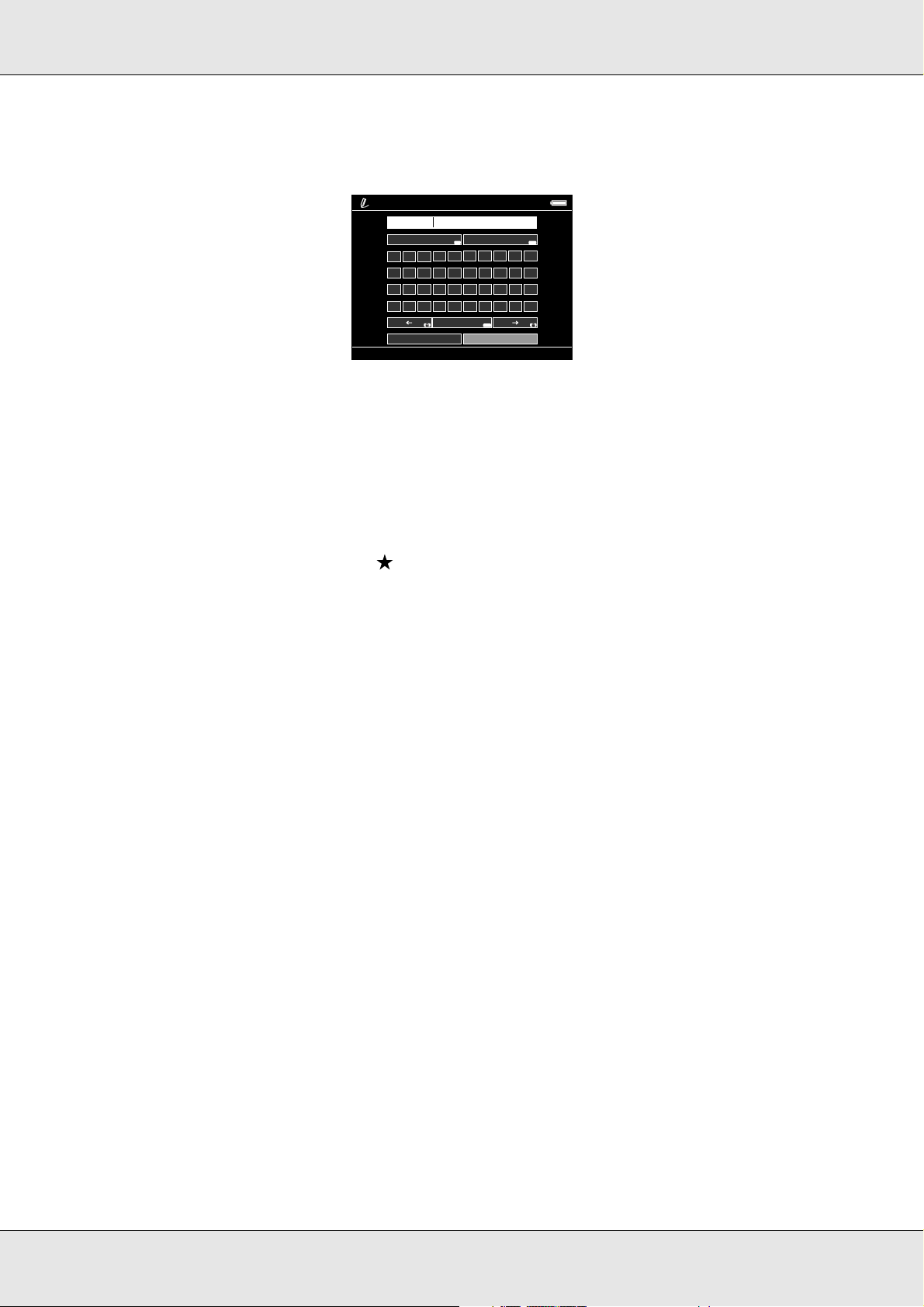
P-3000 Guia do Utilizador
4. Aparece o teclado no ecrã. Seleccione uma letra utilizando o anel de quatro
direcções e, em seguida, pressione a tecla OK para inserir a letra seleccionada.
Nota:
Para apagar a última letra inserida, pressione a tecla
seleccione
Cancel
5. Depois de inserir o nome, seleccione Done utilizando o anel de quatro direcções e,
em seguida, pressione a tecla OK.
utilizando o
Text Input
My Favorite
BackspaceCaps
DISP
6
5
4
3
2
1
F
E
D
C
B
A
P
O
N
M
L
K
Z
Y
X
W
V
U
Space
Back
0
9
8
7
J
I
H
G
T
S
R
Q
)
(
-
_
Menu
DoneCancel
Back
anel de quatro direcções
. Para cancelar a operação efectuada,
e, em seguida, pressione a tecla OK.
6. Seleccione as faixas que pretende incluir na lista de reprodução utilizando o anel de
quatro direcções e a tecla .
Nota:
Se pretender incluir todas as faixas na lista de reprodução, pressione a tecla
Menu
e seleccione
Select All
.
7. Pressione a tecla OK para terminar.
Adicionar faixas a uma lista de reprodução já criada
No ponto 3, seleccione uma lista de reprodução em vez de Create New Playlist.
Eliminar uma lista de reprodução/remover faixas de uma lista de reprodução
Para eliminar uma lista de reprodução, seleccione a lista que pretende eliminar, pressione
a tecla Menu e, em seguida, seleccione Delete this Playlist.
Pode remover faixas de uma lista de reprodução da mesma forma que as elimina do
visualizador. Se seleccionar os ficheiros de áudio a partir de uma lista de reprodução, os
ficheiros serão removidos da lista mas não serão eliminados do visualizador. Para mais
informações, consulte “Apagar faixas de álbuns a partir do visualizador” (página 50).
Mudar a ordem das faixas de uma lista de reprodução já criada
1. Abra a lista de faixas da lista de reprodução cuja ordem pretende alterar.
2. Seleccione a faixa cuja ordem pretende alterar.
3. Pressione a tecla Menu para visualizar o menu de contexto e, em seguida, seleccione
Change Song Order.
Reproduzir Música 51
Page 52

P-3000 Guia do Utilizador
4. Mova a faixa utilizando a tecla Para cima ou Para baixo e, em seguida, pressione a
tecla OK para terminar.
Informações sobre o Menu de Contexto Áudio
A partir do menu de contexto apresentado, pode utilizar as funções da tabela seguinte se
pressionar a tecla Menu.
Add to Playlist Permite adicionar ficheiros de áudio a Playlist/Create New Playlist.
Audio Equalizer
Setting
Delete Permite apagar ficheiros de áudio.
Play Mode Permite alterar a ordem de reprodução ou definir uma
Settings Permite definir o visor LCD ou o sinal sonoro das teclas.
Nota:
Quando pressiona a tecla Menu, aparecem diferentes menus de contexto, consoante o ecrã que
está a visualizar.
Permite definir o equalizador de áudio.
reprodução repetida.
Reproduzir Música 52
Page 53

P-3000 Guia do Utilizador
Capítulo 6
Personalizar Definições
Pode personalizar várias definições para visualizar e copiar imagens ou alterar a definição
de som para tornar o visualizador ainda mais útil.
Alterar Definições do Visualizador
Pode configurar as definições apresentadas na seguinte tabela a partir do menu Settings.
Para visualizar o menu, seleccione Settings no ecrã Home e, em seguida, pressione a
tecla OK. Para efectuar mais definições, utilize o anel de quatro direcções e a tecla OK.
Settings
Hard Drive Capacity
Power Save
File Operation
Movie Setting
Slide Show
Sound
View Mode
Date and Time
Language
A tabela apresentada em seguida descreve cada definição.
Hard Drive
Capacity
Power Save Backlight
Hard Drive
Capacity
Apresenta o espaço utilizado dos cartões de memória CF/SD e
do disco com o espaço em disco utilizado de Backup, My
Photos, My Videos e My Music.
Permite definir o tempo de inactividade após o qual a luz de
Timer
fundo do visor LCD apaga e o visor LCD fica em branco. Pode
seleccionar entre 1, 3, 5, 10 ou 15 minutos.
Sleep Timer Permite definir o tempo de inactividade após o qual o
visualizador entra em modo de repouso. Para desactivar o
modo de repouso, pressione qualquer tecla. Pode seleccionar
entre 1, 3, 5, 10 ou 15 minutos.
Power Off
Timer
Permite definir o tempo de inactividade após o qual o
dispositivo desliga automaticamente para poupar a bateria.
Pode seleccionar entre 1, 3, 5, 10 ou 15 minutos.
Screen Saver Permite definir o tempo de inactividade após o qual o protector
de ecrã aparece para poupar a bateria. Pode seleccionar
entre 1, 3, 5, 10 ou 15 minutos.
Personalizar Definições 53
Page 54

P-3000 Guia do Utilizador
File
Operation
Movie
Setting
Slide Show Effects* Permite seleccionar um de cinco efeitos para a retrospectiva. A
Auto-Rotation Permite definir se as imagens são ou não rodadas
automaticamente de acordo com as informações EXIF.
Unsupported
Files
Delete After
Copying
Set Password Permite definir uma palavra-passe para pastas privadas. A
DivX
Registration
Code
Play Settings Permite definir o tamanho de ecrã de um filme.
Duration*
Slide Show
Music*
Pode definir se os ficheiros não suportados são apresentados.
Permite definir se os dados do cartão de memória ou do
dispositivo USB são ou não eliminados depois de efectuar uma
cópia de segurança do cartão de memória para o visualizador.
Pode também seleccionar a opção Confirm Before Deleting.
predefinição é "0000."
Apresenta o código de registo.
retrospectiva é efectuada com o efeito seleccionado.
Permite definir a duração da apresentação das imagens durante a
retrospectiva. Pode definir uma duração entre 1 a 30 segundos.
Permite seleccionar a música reproduzida durante a retrospectiva. Pode
seleccionar a opção None, uma das três músicas da lista de reprodução
predefinida ou uma música da lista de reprodução personalizada.
Clock*
Sound Key Beep
Backup
Completion
Sound
Volume Permite definir o volume da reprodução áudio e vídeo.
View Mode LCD
Brightness
Video Out**
Color Space
(para imagens)
Date and
Time
Language Language Permite seleccionar uma de dez línguas.
Firmware
Version
Date and
Time***
Firmware
Version
Permite definir se o relógio é ou não apresentado durante a retrospectiva.
Seleccione ON ou OFF para activar ou desactivar o som das operações.
Seleccione a opção None (sem som) ou um dos três sons
predefinidos para o notificar que a cópia de segurança dos
dados está concluída.
Permite alterar o brilho do visor LCD. Ajuste o brilho utilizando a
tecla Para cima ou Para baixo.
Seleccione NTSC ou PAL de acordo com o sistema de televisão do
visor externo ou da televisão que pretende ligar ao visualizador.
Permite definir o espaço de cor se se desconhecer as
informações sobre o espaço de cor da imagem. Seleccione
sRGB ou AdobeRGB para visualizar as imagens.
Permite definir a data, a hora e o respectivo formato.
Apresenta a versão do firmware.
* Estas definições aplicam-se também a Screen Saver.
**Depois de alterar a definição, volte a ligar o cabo de VÍDEO.
***Quando muda o formato da data, a apresentação do formato da data do ecrã de detalhes, das informações
EXIF e do ecrã de reprodução de vídeo, entre outros, também muda.
Personalizar Definições 54
Page 55

P-3000 Guia do Utilizador
Capítulo 7
Impressão Directa
Preparar a Impressão
Pode imprimir uma imagem se ligar o visualizador directamente a uma impressora que
seja compatível com PictBridge.
Tipos de papel disponíveis
O visualizador suporta os formatos e tipos de papel apresentados em seguida.
Papel Formato
Premium Glossy Photo Paper (Papel
Fotográfico Brilhante Premium)
Premium Semigloss Photo Paper (Papel
Fotográfico Semibrilhante Premium)
Ultra Glossy Photo Paper (Papel
Fotográfico Ultrabrilhante)
Glossy Photo Paper (Papel Fotográfico
Brilhante)
Nota:
Para obter informações sobre os tipos e formatos de papel disponíveis, consulte os manuais da impressora.
4 × 6”, 10 × 15 cm,
5 × 7”, Letter, A4,
A3, 11 × 17”
Imprimir Fotografias
Definir o número de impressões no ecrã de miniaturas
1. Pressione a tecla Display para visualizar o ecrã de miniaturas.
2. Seleccione um ficheiro que pretenda imprimir.
3. Pressione a tecla Menu para visualizar o menu de contexto.
4. Seleccione Photo Print utilizando a tecla Para cima ou Para baixo e, em seguida,
pressione a tecla OK.
Impressão Directa 55
Page 56

P-3000 Guia do Utilizador
5. Seleccione o número de impressões utilizando o anel de quatro direcções e a tecla
/ . Em seguida, pressione a tecla OK.
Print Quality
01
EPSN0001.JPG EPSN0002.JPG EPSN0003.JPG EPSN0004.JPG
00
EPSN0005.JPG
01 01 00
Definir o número de impressões no ecrã completo
1. Pressione a tecla Menu para visualizar o menu de contexto.
2. Seleccione Photo Print utilizando a tecla Para cima ou Para baixo e, em seguida,
pressione a tecla OK.
3. Seleccione o número de impressões utilizando a tecla / e, em seguida, pressione
a tecla OK. Pode visualizar as outras fotografias da pasta utilizando a tecla Para a
direita ou Para a esquerda.
Nota:
Pressione a tecla Display para entrar no modo de pré-visualização da impressão. Pode
verificar a cor da impressão se seleccionar “PhotoEnhance6” com uma impressora Epson.
Contudo, o resultado de impressão difere em função da impressora. Pressione a tecla Back
para voltar ao modo normal.
O visualizador começa a verificar a ligação à impressora.
Impressão Directa 56
Page 57

P-3000 Guia do Utilizador
Efectuar a ligação a uma impressora
1. Ligue o cabo USB e o adaptador de corrente alterna ao visualizador.
2. Ligue a outra extremidade do cabo USB ao conector situado na impressora.
Nota:
❏ Para saber a localização do conector do cabo na impressora, consulte a documentação da
impressora.
❏ Retire o cabo USB do visualizador quando não o estiver a utilizar com um computador ou
uma impressora.
❏ Quando o visualizador estiver ligado a uma impressora, não toque na interface
Anfitrião-padrão A. O visualizador poderá começar a funcionar de modo instável.
Definir detalhes de impressão
1. No ecrã Print Settings, efectue as definições apropriadas utilizando a tecla Para cima
ou Para baixo e, em seguida, pressione a tecla OK.
Print Settings
Start Printings
Picture number 1
Number of Prints
Paper size
Paper kind
Layout
Print Date
Print Mode
1
4x6in
Photo paper
Border
Do Not Print
Photo
Impressão Directa 57
Page 58

P-3000 Guia do Utilizador
Nota:
❏
Para mais informações sobre cada definição, consulte “Definições da impressora” (página 59).
❏ As definições que efectuou serão eliminadas quando terminar a impressão da imagem.
2. Seleccione Start Printing utilizando a tecla Para cima ou Para baixo e, em seguida,
pressione a tecla OK para terminar.
A impressão é iniciada.
Imprimir Imagens de Vídeo
Pode também imprimir imagens a partir dos ficheiros de vídeo.
1. Seleccione um vídeo que pretenda imprimir e inicie a reprodução.
Nota:
Para seleccionar uma cena com precisão, pressione a tecla OK para fazer uma pausa e, em
seguida, avance/retroceda fotograma a fotograma até ao ponto pretendido utilizando a tecla
Para a esquerda/ Para a direita.
2. Pressione a tecla
Menu
na cena que deseja imprimir para visualizar o menu de contexto.
3. Seleccione Video Print utilizando a tecla Para cima ou Para baixo e, em seguida,
pressione a tecla OK.
4. Seleccione um intervalo Frame Interval: Long, Medium ou Short para retirar imagens
estáticas do vídeo.
5. Seleccione o início dos fotogramas a imprimir utilizando a tecla Para a direita ou Para
a esquerda e, em seguida, pressione a tecla OK.
Video Print
O visualizador começa a verificar a ligação à impressora.
6. Ligue o visualizador a uma impressora. Para mais informações, consulte “Efectuar a
ligação a uma impressora” (página 57).
Impressão Directa 58
Page 59
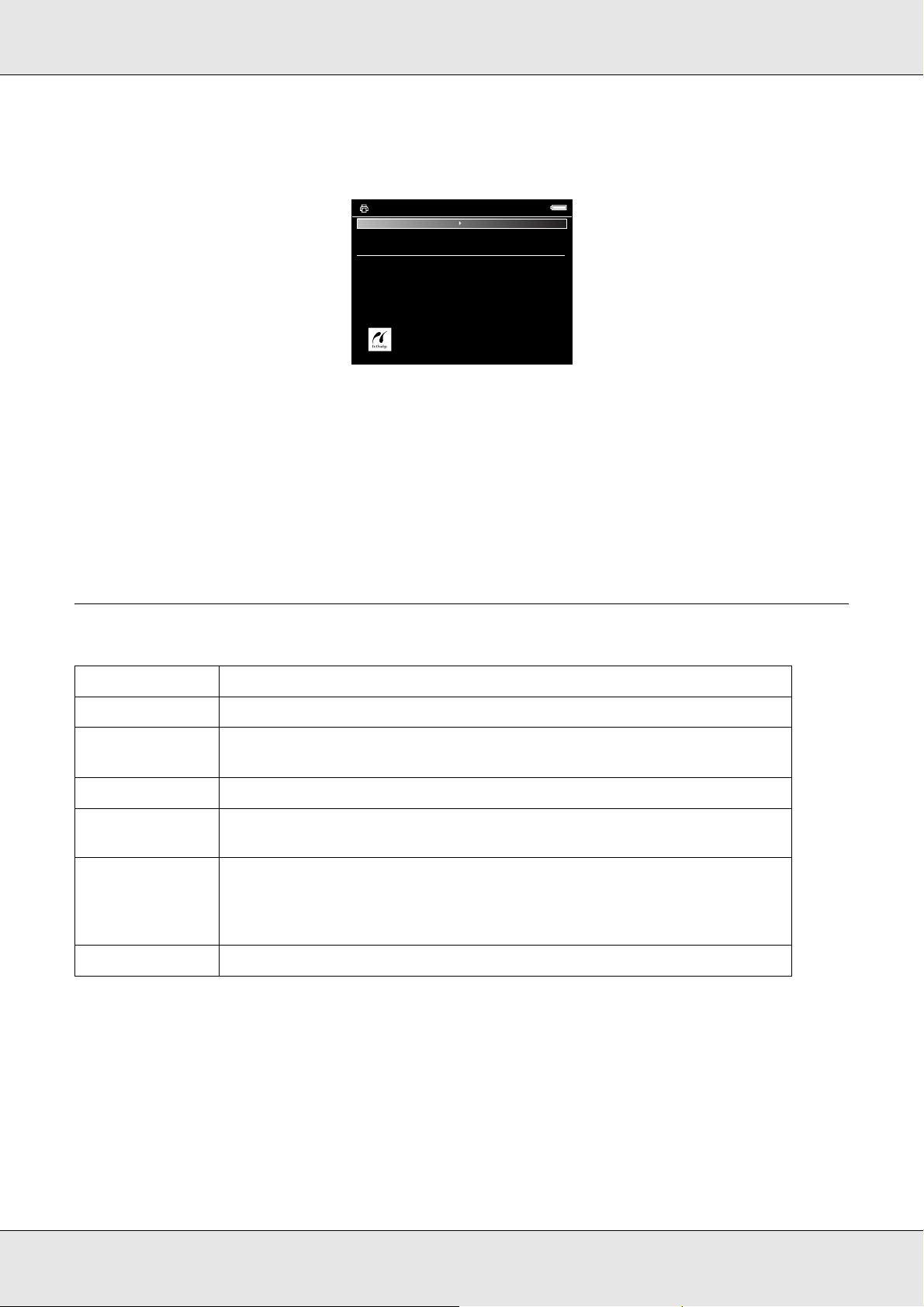
P-3000 Guia do Utilizador
7. No ecrã Print Settings, efectue as definições apropriadas utilizando a tecla Para cima
ou Para baixo e, em seguida, pressione a tecla OK.
Print Settings
Start Printings
Picture number 12
Number of Prints
Paper size
Paper kind
Layout
Print Date
Print Mode
1
4x6in
Photo paper
Border
Do Not Print
Photo
Nota:
As definições que efectuou serão eliminadas quando terminar a impressão da imagem.
8. Seleccione Start Printing utilizando a tecla Para cima ou Para baixo e, em seguida,
pressione a tecla OK para terminar.
A impressão é iniciada.
Definições da impressora
Definição Descrição
Number of Prints Permite definir o número de impressões.
Paper Size* Permite definir o formato de papel a utilizar (para impressão de imagens
de vídeo, só pode utilizar papel de 4 × 6”).
Paper Kind* Permite definir o tipo de papel que pretende utilizar.
Layout Permite definir o esquema das imagens impressas (para impressão de
imagens de vídeo, só é possível seleccionar 12 imagens por página).
Print Date**
Permite definir se a data em que a fotografia foi tirada é ou não impressa.
(Apenas para
impressão de
fotografias)
Print Mode Permite definir o modo de impressão.
* Consoante a impressora, não poderá seleccionar o papel porque a definição seleccionada é Auto.
**Se a fotografia não tiver informações relativas à data, será impressa a data do ficheiro.
Impressão Directa 59
Page 60
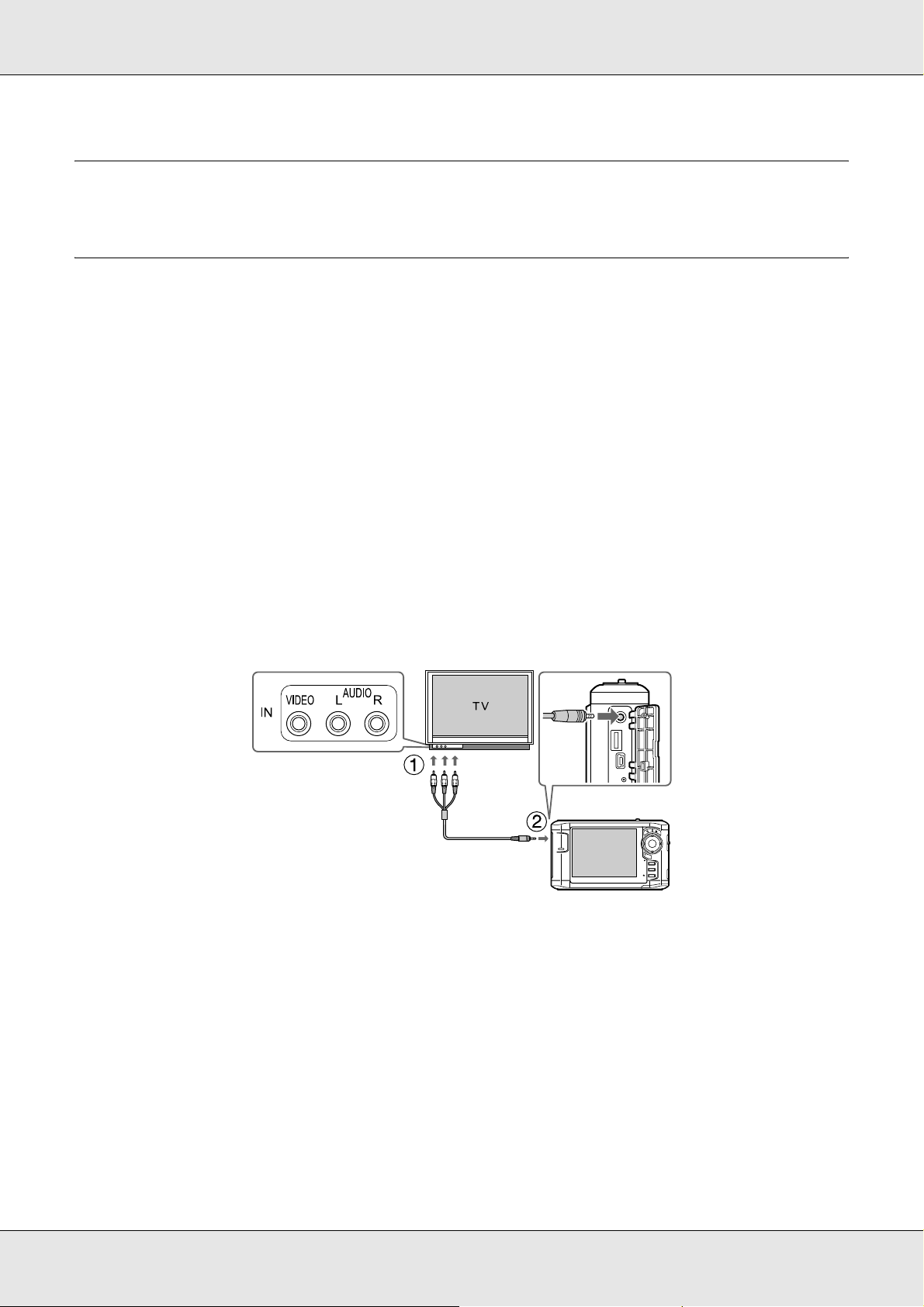
P-3000 Guia do Utilizador
Capítulo 8
Visualizar numa Televisão
Utilizar a Saída A/V
O visualizador está equipado com um conector de saída A/V. Pode efectuar retrospectivas
e ver vídeos num monitor externo, ligando o visualizador a um produto com monitor (como,
por exemplo, uma televisão) que possua um conector para entrada de vídeo.
Para visualizar fotografias ou reproduzir vídeos numa televisão, siga as instruções
apresentadas em seguida.
1. Defina a opção Video Out do visualizador de acordo com o formato do sinal da televisão.
Nota:
Para mais informações sobre a definição Video Out, consulte “Alterar Definições do
Visualizador” (página 53).
2. Ligue um cabo AV (disponível no mercado) à televisão. Em seguida, ligue a outra
extremidade do cabo AV ao visualizador.
OK
Back
Charge
Menu
Display
3. Defina o monitor da televisão para a entrada de vídeo do visualizador.
Nota:
❏ O visor LCD desliga quando liga um cabo AV ao visualizador.
❏ Alguns monitores não conseguem apresentar as imagens completas, pelo que a parte superior
e inferior das imagens poderá não aparecer.
❏ Para obter informações sobre cabos disponíveis, contacte o serviço de assistência a clientes.
Visualizar numa Televisão 60
Page 61

P-3000 Guia do Utilizador
Capítulo 9
Manutenção e Resolução de Problemas
Limpar o Visualizador
Para manter o visualizador nas melhores condições de funcionamento, deve limpá-lo
cuidadosamente várias vezes por ano. Antes de efectuar qualquer operação de
manutenção no visualizador, leia as “Instruções de Segurança Importantes” (página 81) e
tenha em atenção as seguintes indicações:
❏ Certifique-se de que desliga o dispositivo antes de o limpar.
❏ Utilize um pano seco e macio para limpar o pó do visualizador.
❏ Não utilize produtos de limpeza ásperos ou abrasivos.
❏ Se necessário, limpe as áreas de contacto da bateria com um pano seco.
Preparar a Bateria
Instalar a bateria
1. Abra a tampa da bateria, tal como indica a figura.
B
A
T
T
.
Manutenção e Resolução de Problemas 61
Page 62
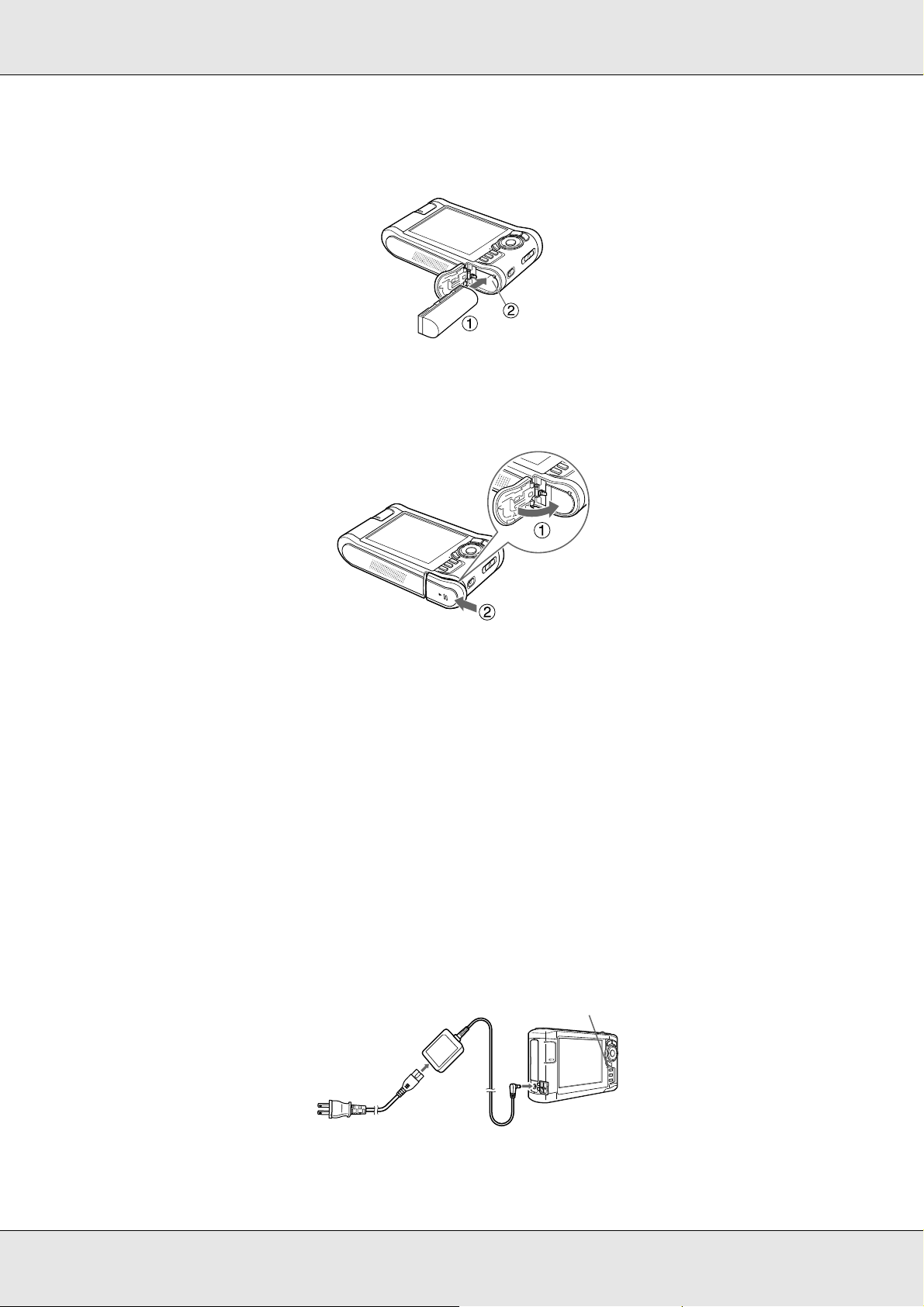
P-3000 Guia do Utilizador
2. Insira a bateria no respectivo compartimento na direcção da seta existente no
autocolante da bateria.
3. Feche a tampa da bateria e faça-a deslizar para a esquerda até ouvir um clique.
Insira a bateria
até a encaixar.
B
B
A
A
T
T
T
T
.
.
Carregar a bateria
Depois de instalar a bateria, ligue o adaptador de corrente alterna. A bateria instalada será
carregada automaticamente.
1. Certifique-se de que a bateria está instalada.
Importante:
Não ligue o adaptador de corrente alterna quando a bateria não estiver instalada. Se o
c
fizer, poderá danificar o visualizador.
2. Ligue o adaptador de corrente alterna e ligue a outra extremidade a uma tomada, tal
como indica a figura.
Indicador luminoso Charge
Manutenção e Resolução de Problemas 62
Page 63

P-3000 Guia do Utilizador
O indicador luminoso
bateria estiver completamente carregada, o indicador luminoso
necessárias cerca de 3,5 horas para carregar completamente a bateria quando o visualizador
estiver desligado (será necessário mais tempo se o visualizador estiver a ser utilizado).
Nota:
❏
Se a bateria ficar quente quando utilizar o visualizador durante o processo de carregamento, o
carregamento é interrompido. Nesse caso, o carregamento recomeça quando o dispositivo arrefecer.
❏ Se o indicador luminoso Charge ficar cor-de-laranja, consulte “Resolução de Problemas”
(página 64).
Charge
fica verde durante o processo de carregamento. Quando a
Charge
apaga. São
Retirar a bateria
1. Certifique-se de que o visualizador está desligado.
Importante:
❏ Retire o adaptador de corrente alterna, se estiver ligado.
c
❏ Nunca retire a bateria quando o dispositivo estiver ligado. Se o fizer, poderá perder
ou danificar os dados armazenados no cartão ou no disco.
2. Abra a tampa da bateria.
3. Pressione a patilha para baixo.
A bateria é ejectada.
4. Retire a bateria e, em seguida, feche a tampa da bateria.
Atenção:
Não guarde baterias gastas nos bolsos.
w
Manutenção e Resolução de Problemas 63
Page 64

P-3000 Guia do Utilizador
Resolução de Problemas
Quando ocorre um problema, aparece normalmente uma mensagem de erro ou um ícone
no visor LCD. Consulte a secção apresentada em seguida para resolver o problema.
Mensagens de erro/Ícones
Mensagem de erro/Ícone Descrição
Unable to access file. Aguarde até que o indicador luminoso Access apague,
volte a inserir o cartão de memória e tente novamente.
Verifique se existem dados danificados.
An error occurred during verification.
Files were not deleted from the
memory card.
Cannot access the hard drive. There
may be a problem with the hard drive,
or it may not be formatted as FAT32.
No response from the printer. Please
check the printer.
Não foi possível copiar alguns ficheiros. Verifique os dados.
Efectue uma cópia de segurança de todos os dados para
o computador e entregue o visualizador num serviço de
assistência Epson autorizado (os dados existentes no
visualizador serão apagados). As reparações serão
cobradas e não estão cobertas pelas garantias da Epson.
Certifique-se do seguinte:
- A impressora está ligada.
- O cabo USB está ligado correctamente.
- O cabo fornecido com o visualizador está a ser utilizado.
- A impressora é compatível com PictBridge.
Verifique a impressora e consulte a respectiva documentação.
Aguarde até que o visualizador arrefeça.
A bateria está a ficar sem carga. Carregue a bateria. Para
mais informações, consulte “Carregar a bateria” (página 62).
Pressione o botão de reinicialização. Para saber como
utilizar o botão de reinicialização, consulte a secção
“Reiniciar o Visualizador” (página 69).
Problemas e soluções
Utilize as informações desta secção para identificar e solucionar problemas.
Manutenção e Resolução de Problemas 64
Page 65

P-3000 Guia do Utilizador
Problemas com a fonte de energia
O dispositivo não liga.
Causa O que fazer
A bateria não está instalada
correctamente.
A bateria está gasta. Consulte a secção “Resolução de Problemas” (página 64) e
Certifique-se de que a bateria está instalada correctamente.
Consulte a secção “Carregar a bateria” (página 62).
carregue a bateria.
O indicador luminoso Charge fica cor-de-laranja.
Causa O que fazer
A bateria não está colocada. Insira a bateria no visualizador.
O visualizador está quente.
Desligue o dispositivo, retire o adaptador de corrente alterna, deixe
de carregar e aguarde por um período superior a 30 minutos. Em
seguida, volte a ligar o adaptador de corrente alterna para
recomeçar o carregamento. Se o indicador luminoso
continuar cor-de-laranja, contacte o serviço de assistência a clientes.
Charge
Problemas de visualização e reprodução
Não consegue aceder aos dados.
Causa O que fazer
O nome de um ficheiro ou pasta não é
suportado pela língua definida.
Mude o nome do ficheiro ou da pasta para poder aceder.
Os dados não são apresentados.
Causa O que fazer
O ficheiro de fotografia, de vídeo ou
de áudio que seleccionou não é
suportado.
Os dados estão danificados. Volte a copiar os dados.
A definição de brilho do visor LCD está
demasiado escura.
O cabo de vídeo está ligado ao visualizador.
Consulte a secção “Formatos de ficheiros de fotografia/vídeo
suportados pelo visualizador” (página 30) ou “Formatos de
ficheiros de áudio suportados pelo visualizador” (página 46) e
certifique-se de que os dados são suportados. Verifique também o
algoritmo de compressão-descompressão (codec) dos dados se
estiver a tentar visualizar um ficheiro de vídeo. Pode converter e
transferir ficheiros de áudio e de vídeo com o software Epson Link2.
Consulte a secção “Alterar Definições do Visualizador” (página 53) e
certifique-se de que a definição de brilho do visor LCD está correcta.
Desligue o cabo de vídeo para visualizar o visor LCD.
Manutenção e Resolução de Problemas 65
Page 66

P-3000 Guia do Utilizador
Não é possível reconhecer as informações sobre o espaço de cor.
Causa O que fazer
Não é possível reconhecer as
informações sobre o espaço de cor
com o visualizador se editar a imagem
com software de edição de imagem.
Defina o espaço de cor a partir de Settings. Para mais
informações, consulte “Alterar Definições do Visualizador”
(página 53).
O filme não é apresentado de forma nítida ou pára subitamente.
Causa O que fazer
A velocidade de transmissão dos
dados é demasiado elevada.
Verifique a velocidade de transmissão. Para mais informações,
consulte “Formatos de ficheiros de fotografia/vídeo suportados
pelo visualizador” (página 30). Pode converter e transferir
ficheiros de vídeo com o software Epson Link2.
O som é interrompido durante a reprodução de vídeo ou áudio.
Causa O que fazer
A velocidade de transmissão do
ficheiro é demasiado elevada.
Verifique a velocidade de transmissão. Para mais
informações sobre ficheiros de vídeo, consulte “Formatos de
ficheiros de fotografia/vídeo suportados pelo visualizador”
(página 30). Para mais informações sobre ficheiros de áudio,
consulte “Formatos de ficheiros de áudio suportados pelo
visualizador” (página 46). Pode converter e transferir
ficheiros de áudio e de vídeo com o software Epson Link2.
Não é emitido som durante a reprodução de vídeo.
Causa O que fazer
O algoritmo de
compressão-descompressão (codec)
áudio dos dados não é suportado.
Verifique o algoritmo de compressão-descompressão
(codec) áudio e o volume. Para mais informações sobre o
algoritmo de compressão-descompressão, consulte
“Formatos de ficheiros de fotografia/vídeo suportados pelo
visualizador” (página 30). Pode converter e transferir
ficheiros de vídeo com o software Epson Link2.
Manutenção e Resolução de Problemas 66
Page 67

P-3000 Guia do Utilizador
Problemas de funcionamento
Não consegue utilizar as teclas do visualizador.
Causa O que fazer
As teclas estão desactivadas porque o
interruptor de ligação está na posição
Hold.
Verifique se o interruptor de ligação está na posição Hold. Se
estiver, faça-o deslizar para a posição central.
Não consegue aceder a pastas existentes.
Causa O que fazer
A língua definida não suporta a língua
das pastas.
Se alterar o nome da pasta correctamente, conseguirá
obter acesso. Em alternativa, mude a definição de língua.
Para mais informações, consulte “Alterar Definições do
Visualizador” (página 53).
Não consegue efectuar cópias.
Causa O que fazer
O espaço disponível em disco não é
suficiente para copiar todos os dados
existentes no cartão de memória, ou o
ficheiro pode estar danificado.
A língua definida não suporta a língua
dos ficheiros.
Apague os dados de que não necessita do disco, diminua o
tamanho dos dados que pretende copiar do cartão de
memória ou experimente copiar um ficheiro diferente.
Se alterar o nome do ficheiro correctamente, conseguirá
obter acesso. Em alternativa, mude a definição de língua.
Para mais informações, consulte “Alterar Definições do
Visualizador” (página 53).
Não é possível iniciar a cópia porque a
ligação do dispositivo USB não é
reconhecida pelo facto de o
dispositivo USB ter sido desligado.
Ligue o adaptador de corrente alterna ao dispositivo USB.
Em alternativa, certifique-se de que o visualizador está
ligado correctamente ao adaptador de corrente alterna.
Não consegue apagar.
Causa O que fazer
O ficheiro está bloqueado. Em
alternativa, o ficheiro existente na
pasta ou subpasta está bloqueado.
Consulte a secção “Proteger ficheiros ou pastas” (página 42)
e desbloqueie o ficheiro para o apagar.
Manutenção e Resolução de Problemas 67
Page 68
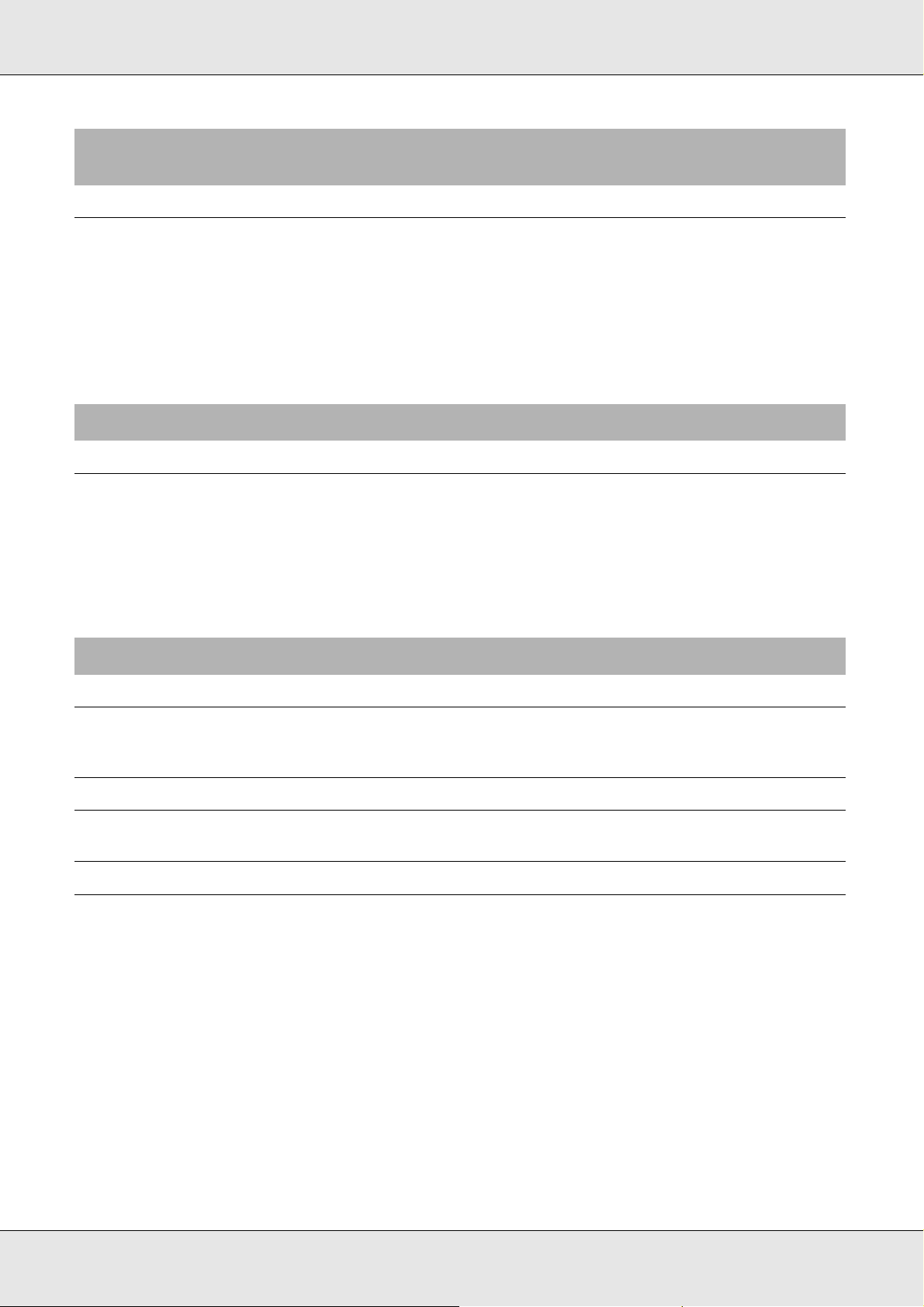
P-3000 Guia do Utilizador
Não é possível aumentar a capacidade do disco do visualizador, mesmo apagando
ficheiros.
Causa O que fazer
Verifique se foram apagados dados
sem utilizar o software Epson Link2 do
computador. Mesmo que apague
dados do visualizador no computador,
se os dados não forem apagados
completamente, não é possível
aumentar a capacidade do disco do
visualizador.
Depois de ligar o visualizador ao computador, apague
todos os dados da “Reciclagem” (Windows) ou do “Lixo”
(Macintosh).
Não consegue definir/cancelar a definição como pasta privada.
Causa O que fazer
A palavra-passe está incorrecta. Se se tiver esquecido da palavra-passe, insira “5555”, “7777”
e, em seguida, “3333” para repor a palavra-passe
predefinida (“0000”).
Problemas de impressão
Não consegue imprimir.
Causa O que fazer
A impressora não é suportada. Consulte a secção “Preparar a Impressão” (página 55) e
certifique-se de que a impressora que está a utilizar é
compatível com PictBridge.
A impressora está desligada. Ligue a impressora.
O cabo USB não está ligado
correctamente.
O ficheiro está danificado. Experimente imprimir um ficheiro diferente.
Se ligar o visualizador à impressora com
o ecrã Home aberto, a impressão não
tem lugar porque a impressora é
identificada como um computador.
Consulte a secção “Efectuar a ligação a uma impressora”
(página 57) e volte a ligar o visualizador à impressora.
Ligue o visualizador à impressora depois de seleccionar uma
imagem para impressão. Para mais informações, consulte
“Imprimir Fotografias” (página 55) ou “Imprimir Imagens de
Vídeo” (página 58).
Manutenção e Resolução de Problemas 68
Page 69

P-3000 Guia do Utilizador
Reiniciar o Visualizador
Quando ocorrer um erro e não for possível efectuar operações, pode reiniciar o
visualizador pressionando a tecla Reset com um objecto afiado, tal como indica a figura.
Nota:
Evite utilizar objectos frágeis, como, por exemplo, um lápis.
Contactar o Serviço de Assistência a Clientes
Antes de Contactar a Epson
Se o produto Epson não funcionar correctamente e não for possível resolver o problema com
as informações de resolução de problemas fornecidas na documentação do produto, contacte
o Serviço de Assistência a Clientes Epson. Se o serviço de assistência a clientes da sua área
não constar da lista apresentada em seguida, contacte o fornecedor onde adquiriu o produto.
O serviço de assistência a clientes poderá ajudá-lo rapidamente se lhe fornecer as
seguintes informações:
❏ Número de série do produto
(a etiqueta do número de série encontra-se geralmente no painel posterior do produto)
❏ Modelo do produto
❏ Versão do software do produto
(faça clique na tecla Sobre, Informações de versão ou numa tecla semelhante no
software do produto)
❏ Marca e modelo do computador
❏ Nome e versão do sistema operativo do computador
❏ Nomes e versões das aplicações normalmente utilizadas com o produto
Manutenção e Resolução de Problemas 69
Page 70

P-3000 Guia do Utilizador
Ajuda para Utilizadores da América do Norte
A Epson dispõe dos serviços de assistência técnica indicados em seguida.
Assistência pela Internet
Visite o sítio Web de assistência da Epson em http://support.epson.com e seleccione o
produto que adquiriu para obter soluções sobre problemas comuns. Pode transferir
controladores e documentação, consultar FAQs e obter aconselhamento para a resolução
de problemas ou enviar as suas questões à Epson por correio electrónico.
Falar com um Representante da Assistência
Marque o número: (562) 276-1300 (E.U.A.) ou (905) 709-9475 (Canadá), das 6 H às 18 H,
hora do Pacífico, de segunda a sexta-feira. Poderão ser cobradas chamadas interurbanas
ou de longa distância.
Antes de contactar a Epson para obter assistência, prepare as informações que se seguem:
❏ Nome do produto
❏ Número de série do produto
❏ Prova de compra (o recibo da loja, por exemplo) e data de aquisição
❏ Configuração do computador
❏ Descrição do problema
Nota:
Para obter ajuda sobre a utilização de qualquer outro software instalado no seu computador,
consulte a documentação relativa ao software para obter informações sobre a assistência técnica.
Adquirir Consumíveis e Acessórios
Pode adquirir tinteiros, cassetes de fita, papel e acessórios genuínos Epson num
revendedor autorizado Epson. Para localizar o revendedor mais próximo, contacte o
800-GO-EPSON (800-463-7766). Em alternativa, pode comprar online em
http://www.epsonstore.com (E.U.A.) ou http://www.epson.ca (Canadá).
Ajuda para Utilizadores da Europa
Consulte o seu Documento de Garantia Pan-europeia para obter informações sobre
como contactar o Serviço de Assistência a Clientes EPSON.
Manutenção e Resolução de Problemas 70
Page 71

P-3000 Guia do Utilizador
Ajuda para Utilizadores da Austrália
A Epson Austrália pretende disponibilizar uma assistência de alta qualidade aos clientes.
Para além da documentação do produto que adquiriu, colocamos à sua disposição as
seguintes fontes de informação:
O seu Revendedor
Não se esqueça de que o seu revendedor pode ajudar muitas vezes a identificar e resolver
problemas. Para aconselhamento sobre problemas, deve contactar sempre o seu
revendedor em primeiro lugar, pois ele pode solucionar os problemas de forma rápida e
simples e também aconselhar sobre o passo seguinte.
URL da Internet http://www.epson.com.au
Aceda às páginas da Epson Austrália na World Wide Web. Vale a pena levar o modem a estas
páginas para um surf ocasional! O sítio dispõe de uma área de transferência de controladores, pontos
de contacto Epson, informações sobre novos produtos e assistência técnica (correio electrónico).
Suporte Técnico Epson
O Suporte Técnico Epson constitui um apoio final para garantir o acesso a aconselhamento por parte
dos nossos clientes. Os operadores do Suporte Técnico podem ajudar o cliente a instalar, configurar e
utilizar os produtos Epson. Os funcionários do nosso Suporte Técnico Pré-vendas podem disponibilizar
documentação sobre novos produtos Epson e informar sobre a localização do revendedor ou do
agente de assistência mais próximo. Grande parte das questões é respondida aqui.
Os contactos do Suporte Técnico são:
Telefone:
Fax: (02) 8899 3789
Quando contactar o Suporte Técnico, é aconselhável que tenha disponíveis todas as informações
relevantes. Quanto mais informações preparar, mais rapidamente podemos ajudar a solucionar o
problema. Estas informações incluem a documentação do seu produto Epson, o tipo de
computador, sistema operativo, aplicações e qualquer informação que julgue ser necessária.
1300 361 054
Ajuda para Utilizadores de Singapura
Na Epson Singapura, estão disponíveis as fontes de informação, a assistência e os
serviços que se seguem.
World Wide Web (http://www.epson.com.sg)
Estão disponíveis informações sobre especificações de produtos para transferência,
perguntas mais frequentes (FAQs), informações sobre vendas e assistência técnica
através de correio electrónico.
Manutenção e Resolução de Problemas 71
Page 72

P-3000 Guia do Utilizador
Suporte Técnico Epson (Telefone: (65) 6586 3111)
A nossa equipa do Suporte Técnico pode ajudá-lo com o seguinte através do telefone:
❏ Informações sobre vendas e produtos
❏ Questões ou problemas relacionados com a utilização do produto
❏ Questões sobre a garantia e serviços de reparação
Ajuda para Utilizadores da Tailândia
Contactos para informações, assistência e serviços:
World Wide Web (http://www.epson.co.th)
Estão disponíveis informações sobre especificações de produtos, perguntas mais
frequentes (FAQs) e assistência através de correio electrónico.
Suporte Técnico Epson (Telefone: (66)2-670-0333)
A nossa equipa da Linha Telefónica Directa pode ajudá-lo com o seguinte:
❏ Informações sobre vendas e produtos
❏ Questões ou problemas relacionados com a utilização do produto
❏ Questões sobre a garantia e serviços de reparação
Ajuda para Utilizadores de Hong Kong
Para obter assistência técnica, assim como outros serviços de pós-venda, os utilizadores
podem contactar a Epson Hong Kong Limited.
Página Inicial na Internet
A Epson Hong Kong possui uma página local em Chinês e Inglês na Internet para
disponibilizar aos utilizadores as informações que se seguem.
❏ Informações sobre o produto
❏ Respostas às perguntas mais frequentes (FAQs)
Manutenção e Resolução de Problemas 72
Page 73

P-3000 Guia do Utilizador
❏ Versões mais recentes de controladores de produtos Epson
Os utilizadores podem aceder à nossa página na World Wide Web em:
http://www.epson.com.hk
Linha Directa de Assistência Técnica
Também pode entrar em contacto com a nossa equipa de assistência técnica através dos
números de telefone e fax que se seguem.
Telefone:
Fax: (852) 2827-4383
(852) 2827-8911
Ajuda para Utilizadores da Malásia
Contactos para informações, assistência e serviços:
World Wide Web (http://www.epson.com.my)
❏ Informações sobre especificações de produtos, controladores para transferência
❏ Perguntas mais frequentes (FAQs), informações sobre vendas e questões através de
correio electrónico
Epson Trading (M) Sdn. Bhd.
Sede
Telefone: 603-56288288
Fax: 603-56288388/399
Suporte Técnico Epson
❏ Informações sobre vendas e produtos (Infoline)
Telefone: 603-56288222
❏ Informações sobre serviços de reparação e garantia, utilização de produtos e
assistência técnica (Techline)
Telefone: 603-56288333
Manutenção e Resolução de Problemas 73
Page 74

P-3000 Guia do Utilizador
Ajuda para Utilizadores da Índia
Contactos para informações, assistência e serviços:
World Wide Web (http://www.epson.co.in)
Estão disponíveis informações sobre especificações de produtos, controladores para
transferência e informações sobre produtos.
Sede da Epson Índia - Bangalore
Telefone: 080-30515000
Fax: 30515005
Divisões Regionais da Epson Índia:
Local Número de telefone Número de fax
Mumbai 022-28261515 /16/17 022-28257287
Delhi 011-30615000 011-30615005
Chennai 044-30277500 044-30277575
Kolkata 033-22831589 / 90 033-22831591
Hyderabad 040-66331738/ 39 040-66328633
Cochin 0484-2357950 0484-2357950
Coimbatore 0422-2380002 ND
Pune 020-30286000
/30286001/30286002
Ahmedabad 079-26407176 / 77 079-26407347
Linha de ajuda
020-30286000
Para obter assistência, informações sobre produtos ou encomendar um tinteiro:
18004250011 (das 09:00 às 21:00). Este é um número grátis.
Para obter assistência (utilizadores de CDMA e telemóveis): 3900 1600 (das 09:00 às
18:00) Indicativo local.
Manutenção e Resolução de Problemas 74
Page 75
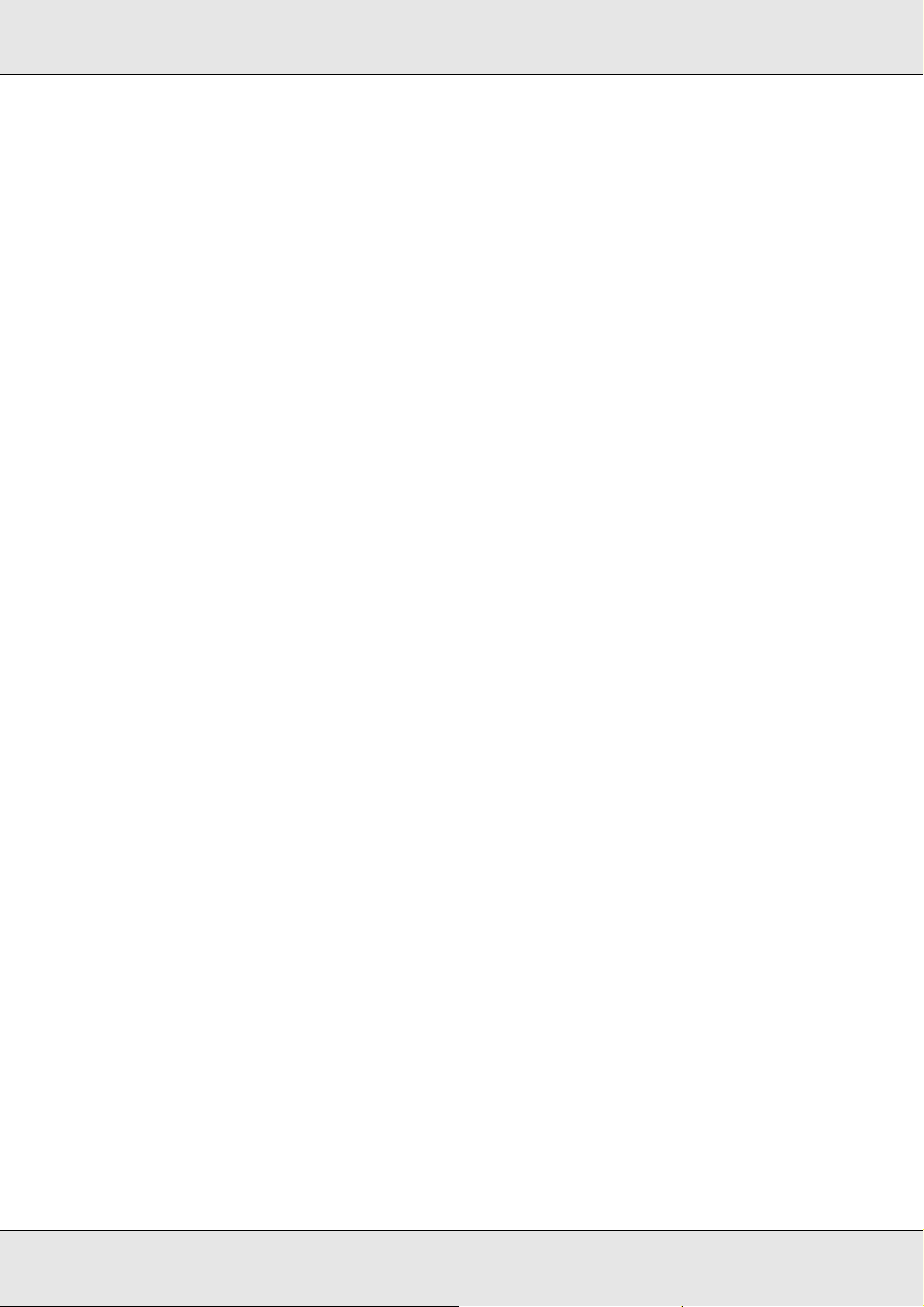
P-3000 Guia do Utilizador
Ajuda para Utilizadores das Filipinas
Para obter assistência técnica, assim como outros serviços de pós-venda, os utilizadores
podem contactar a Epson Philippines Corporation através dos números de telefone, de fax
e do endereço de correio electrónico indicados em seguida.
Telefone: (63) 2-813-6567
Fax: (63) 2-813-6545
E-mail: epchelpdesk@epc.epson.com.ph
World Wide Web (http://www.epson.com.ph)
Estão disponíveis informações sobre especificações de produtos, controladores para
transferência, perguntas mais frequentes (FAQs) e assistência através de correio electrónico.
Suporte Técnico Epson (Telefone: (63) 2 -813-6567)
A nossa equipa da Linha Telefónica Directa pode ajudá-lo com o seguinte:
❏ Informações sobre vendas e produtos
❏ Questões ou problemas relacionados com a utilização do produto
❏ Questões sobre a garantia e serviços de reparação
Manutenção e Resolução de Problemas 75
Page 76

P-3000 Guia do Utilizador
Apêndice A
Apêndice
Normas e Certificações
P-3000 (Modelo: G961A)
Modelo dos E.U.A.:
EMC FCC Parte 15 Subparte B Classe B
CAN/CSA-CEI/IEC CISPR22 Classe B
Segurança UL 60950-1
CSA N.º 60950-1
Modelo da Europa:
Directiva EMC
89/336/CE
EN 55022 Classe B
EN 55024
EN 61000-3-2
(Utilização com adaptador de corrente alterna)
EN 61000-3-3
(Utilização com adaptador de corrente alterna)
Modelo da Europa (Rússia):
EMC e Segurança GOST-R
(IEC60950-1, CISPR 22)
Modelo da Coreia:
EMC KN 22 Classe B
KN 61000-4-2/-3/-4/-5/-6/-11
Modelo da Austrália:
EMC AS/NZS CISPR22 Classe B
Modelo de Taiwan:
EMC e Segurança CNS13438 Classe B
CNS14336 (IEC60950)
Apêndice 76
Page 77

P-3000 Guia do Utilizador
Modelo da China:
EMC e Segurança GB8898
GB13837 Classe B
GB17625.1
Adaptador de corrente alterna (Modelo: A351H)
Modelo dos E.U.A.:
Segurança UL60950-1
CSA C22.2 N.º 60950-1
EMC CAN/CSA-CEI/IEC CISPR22 Classe B
Modelo da Europa:
Directiva
73/23/CE relativa
à baixa tensão
Directiva EMC
89/336/CE
EN 60950-1
EN 55022 Classe B
EN 55024
EN 61000-3-2
EN 61000-3-3
Modelo da Europa (Rússia):
EMC e Segurança GOST-R
(IEC60950, CISPR 22)
Modelo da Coreia:
Segurança K60950
KN14
KN14-1
Modelo de Singapura:
Segurança IEC60950
Modelo da Austrália:
Segurança AS/NZS 60950.1
EMC AS/NZS CISPR22 Classe B
Modelo de Taiwan:
EMC e Segurança CNS13438 Classe B
CNS14336 (IEC60950)
Apêndice 77
Page 78

P-3000 Guia do Utilizador
Modelo da China:
EMC e Segurança GB4943
Bateria (Modelo: D111A)
Modelo dos E.U.A.:
Segurança UL2054
Modelo da Europa:
GB9254
GB17625.1
Directiva EMC
89/336/CE
EN 55022 Classe B
EN 55024
Modelo da Austrália:
EMC AS/NZS CISPR22 Classe B
Apêndice 78
Page 79

P-3000 Guia do Utilizador
Características
Características gerais
Display LCD (visor de cristais líquidos)
Disco Disco de 2,5" (36,5 GB)
4,0”
640 × R-YG-B-EG × 480 pontos (Densidade do ponto 0,032
mm × 4 × 0,128 mm), (R: Vermelho, YG: Verde amarelado,
B: Azul, EG: Verde esmeralda),
Aprox. 16.770.000 cores
Compatível com FAT12/16/32 VFAT
Dimensões
e peso
Temperatura Em funcionamento: 5 a 35°C**
Humidade
(sem
condensação)
Altitude Em funcionamento: 3000 m ou inferior
Cartão de
memória***
Fontes de energia Bateria de ião de lítio (Modelo: D111A)
Tempo de
duração da
bateria
(totalmente
carregada)****
Altura: 88,7 mm (3,5”)*
Largura: 150 mm (5,9”)*
Profundidade: 33,1 mm (1,3”)*
Peso: Aprox. 426 g (0,94 lb) (incluindo a bateria)
Desligado: -20 a 60°C
Em funcionamento: 30 a 80%**
Desligado: 10 a 80%
Desligado: 12000 m ou inferior
Cartão de memória CompactFlash (Tipo 2 e 3,3 V,
incluindo MicroDrive), cartão de memória SD, cartão de
alta capacidade SD, cartão MultiMedia, cartão
MultiMedia Plus
Adaptador de corrente alterna (Modelo: A351H)
Aprox. 3 horas quando efectuar uma retrospectiva (com
as predefinições)
Aprox. 3 horas quando reproduzir vídeo (MPEG4, 2 Mbps,
utilizando os auscultadores)
Aprox. 6 horas quando reproduzir áudio (MP3, 128 kbps,
utilizando os auscultadores)
* As dimensões não incluem as saliências.
**O carregamento é reconhecido como um estado de funcionamento.
*** Para utilizar outros cartões de memória (miniSD, RS-MMC, Memory Stick Duo, Memory Stick PRO Duo,
xD-Picture Card, etc.) são necessários adaptadores disponíveis no mercado. Para mais informações,
contacte o serviço de assistência a clientes.
**** As durações podem variar consoante o cartão de memória utilizado, o número de ficheiros, a
temperatura ambiente e outros factores.
Apêndice 79
Page 80

P-3000 Guia do Utilizador
Características eléctricas
Voltagem 6,3 V CC
Corrente 7,9 A (máximo)
Consumo 6,3 W (quando utilizar a bateria)
Interface
Conector USB Duas interfaces USB 2.0 (classe de armazenamento)
7,9 W (quando utilizar o adaptador de corrente alterna)
Anfitrião: modo de alta velocidade e velocidade total 2.0
(padrão A)
Dispositivo secundário: modo de alta velocidade e
velocidade total 2.0 (mini B)
Conector de saída
A/V
Conector para
auscultadores
Conector CF Card Um conector (Tipo 2, 3,3 V) para cartões de memória
Conector SD Card
Mini Jack quádruplo (Ø 3,5 mm)
Mini Jack triplo (Ø 3,5 mm)
CompactFlash e MicroDrive
Um conector para cartões de memória SD, cartões de alta
capacidade SD, cartões MultiMedia e cartões MultiMedia Plus
Bateria
Tipo Bateria de ião de lítio
Modelo D111A
Dimensões (A × L × C)
Voltagens 3,7 V, 2600 mAh (típica)
Temperatura Armazenamento: -20 a 40°C*
* Quando guardar a bateria durante um longo período de tempo, guarde-a num local fresco.
22,45 mm × 20,4 mm × 71 mm
Apêndice 80
Page 81

P-3000 Guia do Utilizador
Adaptador de corrente alterna
Modelo A351H
Entrada 100 - 240 V CA, 50 - 60 Hz, 0,3 A – 0,1 A
Saída 5,0 V CC; 2,3 A
Consumo 18 W (máximo)
Informações sobre Acessórios Opcionais
As opções apresentadas em seguida estão disponíveis para o visualizador.
produto opcional código do produto
Bateria de ião de lítio
(Modelo: D111A)
* O asterisco (✽) substitui o último dígito, que varia consoante o país.
B32B81826✽*
Instruções de Segurança Importantes
Leia todas estas instruções antes de utilizar o visualizador e guarde este manual para
consulta posterior. Siga todos os avisos e instruções assinalados no visualizador e nos
acessórios.
Simbologia utilizada no manual
Atenção:
Mensagens que têm de ser rigorosamente cumpridas a fim de evitar danos para o utilizador.
w
Importante:
Mensagens que têm de ser respeitadas para evitar danos no equipamento.
c
Nota
Mensagens que contêm informações importantes e conselhos úteis para a utilização do visualizador.
Apêndice 81
Page 82

P-3000 Guia do Utilizador
Quando utilizar o visualizador
Importante:
❏ Não deixe cair o visualizador e evite choques físicos. Tenha cuidado quando transportar
c
o dispositivo pois choques físicos fortes podem danificar o disco interno e provocar a
perda de dados.
❏ A Epson não se responsabiliza pela criação de cópias de segurança nem pela
recuperação de dados. Recomendamos que efectue cópias de segurança dos ficheiros.
❏ Siga todos os avisos e instruções assinalados neste produto.
❏ Com este produto, utilize apenas o adaptador de corrente alterna modelo A351H e a
bateria de lítio-ião modelo D111A.
❏ Quando ligar o visualizador a um computador ou a outro dispositivo através de um
cabo, certifique-se de que os conectores ficam na posição correcta. Cada conector tem
apenas uma posição correcta. Se inserir um conector incorrectamente, poderá
danificar ambos os dispositivos ligados através do cabo.
❏ Não introduza objectos nos conectores ou aberturas existentes no visualizador.
❏
Não toque nos componentes internos do visualizador, excepto indicação em contrário
apresentada na documentação. Nunca force a inserção dos componentes no visualizador.
Embora o visualizador seja robusto, um manuseamento descuidado pode danificá-lo.
❏ Não verta líquidos sobre o visualizador.
❏ Se o visualizador apresentar sinais pouco usuais, como, por exemplo, ruídos, cheiros
ou fumo, pare de o utilizar e desligue-o imediatamente. Retire a bateria, desligue o
adaptador de corrente alterna do visualizador, retire o adaptador da tomada eléctrica
e, em seguida, contacte o serviço de assistência a clientes.
❏ Não utilize os auscultadores com um volume elevado durante um longo período de
tempo; se o fizer, poderá perder permanentemente a audição.
Não utilize os auscultadores enquanto conduz um veículo ou executa uma actividade
que exija atenção a sons externos. Recomendamos que quando utilizar os
auscultadores defina o volume de forma a que consiga ouvir a sua voz em tom normal.
❏ Não posicione o visualizador na vertical pois pode cair e ficar danificado.
❏ Para evitar o risco de incêndio ou de choque eléctrico, não tape o visualizador com um
cobertor ou com qualquer tipo de material que possa provocar uma descarga eléctrica.
❏ Para evitar o risco de incêndio ou de choque eléctrico, não exponha o visualizador ou
os acessórios a chuva ou humidade.
❏ Para evitar o risco de incêndio ou explosão, não utilize o visualizador em locais onde
exista gás inflamável ou volátil.
Apêndice 82
Page 83

P-3000 Guia do Utilizador
❏ Não utilize o visualizador no exterior quando ocorrer trovoada.
❏ Não utilize o visualizador depois de o transportar entre ambientes com diferentes
temperaturas; se o fizer, poderá ocorrer formação de condensação nos componentes
electrónicos.
❏ Se usar o visualizador em locais onde a utilização de dispositivos electrónicos é
limitada, como, por exemplo, em aviões ou em hospitais, siga todas as instruções
apresentadas nesses locais.
Quando utilizar a bateria
Importante:
Existe o risco de explosão se substituir a bateria pelo tipo incorrecto de bateria. Utilize
c
apenas as baterias indicadas. Deite as baterias fora de acordo com as instruções.
❏ Se o ácido da bateria entrar em contacto com os olhos ou com a pele, lave
imediatamente a área afectada com água em abundância e consulte um médico. Se
engolir uma bateria, recorra imediatamente a assistência médica.
❏ Utilize apenas uma bateria de lítio-ião Epson no visualizador, de acordo com as
instruções apresentadas na documentação.
❏ Utilize apenas o adaptador de corrente alterna modelo A351H e o visualizador (modelo
G961A/G961B) para carregar a bateria.
❏ Não utilize a bateria fornecida com o visualizador noutros dispositivos.
❏ Para evitar o risco de um curto-circuito, não retire a caixa exterior da bateria.
❏ Não utilize a bateria próximo de água, nem a manuseie com as mãos molhadas.
❏ Não coloque a bateria em locais expostos a água ou humidade excessiva.
❏ Não deixe cair a bateria, não a perfure, desmonte nem provoque um curto-circuito.
❏ Não coloque a bateria perto ou dentro de água ou de fogo.
❏
Não utilize baterias que estejam a verter ou que estejam danificadas de qualquer outra forma.
❏ À excepção deste produto, não carregue a bateria noutros dispositivos.
❏ Não carregue a bateria perto de fogo nem em locais extremamente quentes.
❏ Mantenha as baterias afastadas de fontes de calor.
❏
Não deixe a bateria no interior de um veículo para evitar o sobreaquecimento da mesma.
❏ Não introduza objectos em nenhuma das aberturas existentes, pois estes poderão
entrar em contacto com pontos de voltagem perigosos ou provocar curto-circuito.
Apêndice 83
Page 84

P-3000 Guia do Utilizador
❏ Mantenha a bateria afastada de objectos de metal, como, por exemplo, moedas ou
chaves, pois a bateria pode entrar em curto-circuito.
❏ Não introduza a bateria em tomadas de parede ou outras fontes de energia, como, por
exemplo, a tomada de um isqueiro automóvel.
❏ Não solde fios de chumbo nem terminais directamente na bateria.
❏ Não toque nos terminais da bateria.
❏ Se as baterias verterem ou se sentir qualquer odor estranho, mantenha as baterias
afastadas de fogo.
❏ Se ocorrer um sobreaquecimento, descoloração ou distorção, retire a bateria do
visualizador e não volte a utilizá-la.
❏ Carregue a bateria antes de a utilizar se não a tiver usado durante um longo período
de tempo.
Quando guardar as baterias
❏ Se não utilizar o visualizador por um longo período de tempo, retire as baterias e
guarde-as separadamente.
❏ Não guarde as baterias em locais sujeitos a temperatura ou humidade excessivas.
❏ Mantenha as baterias fora do alcance das crianças.
Quando deitar as baterias fora
Antes de deitar as baterias fora, descarregue-as totalmente.
Atenção:
❏ Quando deitar as baterias fora, tape cada extremidades com fita adesiva para evitar a
w
combustão ou explosão da bateria.
❏ Não deite fora as baterias tal como o faria com qualquer outro objecto. Deite-as fora
numa caixa de reciclagem, de acordo com as leis locais.
❏ Não incinere nem queime as baterias.
Apêndice 84
Page 85

P-3000 Guia do Utilizador
Para utilizadores da Europa:
Não deite fora as baterias tal como o faria com qualquer
outro objecto. Deite-as fora numa caixa de reciclagem,
de acordo com as leis locais.
Para utilizadores dos Estados Unidos da América e do Canadá:
Este símbolo significa que a bateria será reciclada pela
companhia norte-americana de reciclagem de baterias
recarregáveis RBRC (Rechargeable Battery Recycling
Corporation). Quando pretender deitar fora a bateria,
contacte a RBRC.
Quando utilizar o adaptador de corrente alterna
❏
Utilize apenas o tipo de fonte de energia indicado na etiqueta do adaptador de corrente alterna.
Ligue sempre o produto directamente a uma tomada eléctrica padrão com um cabo de
corrente que esteja de acordo com as normas de segurança locais. Se tiver qualquer dúvida
em relação às características do fornecimento de energia eléctrica da sua área, contacte a sua
empresa de prestação de serviços de energia ou o serviço de assistência a clientes.
❏ Coloque o adaptador de corrente alterna perto de uma tomada eléctrica que lhe
permita desligar facilmente o cabo de corrente.
❏ O adaptador de corrente alterna e o cabo de corrente fornecidos foram concebidos
para serem utilizados com o visualizador. Excepto indicação em contrário, não os
utilize com outros dispositivos electrónicos.
❏ Não retire o adaptador de corrente alterna do visualizador enquanto estiver a efectuar
operações (pode ligar o adaptador enquanto estiver a efectuar operações).
❏ O adaptador de corrente alterna fornecido foi concebido para o visualizador. Se utilizar
outro adaptador, poderão ocorrer incêndios, choques eléctricos ou danos físicos.
❏ Utilize apenas o adaptador de corrente alterna modelo A351H com o visualizador.
❏ Certifique-se de que a amperagem total de todos os dispositivos ligados à tomada de
parede não excede a amperagem da tomada.
❏ Não ligue o adaptador de corrente alterna quando a bateria não estiver instalada. Se o
fizer, poderá danificar o visualizador.
❏ Se pretender utilizar este produto na Alemanha, tenha em atenção que, para proteger
este produto de curto-circuitos e sobrecargas, a instalação eléctrica do edifício deve
estar protegida por um disjuntor de 16 A.
Apêndice 85
Page 86

P-3000 Guia do Utilizador
❏ Não utilize um adaptador de corrente alterna danificado ou que apresente desgaste.
❏
Se utilizar uma extensão com o visualizador, certifique-se de que a soma total da amperagem
dos dispositivos ligados à extensão não excede a amperagem total da própria extensão.
❏ Nunca desmonte, modifique ou tente reparar o adaptador de corrente alterna, à
excepção das situações explicadas neste manual.
❏ Não utilize tomadas eléctricas que sejam controladas por interruptores de parede ou
temporizadores automáticos.
❏ Não utilize tomadas no mesmo circuito de motores de alta potência ou outros
aparelhos que possam causar flutuações na voltagem.
❏ Evite utilizar tomadas no mesmo circuito de fotocopiadoras ou sistemas de ar
condicionado que estão constantemente a ser ligados e desligados.
❏ Para evitar o perigo de incêndio ou choque eléctrico, não coloque um cobertor ou
qualquer outro objecto semelhante por cima do adaptador.
❏ Não coloque o visualizador num local onde o cabo de corrente possa ser pisado.
❏
Não coloque objectos por cima do cabo de corrente nem do adaptador de corrente alterna.
❏ Não permita que as extremidades do cabo de corrente, nem as partes que entram no
transformador, fiquem enroladas.
❏ O cabo de corrente deve ser colocado de forma a evitar danos, cortes ou desgaste dos
cabos e de forma a que não seja pisado nem fique enrolado.
❏ Se a ficha do adaptador não entrar na tomada, contacte um electricista qualificado para
substituir a tomada.
❏
Desligue o adaptador de corrente alterna da tomada durante a ocorrência de trovoadas.
Para utilizadores dos E.U.A e do Canadá:
Utilize o cabo de corrente incluído ou um cabo do tipo SPT-2 (ou de tipo superior) de 1,80
a 3 metros de comprimento com a aprovação UL, um cabo AWG 2 × 18 com uma ficha de
125 V e 10 A e um conector de 125 V e 7 A.
Quando utilizar um cartão de memória
❏
Pode utilizar apenas cartões de memória concebidos para as características do visualizador.
❏ Não retire nenhum cartão de memória nem desligue o visualizador enquanto o
indicador luminoso Access estiver intermitente. Consulte “Componentes” (página 9)
para saber a localização do indicador luminoso Access.
Apêndice 86
Page 87

P-3000 Guia do Utilizador
Quando utilizar o visor LCD
❏ O visor LCD do visualizador pode conter alguns pontos brilhantes ou escuros. Esta
situação é normal e não significa que o visor LCD esteja avariado.
❏ Se o visor LCD do visualizador estiver danificado, contacte o fornecedor.
❏
Se a solução de cristais líquidos existente no interior do visor LCD do visualizador verter e
entrar em contacto com as mãos, lave-as com água e sabão. Se entrar em contacto com
os olhos, lave-os imediatamente com água. Se, depois de lavar bem os olhos, continuar a
sentir desconforto ou problemas de visão, consulte imediatamente um médico.
❏ Utilize apenas um pano seco e macio para limpar o visor. Não utilize produtos de
limpeza líquidos ou químicos.
Quando guardar, transportar ou efectuar a manutenção do visualizador
❏ Não guarde o visualizador no exterior.
❏ Não guarde o visualizador em locais próximos de água.
❏ Não guarde o visualizador em locais sujeitos a elevadas temperaturas ou humidade.
❏
Não guarde o visualizador em locais sujeitos a variações bruscas de temperatura ou humidade.
❏ Não guarde o visualizador num local sujeito a luz solar directa ou fontes de
luminosidade intensa.
❏ Antes de limpar o visualizador, desligue-o da tomada de corrente. Limpe o dispositivo
com um pano húmido e não utilize líquidos nem aerossóis.
❏ Retire a bateria, desligue o visualizador e recorra aos serviços de um técnico
especializado nas seguintes situações: se o cabo de corrente ou a ficha estiverem
danificados; se algum líquido se tiver infiltrado no visualizador ou nos respectivos
acessórios; se o visualizador ou os acessórios tiverem caído ou se a caixa exterior
estiver danificada; se o visualizador ou os acessórios não funcionarem correctamente
ou se apresentarem uma diminuição de rendimento notória.
Instruções de segurança para utilizadores do Reino Unido
As seguintes informações de segurança são relativas ao adaptador de corrente alterna.
Atenção:
Consulte a placa do aparelho para obter informações sobre a voltagem e verifique se a
w
voltagem do aparelho corresponde à voltagem da corrente.
Importante:
Os fios do cabo de corrente instalado neste aparelho têm os seguintes códigos de cores:
Apêndice 87
Page 88

P-3000 Guia do Utilizador
Azul- Neutro
Castanho
-
Corrente
Como as cores do cabo de corrente deste aparelho podem não corresponder às marcas coloridas
utilizadas para identificar os terminais numa ficha, tenha em atenção as seguintes indicações:
O fio azul tem de ser ligado ao terminal da ficha identificado com a letra N.
O fio castanho tem de ser ligado ao terminal da ficha identificado com a letra L.
Se a ficha estiver danificada, substitua o conjunto do cabo ou consulte um electricista.
Para utilizadores do Reino Unido, Hong Kong e Singapura
Substitua fusíveis apenas por fusíveis com o tamanho e voltagem correctos.
Requisitos de segurança
Ficha Utilize uma ficha de 3 pinos aprovada pelas autoridades
competentes.
Cabo flexível Utilize um cabo flexível duplamente isolado e certificado* pelas
normas IEC ou BS relevantes.
Conector de
equipamento
* Certificado por um membro do esquema CB IECEE.
Utilize um conector de equipamento certificado* pelas normas IEC
ou BS relevantes.
Apêndice 88
Page 89

P-3000 Guia do Utilizador
Índice
A
Acessórios opcionais, 81
Alterar o nome de uma pasta
Apagar
ficheiros de áudio
ficheiros ou pastas
Audio Equalizer Setting
Aviso importante
B
Bateria
carregar
instalar
retirar
Bloquear o funcionamento das teclas
, 62
, 61
, 63
, 50
, 41
, 49
, 8
, 40
, 13
C
Características, 79
Cartão de memória
inserir
retirar
Classificar
Componentes
parte frontal
parte posterior
Visor LCD e painel de controlo
Contactar a EPSON
, 18, 20
, 19, 20
, 43
, 9
, 9
, 9
, 10
, 69
Copiar dados para o visualizador
dos cartões de memória
, 21
Copiar dados para Photos ou Videos
de Backup Files ou Memory Card
de dispositivos USB
de um computador
, 23
, 29
, 29
D
Definição
Auto-Rotation
Backlight Timer
, 54
, 53
Backup Completion Sound
Clock de Slide Show
, 54
, 54
Índice 89
Page 90

P-3000 Guia do Utilizador
Date and time, 54
Delete After Copying
DivX Registration Code
Duration de Slide Show
Effects de Slide Show
Hard Drive Capacity
Key Beep
Language
LCD Brightness
Play Settings
Power Off Timer
Screen Saver
Set Password
Sleep Timer
Slide Show Music
Unsupported Files
Video Out
Volume
, 54
, 54
, 54
, 54
, 53
, 53
, 54
, 53
, 54
, 54
, 54
, 54
Desligar do computador
Desligar o dispositivo
, 54
, 54
, 54
, 54
, 53
, 26
, 12
E
Ecrã
ícones
mudar
Ecrã Home
, 32
, 33
, 13
Efectuar cópias de segurança dos dados
do visualizador para dispositivos USB
do visualizador para o computador
, 25
F
Formato de ficheiros
áudio
, 46
fotografia
vídeo
, 30
, 31
I
Impressora, 55
definições
efectuar a ligação
tipos de papel disponíveis
Imprimir
fotografias
imagens de vídeo
, 59
, 57
, 55
, 55
, 58
, 27
Índice 90
Page 91

P-3000 Guia do Utilizador
Informações, 34
fotografia
vídeo
, 34
, 35
Instruções de segurança
L
Ligar ao computador, 25
Ligar o dispositivo
, 11
Limpar o visualizador
Lista de reprodução
adicionar faixas
criar
, 50
, 51
eliminar/remover faixas
mudar a ordem das faixas
M
, 81
, 61
, 51
, 51
Menu de contexto
ficheiros de fotografia
ficheiros de vídeo
Miniatura para uma pasta
Modo de reprodução
, 35
, 36
, 43
, 48
N
Normas e certificações, 76
P
Pastas privadas, 39
Principais funções
Protector de ecrã
Proteger ficheiros ou pastas
, 8
, 44
, 42
R
Reiniciar o visualizador, 69
Reprodução de música
Requisitos de segurança
Resolução de problemas
mensagens de erro/ícones
problemas com a fonte de energia
problemas de funcionamento
problemas de impressão
problemas de visualização e reprodução
Retrospectiva
, 39
, 47
, 88
, 64
, 64
, 65
, 67
, 68
, 65
Índice 91
Page 92
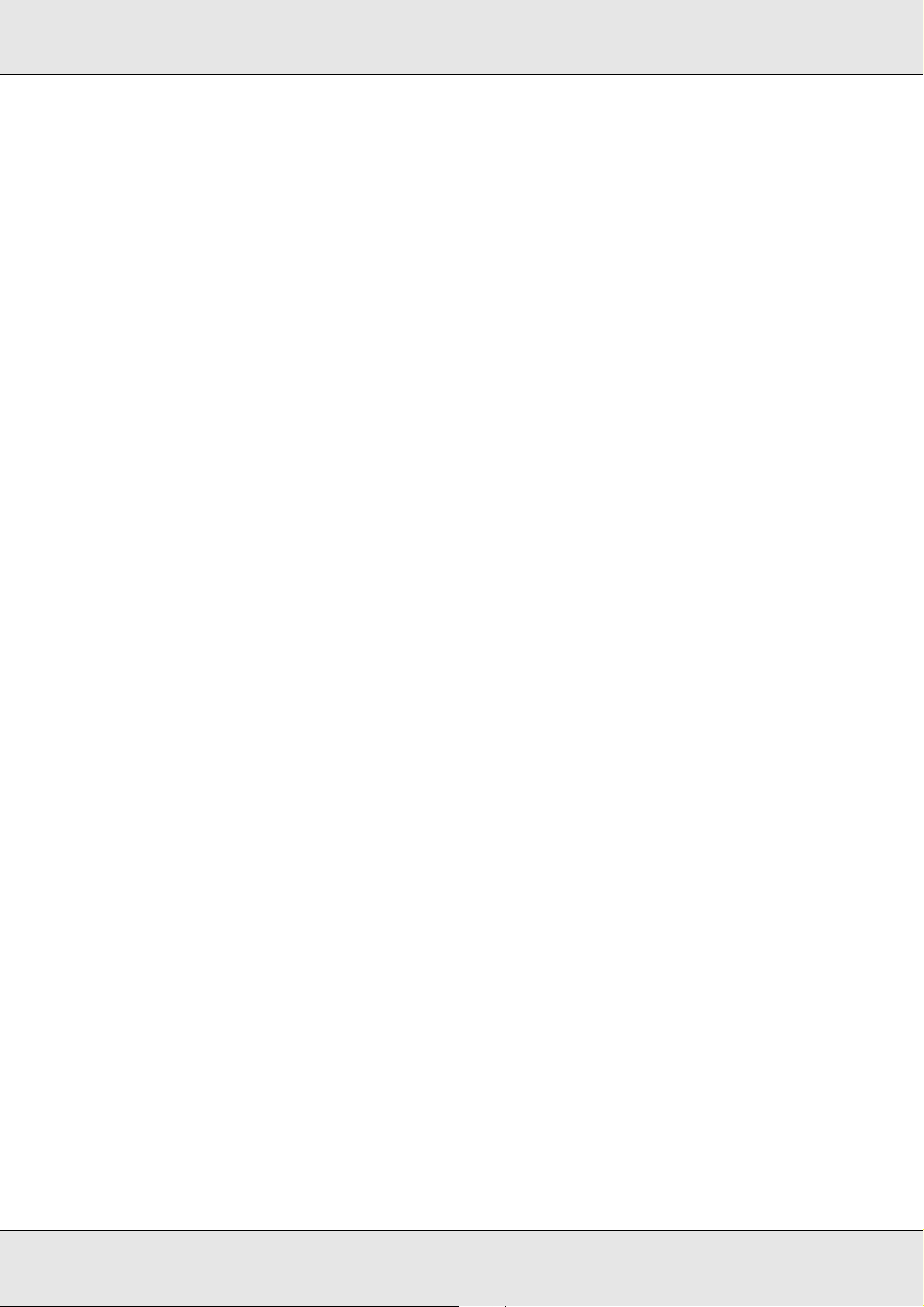
P-3000 Guia do Utilizador
S
Saída de vídeo, 60
Serviço de assistência a clientes
Serviço de assistência técnica
Software
iniciar
instalar
, 14
, 26
, 14
T
Tecla
durante a reprodução de música
durante a reprodução de vídeos
Transferir dados de áudio
V
, 69
, 69
, 48
, 38
, 46
Visualizar fotografias ou vídeos, 36
Índice 92
